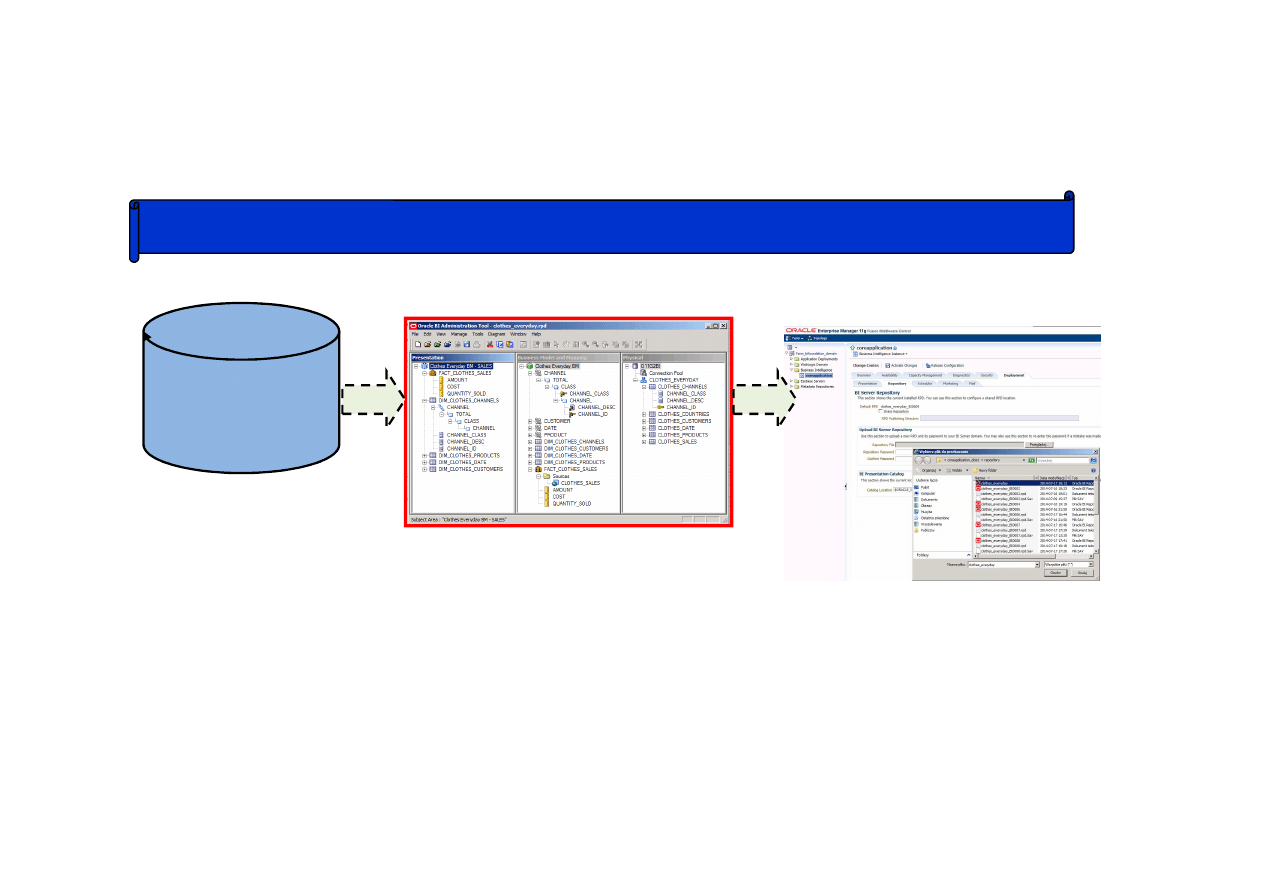
WLS
Administration Console
ClothesEveryday
Etap 2.
Przygotowanie i Zarejestrowanie
modelu danych
(
metadanych
)
w serwerze OBIEE
2014-11-15
Clothes Everywhere (Rafał Kowalski)
1
Oracle 11g2 (12c)
Baza OLAP w układzie
gwiazdy
User:
clothes_everyday
Password: krzaczek123
Oracle BI Administration Tool
Presentation: Clothes Everyday ROLAP
Password: krzaczek123
EM
Fusion Middleware Control
Część pierwsza: Przygotowanie modelu danych
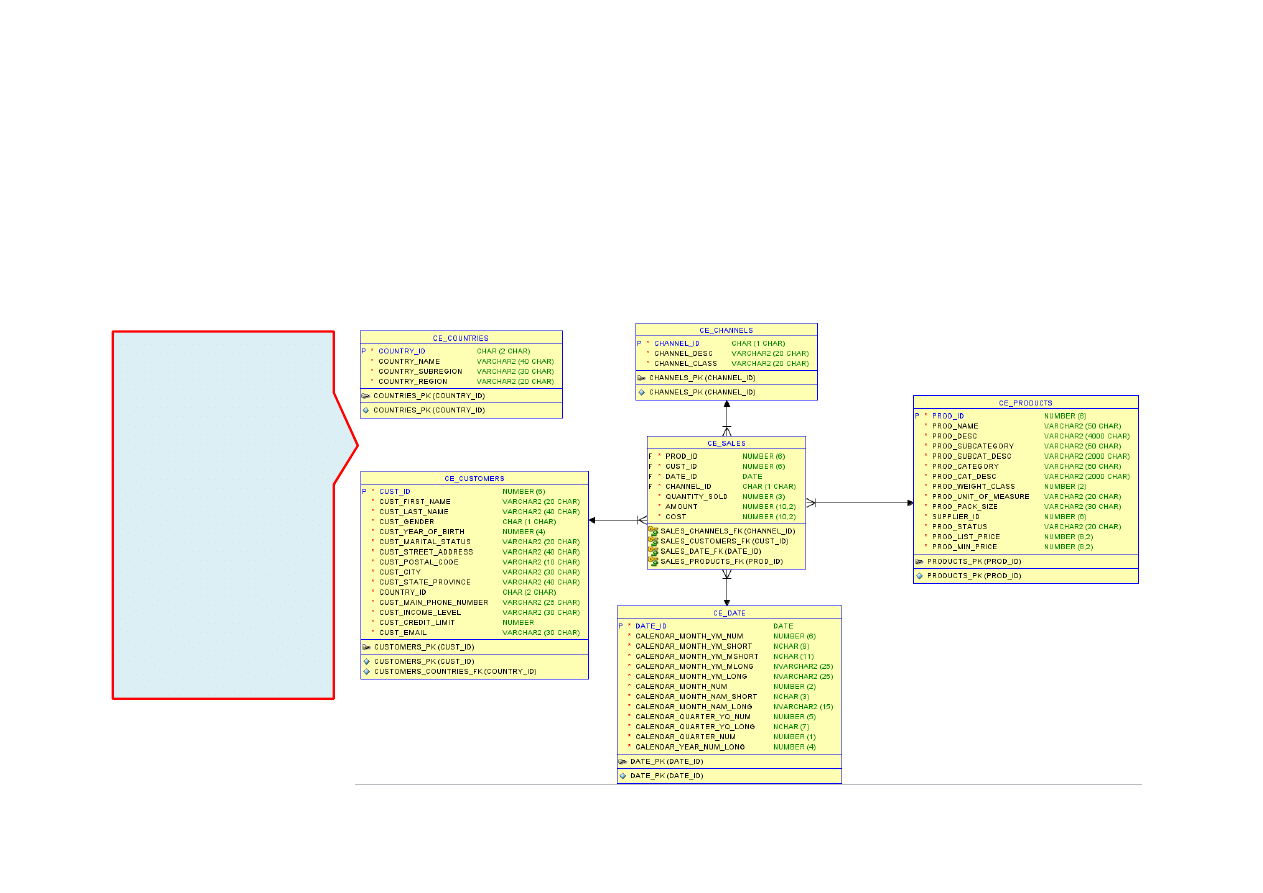
ClothesEveryday -
ROLAP
(relacyjny model danych)
2014-11-15
Clothes Everywhere (Rafał Kowalski)
2
W wyniku wykonania pierwszego etapu pracy, powstała relacyjna baza danych
analitycznych „ ClothesEveryday” w układzie gwiazdy.
Relacyjny model danych
(wygenerowany przy pomocy Oracle SQL DEVELOPER Data Modeler)
został przedstawiony
na diagramie poniżej:
Jak widać na modelu: w
relacyjnej bazie danych
brakuje związku
pomiędzy tabelami
CE_CUSTOMERS i
CE_COUNTRIES.
To „niedopatrzenie”
zostało wprowadzone
specjalnie w celu
dydaktycznym a
brakujący związek
zostanie zdefiniowany
później w metadanych
OBIEE
?
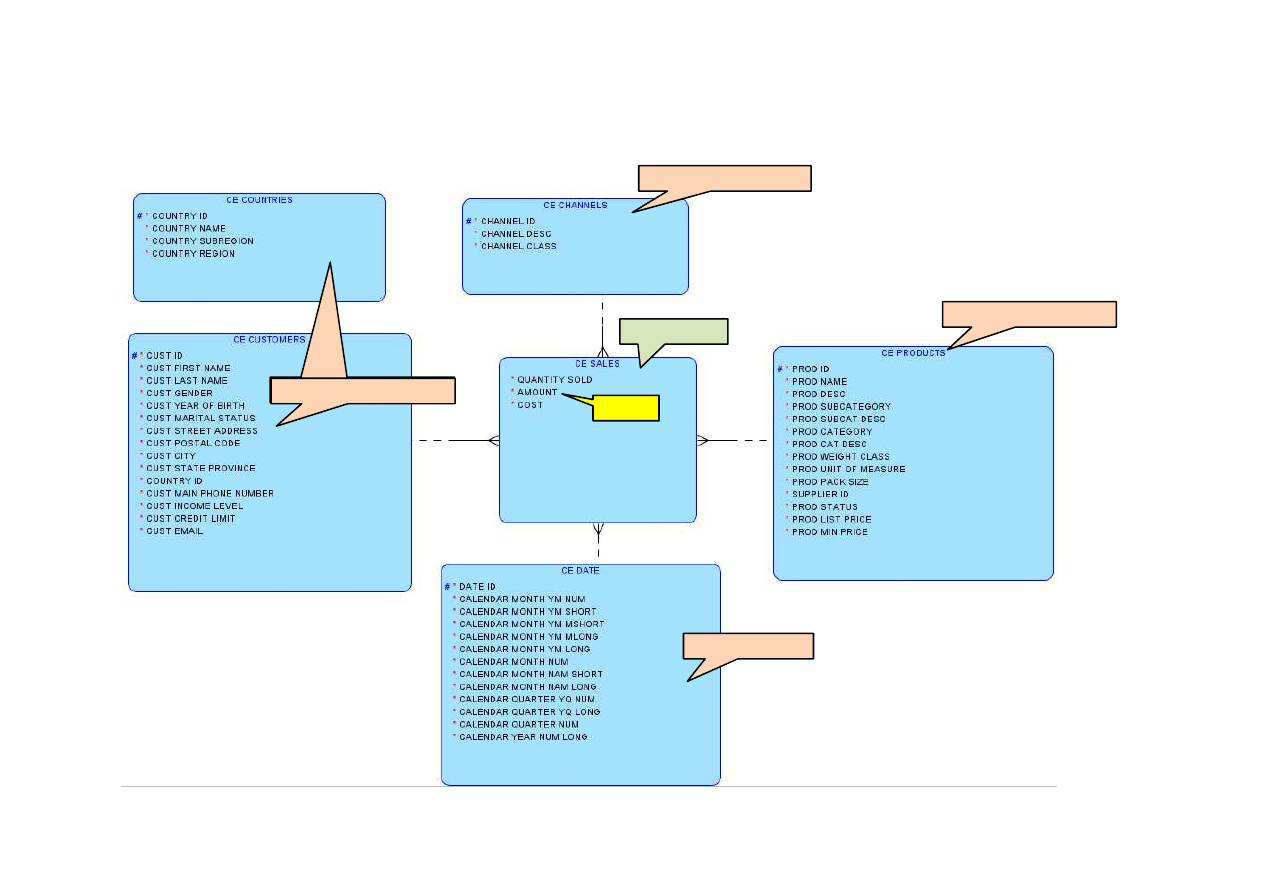
ClothesEveryday -
ROLAP
(logiczny model danych)
2014-11-15
Clothes Everywhere (Rafał Kowalski)
3
FAKTY, MIARY, WYMIARY, HIERARCHIE
Fakt(SALES)
Wymiar(CHANNEL)
Wymiar(PRODUCT)
wymiar(CUSTOMER)
wymiar(DATE)
wymiar(CUSTOMER)
MIARY
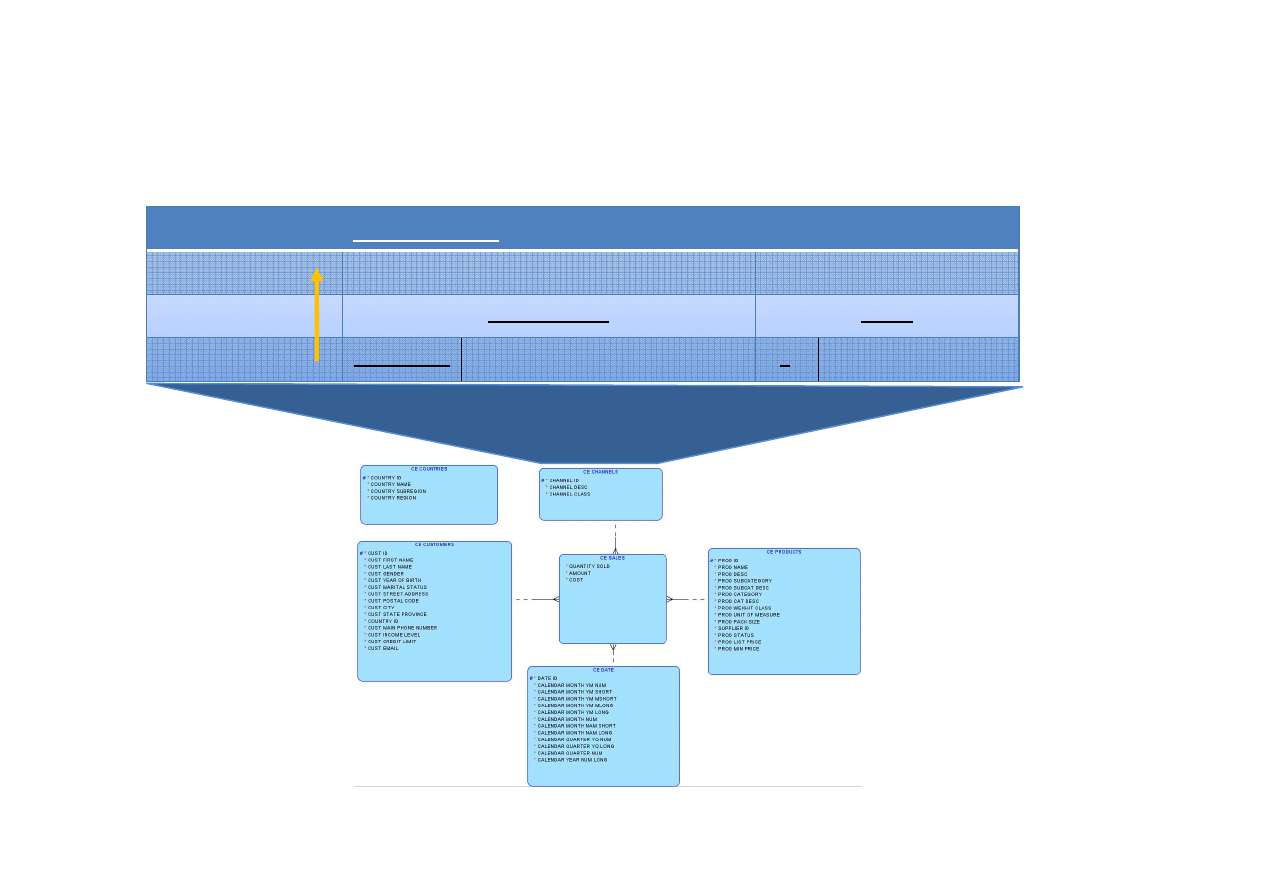
ClothesEveryday - Hierarchia Wymiaru Logicznego:
CHANNEL
2014-11-15
Clothes Everywhere (Rafał Kowalski)
4
nazwa poziomu identyfikator i atrybuty dodatkowe
przykładowe wartości
TOTAL
(brak)
CLASS
channel_class
‘Direct’
CHANNEL
channel_id
channel_desc
‘T’,
’Tele Sales’
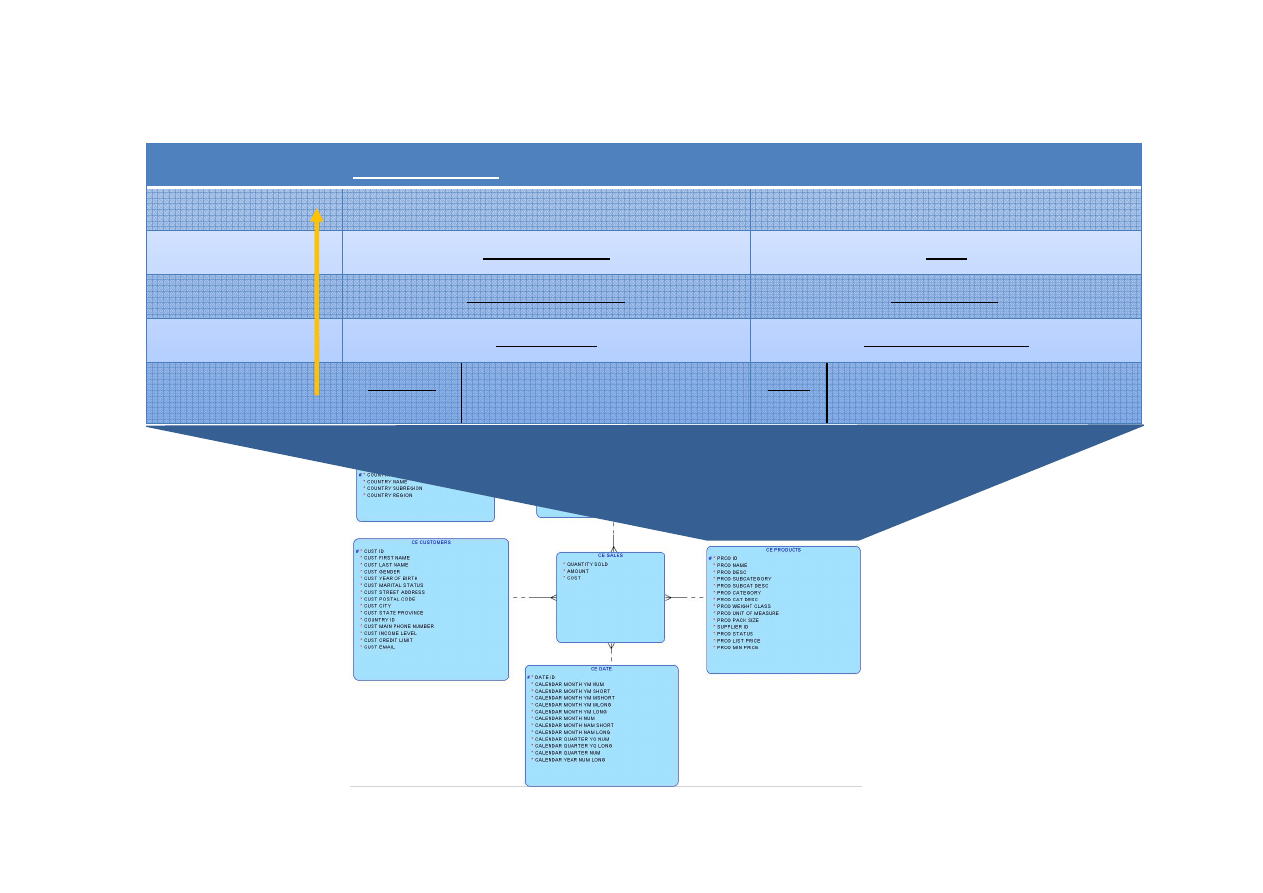
ClothesEveryday - Hierarchia Wymiaru Logicznego:
PRODUCT
2014-11-15
Clothes Everywhere (Rafał Kowalski)
5
nazwa poziomu identyfikator i atrybuty dodatkowe przykładowe wartości
TOTAL
(brak)
CATEGORY
prod_category
‘Boys’
SUBCATEGORY
prod_subcategory
‘Shirts - Boys’,
PRODUCT Name
prod_name
‘Yuma 7cm Tee Kids’
PRODUCT Detal
Prod_id
prod_desc
4690
‘this is the famous Yuma 7cm Tee
Kids in color black of size XXL’
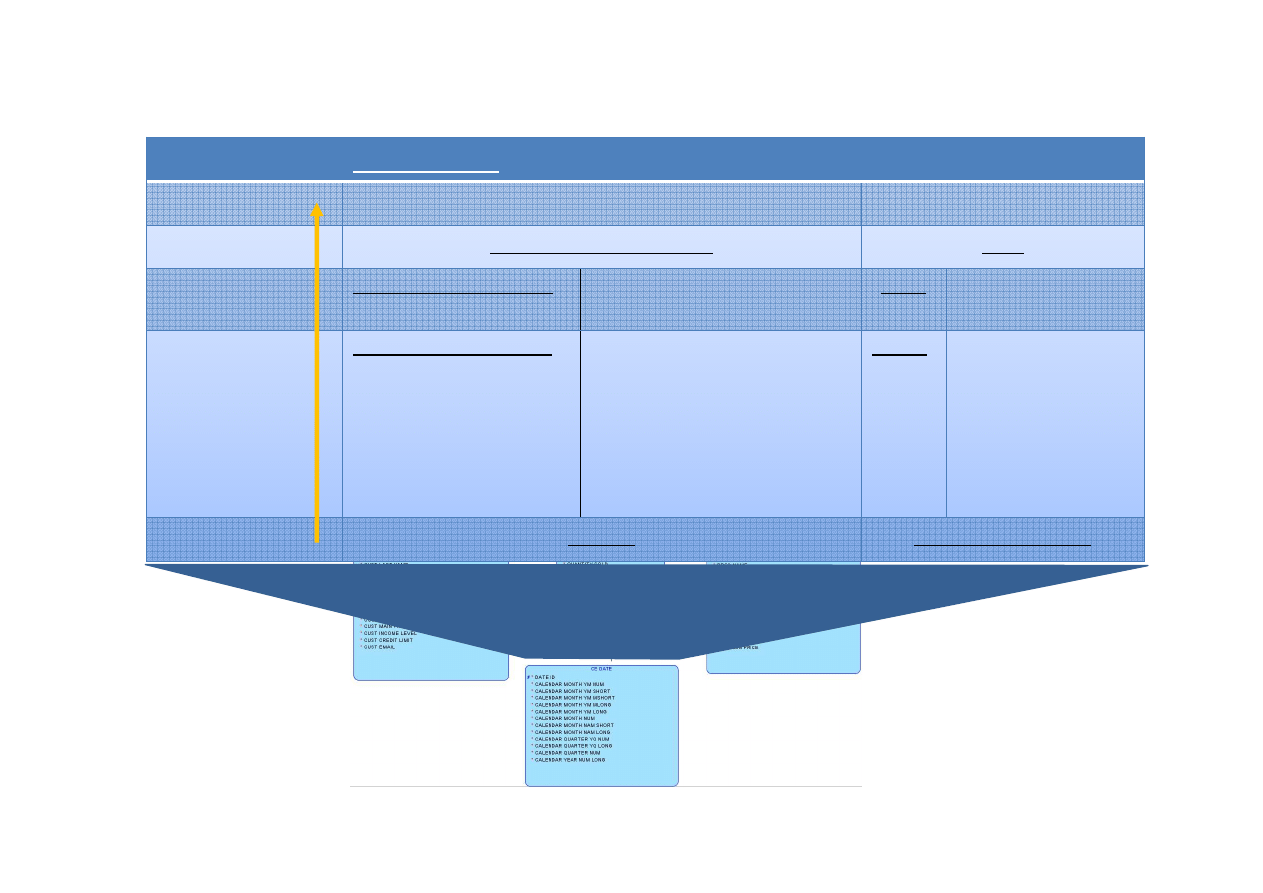
ClothesEveryday - Hierarchia Wymiaru Logicznego:
DATE
2014-11-15
Clothes Everywhere (Rafał Kowalski)
6
nazwa poziomu identyfikator i atrybuty dodatkowe
przykładowe wartości
TOTAL
(brak)
YEAR
calendar_year_num_long
2000
QUARTER
calendar_quarter_yq_num
calendar_quarter_num,
calendar_quarter_yq_long
20003
3
2000 K3
MONTH
calendar_month_ym_num
calendar_month_nam_short,
calendar_month_nam_long,
calendar_month_num,
calendar_month_ym_short,
calendar_month_ym_long,
calendar_month_ym_mshort,
calendar_month_ym_mlong
200009
Sep
September
9
2000 Sep
2000 September
2000/09 Sep
2000/09 September
DAY
date_id
07.09.2000 00:00:00
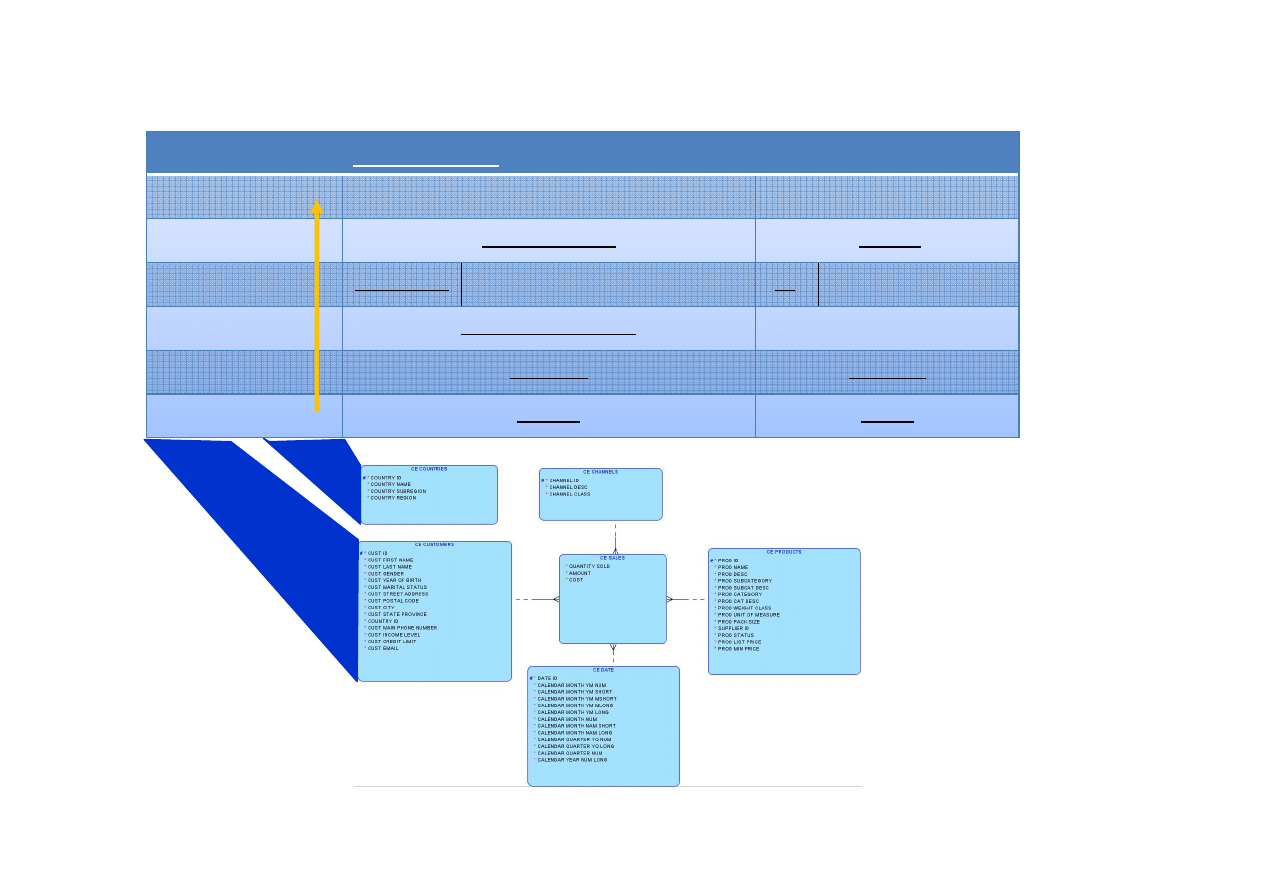
ClothesEveryday - Hierarchia Wymiaru Logicznego:
CUSTOMER
2014-11-15
Clothes Everywhere (Rafał Kowalski)
7
nazwa poziomu identyfikator i atrybuty dodatkowe
przykładowe wartości
TOTAL
(brak)
CONTINENT
country_region
‘Europe
COUNTRY
country_id
country_name
‘PL’,
’Poland’
REGION
cust_state_province
‘Dolnoslaskie’
CITY
cust_city
‘Wroclaw’
CUSTOMER
cust_id
78769
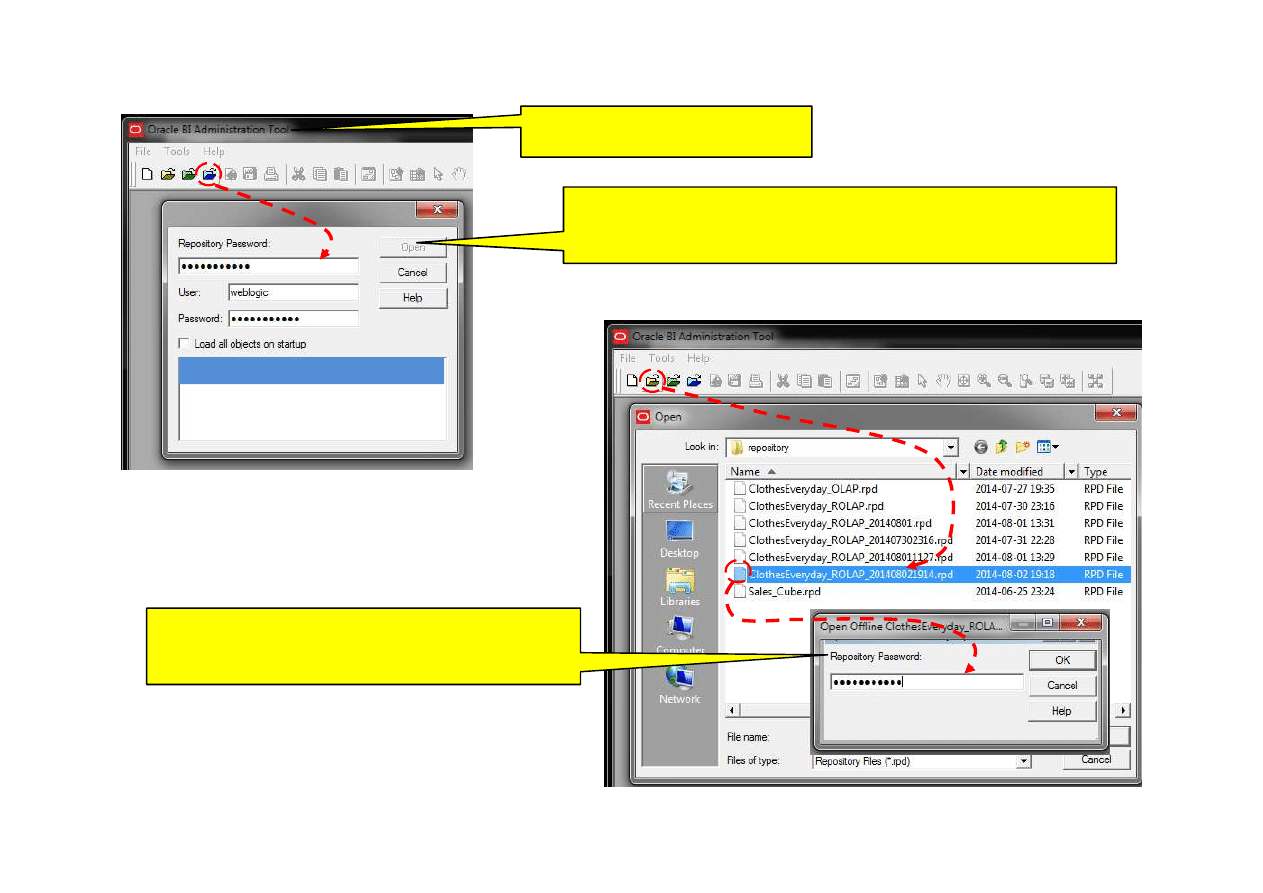
Oracle BI Administration Tool
- Etap2.0. Otwieranie istniejącego projektu do edycji
2014-11-15
Clothes Everywhere (Rafał Kowalski)
8
1.
Uruchomić program Oracle
BI Administration Tool
2a. Otworzenie do edycji
ONLINE
projektu, który jest aktywny
w serwerze OBIEE. Wymaga wprowadzenia hasła do
projektu i danych użytkownika- administratora OBIEE
2b. Otworzenie do edycji
OFFLINE
projektu,
który nie jest aktywny w serwerze OBIEE.
Wymaga wprowadzenia hasła do projektu.
coreapplication_OH19636453
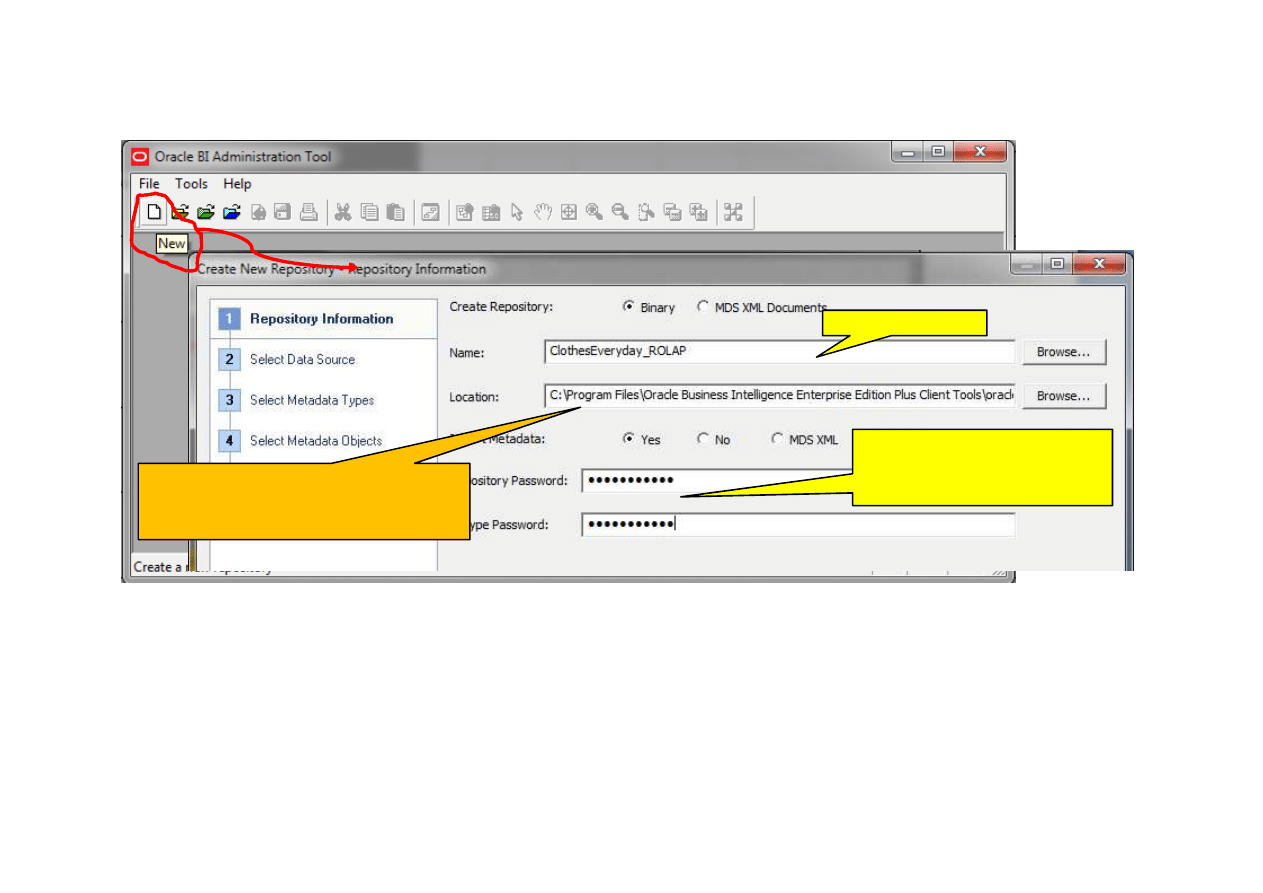
Oracle BI Administration Tool
- Etap2.1. Stworzenie nowego projektu
2014-11-15
Clothes Everywhere (Rafał Kowalski)
9
1. Nazwa projektu
2. Hasło do projektu – bardzo
ważne w całym procesie
OBIEE (krzaczek123)
Pozostawić domniemaną ścieżke do
repozytorium, albo wprowadzić inną,
np. katalog sieciowy
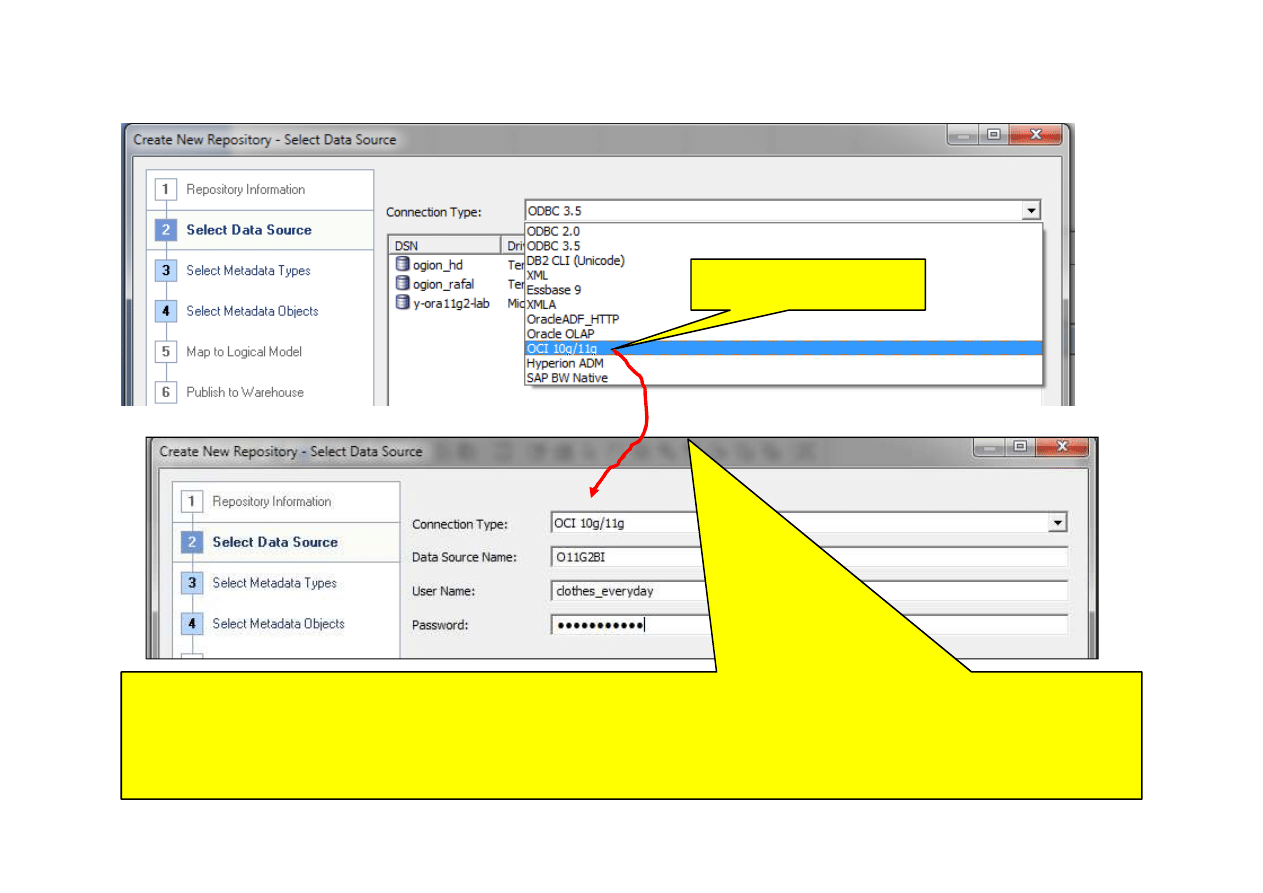
Oracle BI Administration Tool
- Etap2.2. Zdefiniowanie połączenia do danych źródłowych
2014-11-15
Clothes Everywhere (Rafał Kowalski)
10
1. Wybrać połączenie do
bazy relacyjnej Oracle
2. W polu „Data Source Name” należy posługiwać się nazwami z poziomu logicznego – zdefiniowanymi w pliku
tnsnames.ora, dostępnym po zainstalowaniu klienta.
W przypadku kłopotów
, można w tym polu wkleić pełną treść wpisu z pliku tnsnames.ora (DESCRIPTION = (ADDRESS
= (PROTOCOL = TCP)(HOST = O11G2BI-W2k8D32)(PORT = 1521))(CONNECT_DATA = (SERVICE_NAME = orcl))).
UWAGA: Rozwiązanie takie może być jedynie tymczasowe - tylko na czas projektu.
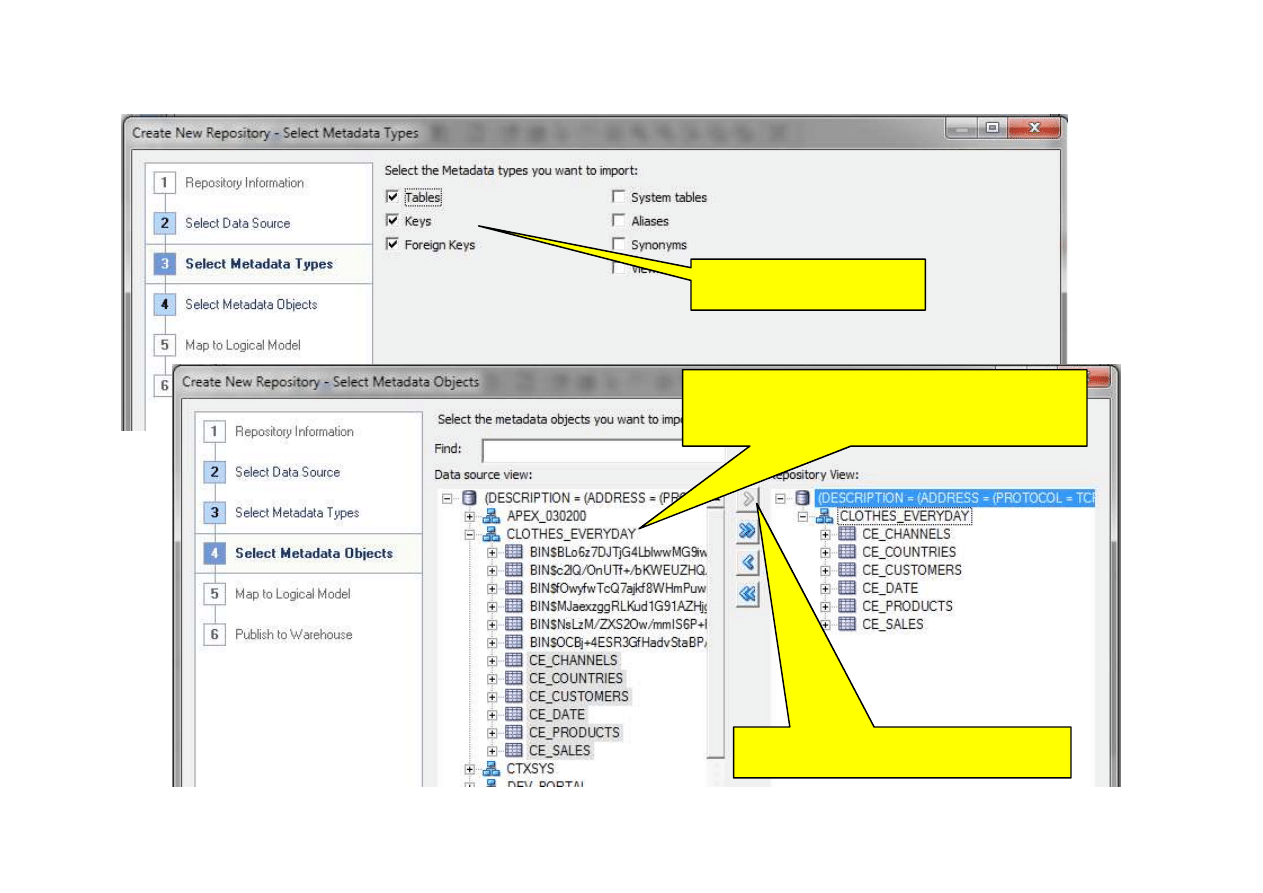
Oracle BI Administration Tool
- Etap2.3. Odczytanie definicji danych źródłowych
2014-11-15
Clothes Everywhere (Rafał Kowalski)
11
1. Zaznaczone są
niezbędne typy obiektów.
2. Rozwinąć listę obiektów „właściwego”
użytkownika i zaznaczyć wszystkie potrzebne
tabele z bazy analitycznej w układzie gwiazdy.
3. Następnie przenieść ich definicje na
prawą stronę
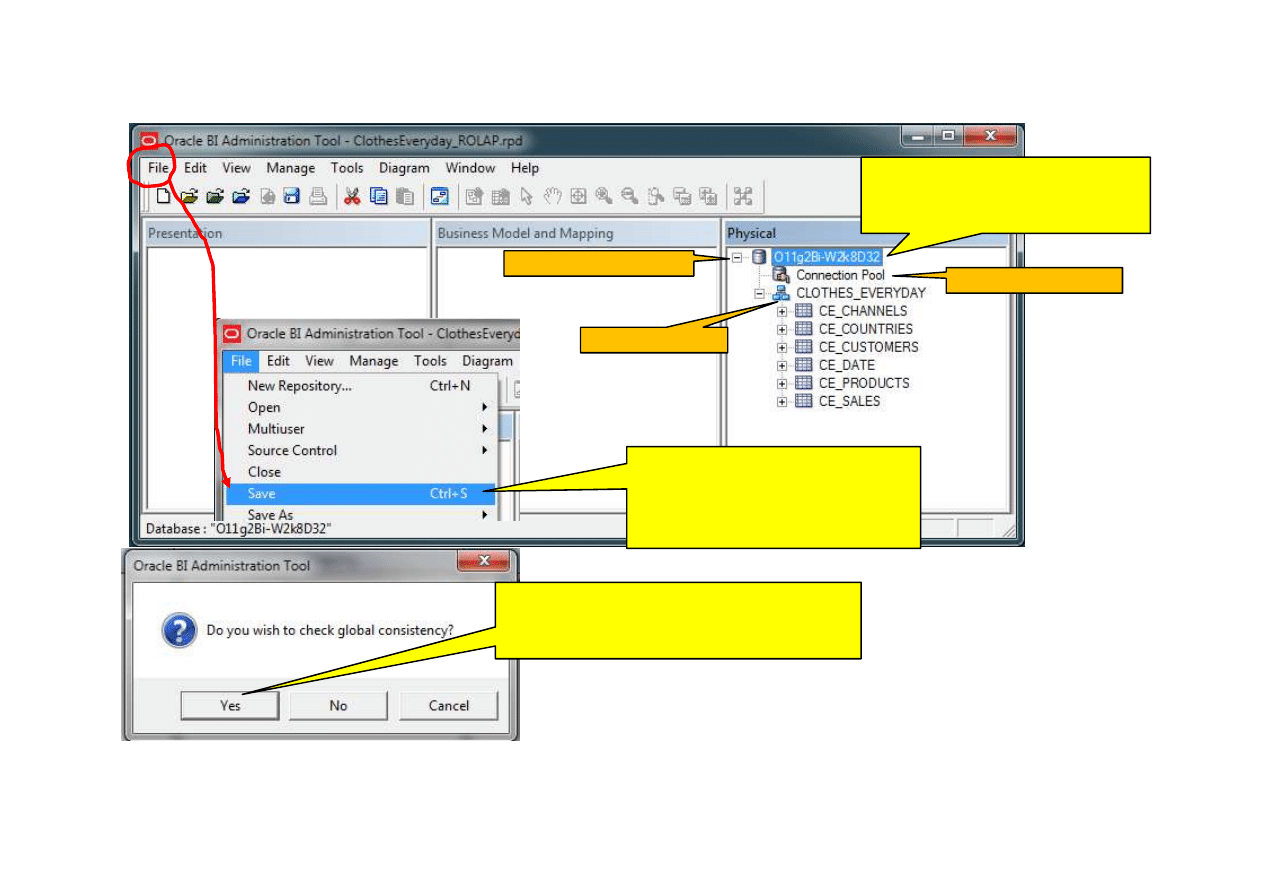
Oracle BI Administration Tool
- Etap2.4. Koniec pracy kreatora warstwy fizycznej modelu
2014-11-15
Clothes Everywhere (Rafał Kowalski)
12
2. Etap definicji warstwy fizycznej
modelu zakończony. Teraz
CZYNNOŚĆ NAJWAŻNIEJSZA :
zapisanie projektu na dysku.
3. Podczas każdego zapisu należy
wykonywać automatyczne sprawdzenie
spójności metadanych projektu.
1. W polu nazwy bazy danych
wpisałem nazwę sieciową
serwera z bazą danych.
Fizyczna baza danych
Fizyczne połączenie
Fizyczny shemat
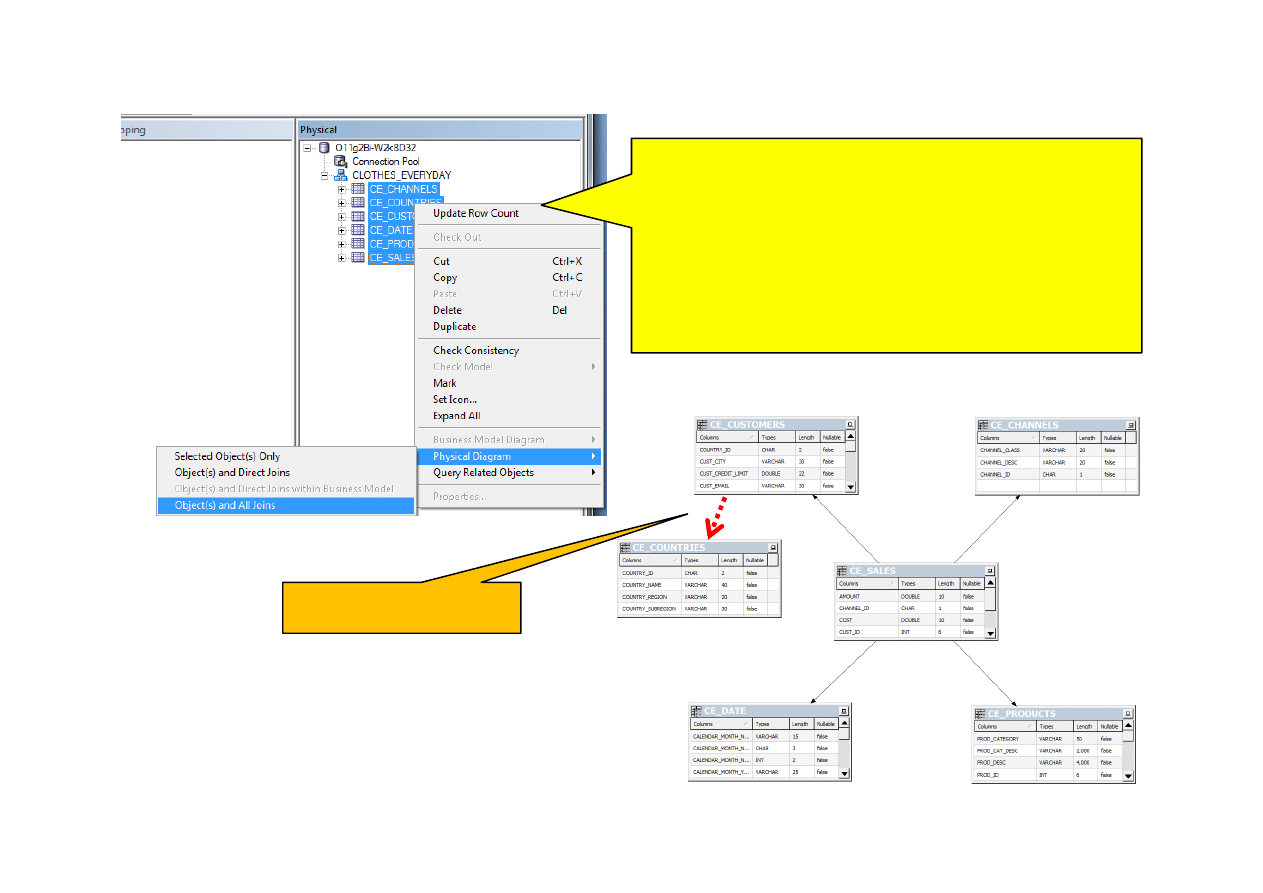
Oracle BI Administration Tool
- Etap2.5. Uzupełnienie brakujących związków tabel
2014-11-15
Clothes Everywhere (Rafał Kowalski)
13
1.
Teraz nadszedł najwyższy czas, żeby uzupełnić
definicję brakującego związku między tabelą
CE_CUSTOMERS i CE_COUNTRIES.
2.
W celu inspekcji modelu fizycznego, trzeba zaznaczyć
istotne obiekty (na początku najlepiej wszystkie).
3.
Z menu kontekstowego wybrać funkcję diagramu
fizycznego a następnie wybrać wszystkie obiekty i związki.
Na diagramie widać, że
brakuje jednego związku
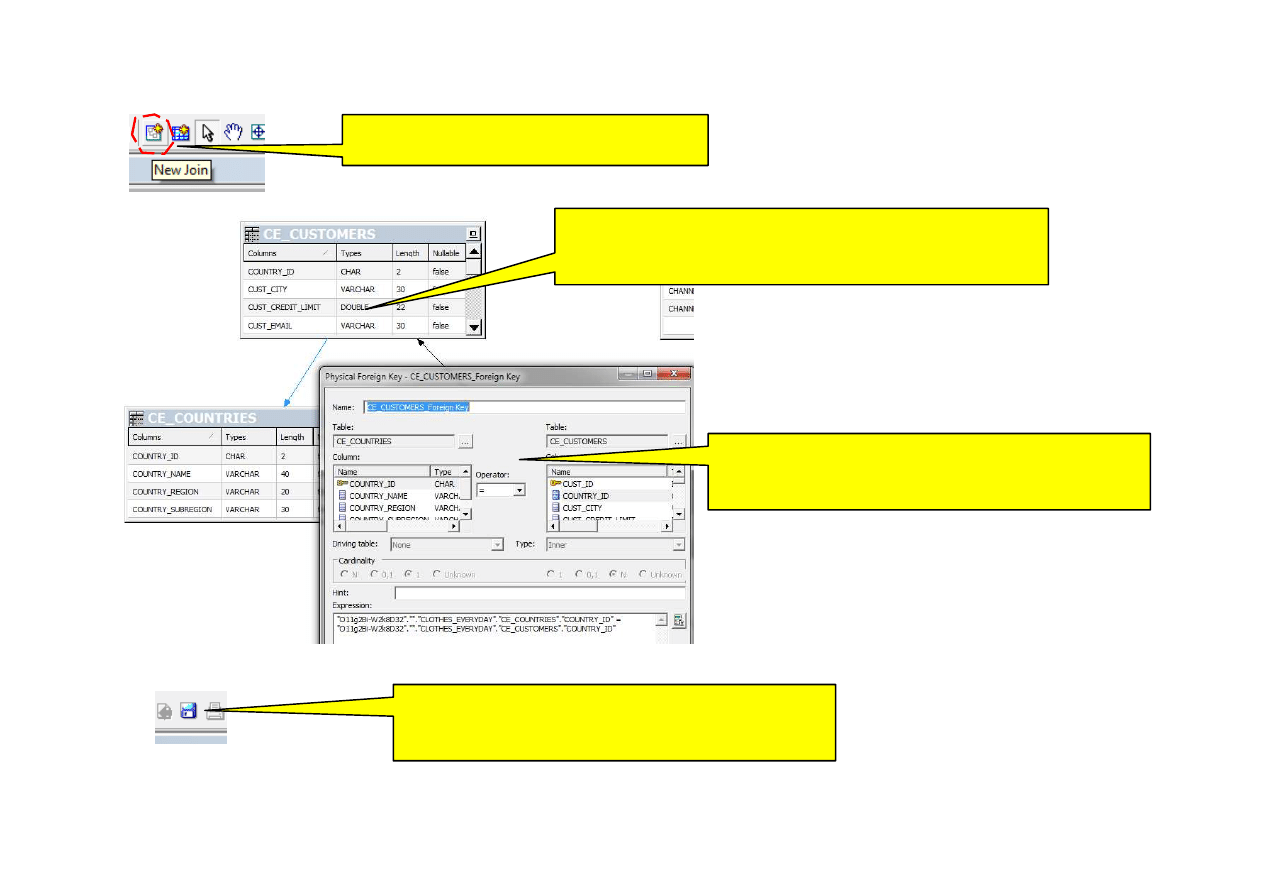
Oracle BI Administration Tool
- Etap2.5. Uzupełnienie brakujących związków tabel
2014-11-15
Clothes Everywhere (Rafał Kowalski)
14
4.
Z przybornika nad diagramem
wybieramy ikonę nowego związku
4.
Kursor na ekranie przybierze postać magicznej
różdżki, którą trzeba kliknąć kolejno w obraz tabeli
CE_CUSTOMERS a następnie CE_COUNTRIES.
6.
Na ekranie pojawi się symbol nowego
związku i okno jego definicji. Jeżeli definicja jest
prawidłowa, to nie trzeba niczego poprawiać.
7.
Okno z modelem fizycznym należy zamknąć a
następnie zapisać projekt (razem ze sprawdzeniem
jego spójności).
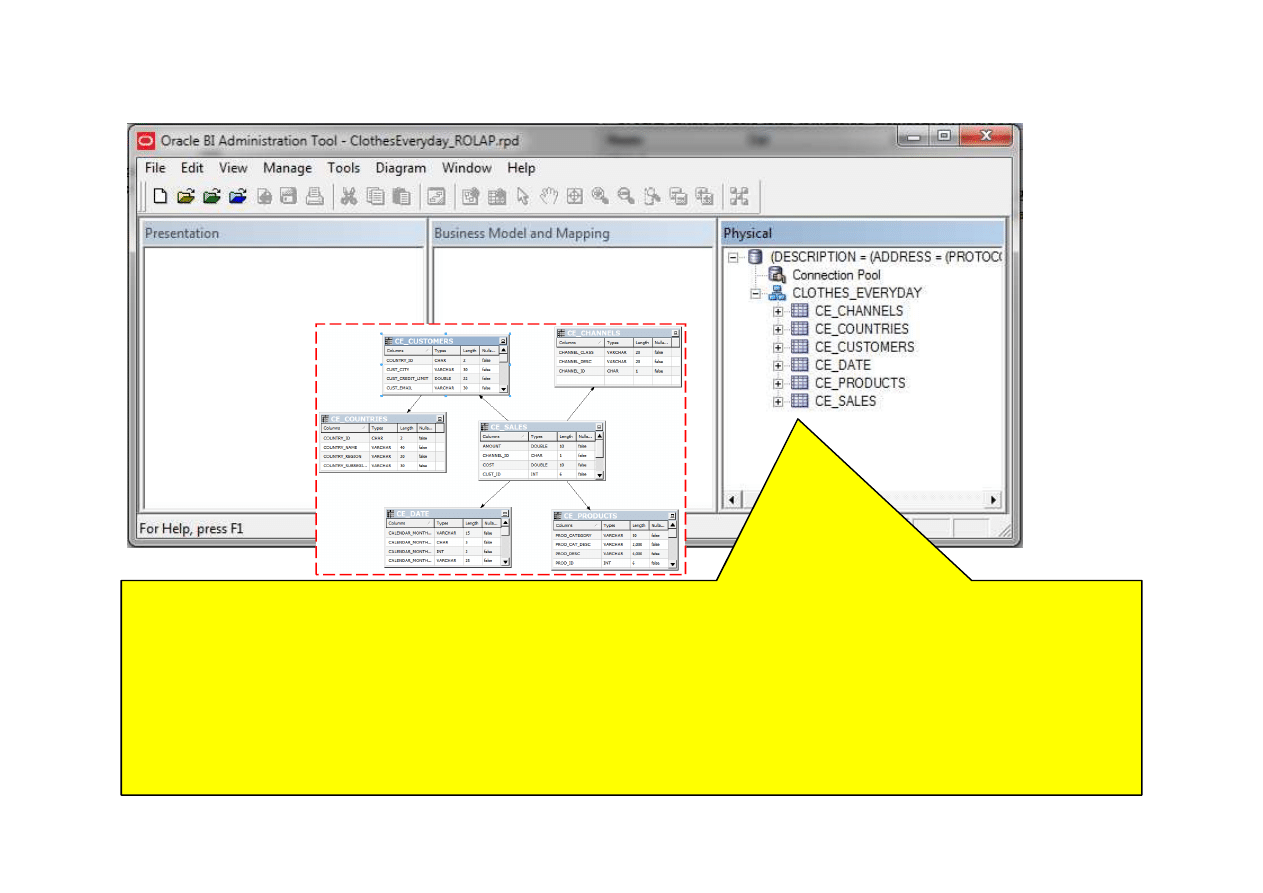
Oracle BI Administration Tool
- Etap2.6. Zakończenie definicji warstwy fizycznej modelu
2014-11-15
Clothes Everywhere (Rafał Kowalski)
15
W efekcie wykorzystania kreatora projektów, zawartego w Oracle BI Admninistration Tool, została wygenerowana
najniższa Warstwa Fizyczna modelu metadanych bazy analitycznej OBI - definicje przyłączenia do obiektów ze
źródłowych baz danych.
W kolejnych działaniach zostaną stworzone definicje Warstwy Biznesowej, przedstawiającej model wymiarowy i
warstwy Prezentacyjnej, zawierającej definicje obiektów dostępnych dla klientów systemu (raporty i analizy).
Oczywiście w każdej chwili można przerywać działanie kreatorów i wypełniać dane projektowe „ręcznie” lub powtarzać
zrealizowane wcześniej czynności w celu uzupełnienia pominiętych danych.
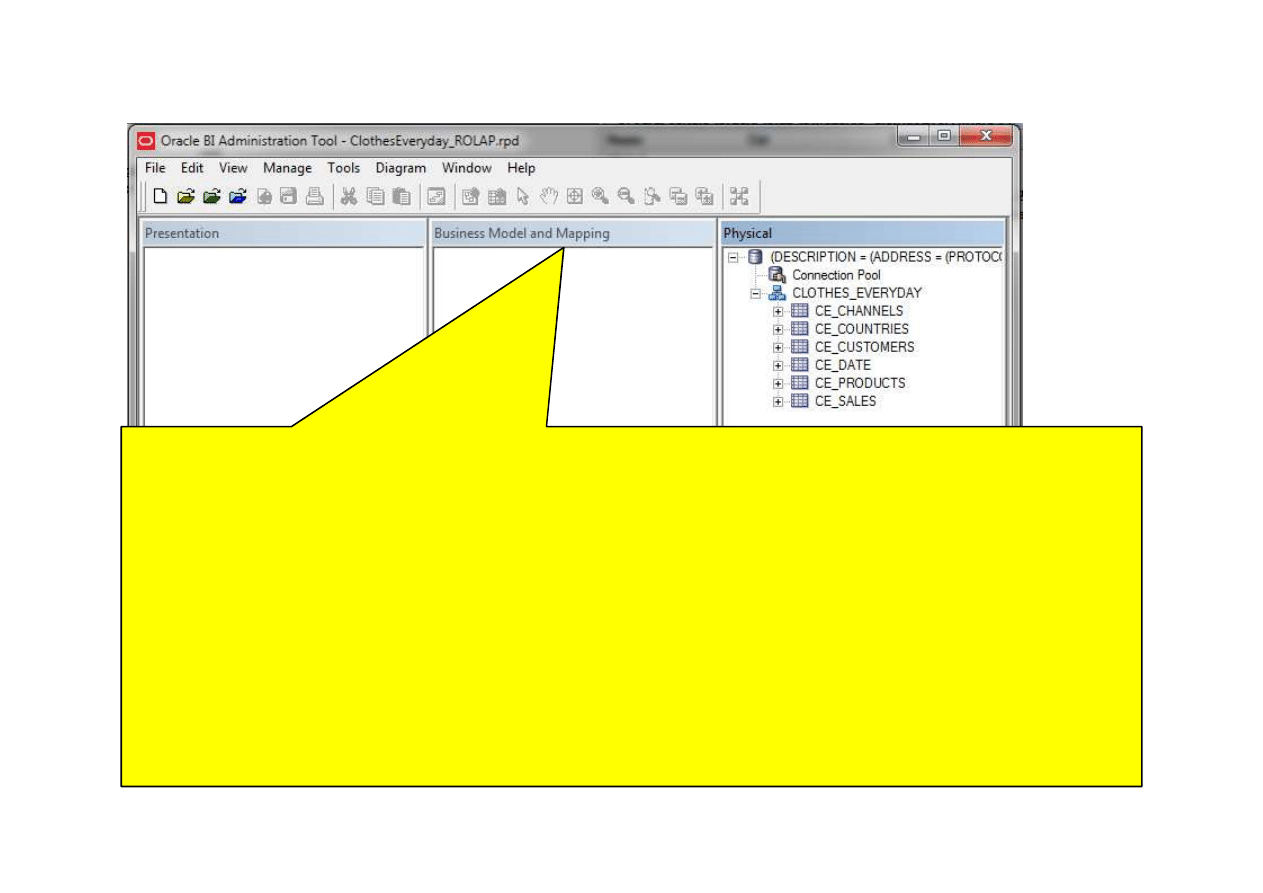
Oracle BI Administration Tool
- Etap2.7. Definicja Modelu Biznesowego i Mapowania
2014-11-15
Clothes Everywhere (Rafał Kowalski)
16
Centralne okno programu „Administration” jest przeznaczone do przechowywania definicji Modeli Biznesowych.
Model biznesowy prezentuje standaryzowaną (abstrakcyjną) bazę danych, złożoną z logicznych obiektów tabel i
ich związków. Należy go traktować analogicznie do Diagramów Związków Encji ERD, w których zainteresowanie
użytkownika skupia się i ogranicza na czystej informacji, oderwanej od problemów jej fizycznego przechowywania
i przetwarzania.
Encje informacyjne posiadają atrybuty, mogą posiadać klucze główne a pomiędzy nimi widać symbole
związków(strzałki), … ale na modelu nie widać już definicji kluczy obcych.
Użytkownik analitycznej bazy danych, często nawet nie ma możliwości oglądania fizycznych zapytań SQL do
danych źródłowych.
Tabele logiczne są powiązane (mapowane) z odpowiadającymi im obiektom warstwy fizycznej. Dopiero
bezpośrednio przed wykonaniem poleceń, specjalny parser powoduje „rozpakowanie” poleceń języka SQL
warstwy logicznej, do postaci SQL konkretnych technologii danych źródłowych.
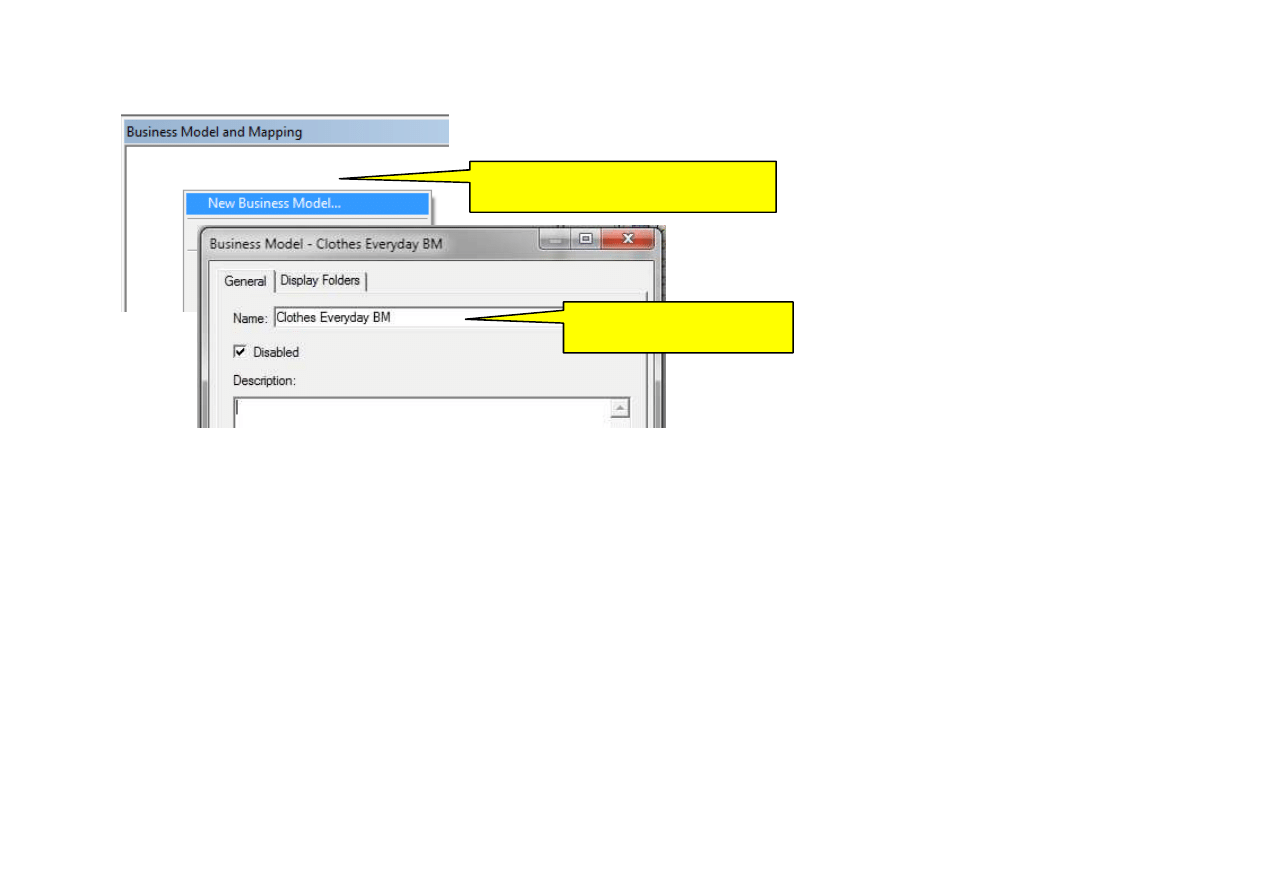
Oracle BI Administration Tool
- Etap2.8. Stworzenie Modelu Biznesowego
2014-11-15
Clothes Everywhere (Rafał Kowalski)
17
1.
Z menu kontekstowego
wybrać „New Business model…”
2.
Wprowadzić nazwę
modelu i zatwierdzić.
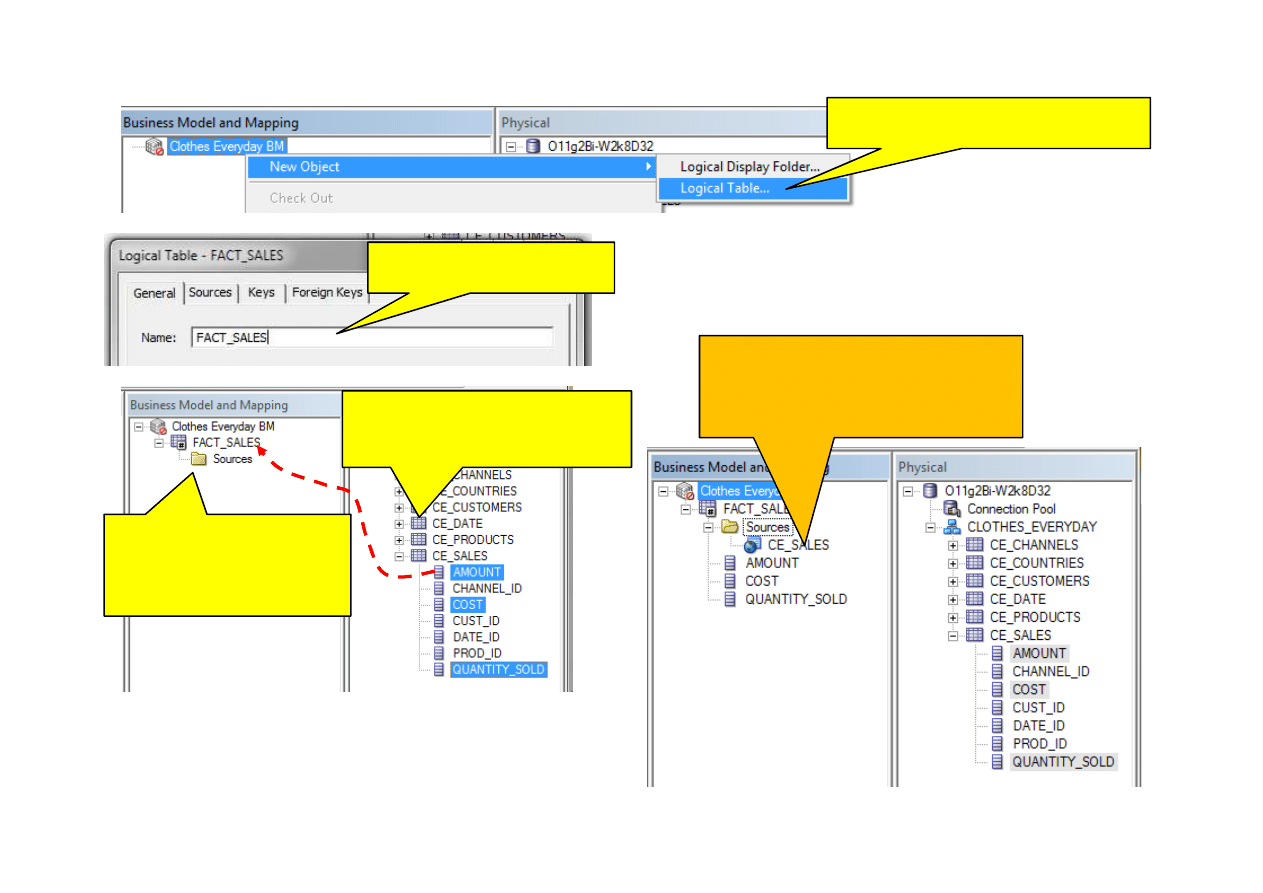
Oracle BI Administration Tool
- Etap2.9. Definicja Tabeli Faktów
2014-11-15
Clothes Everywhere (Rafał Kowalski)
18
1.
Z menu kontekstowego wybrać
definicję nowej tabeli logicznej
2.
Wprowadzić nazwę i
zatwierdzić polecenie
3.
Rozwinąć definicję fizycznej
tabeli faktów i zaznaczyć
(atrybuty) trzy dostępne miary
4.
Przy pomocy myszki
„przeciągnąć” zaznaczone
atrybuty na ikonę tabeli
faktów.
5.
Została zdefiniowana tabela
faktów z atrybutami i ich
mapowanie na tabele warstwy
fizycznej.
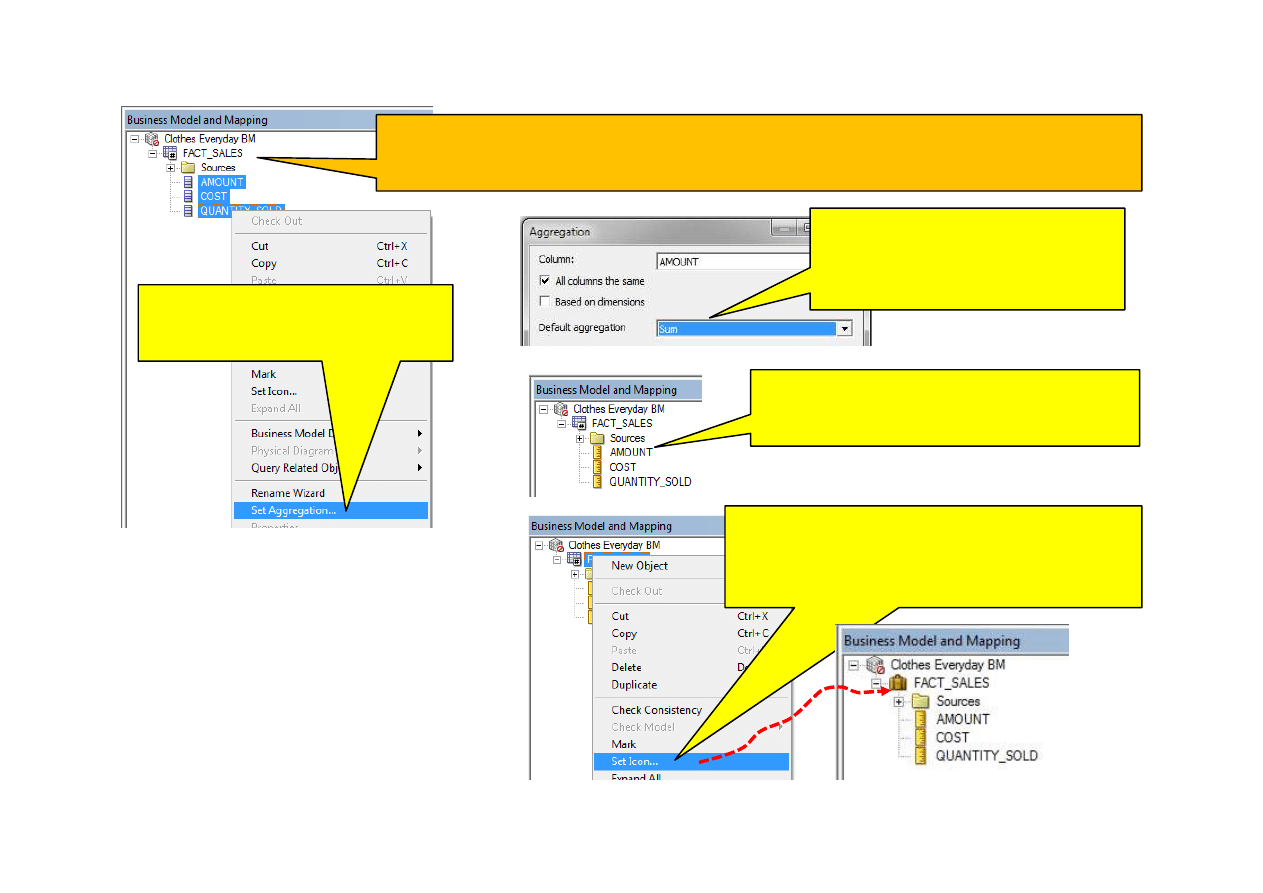
Oracle BI Administration Tool
- Etap2.9. Definicja Tabeli Faktów
2014-11-15
Clothes Everywhere (Rafał Kowalski)
19
We wszystkich zapytaniach do bazy analitycznej, wszystkie miary stworzonego faktu
będą agregowane SUM() na podstawie wartości wymiarów. Trzeba zatem wprowadzić
odpowiednie definicje agregowania do metadanych.
6.
Zaznaczyć wszystkie miary
faktu i z menu kontekstowego
wybrać funkcję „Set Aggregation…”
7.
Sprawdzić czy zaznaczona jest
opcja „All columns the same” i
wybrać z listy operator
domniemanej agregacji „Sum.”
8.
Na diagramie widać, że po ustaleniu
metody domniemanej agregacji, ikony
symbolizujące miary uległy zmianie.
9.
Na koniec jeszcze jedna zmiana
„kosmetyczna” ikony tabeli faktów. Nie ma
znaczenia technicznego, ale wyróżnia tabelę
faktów na tle tabel wymiarów
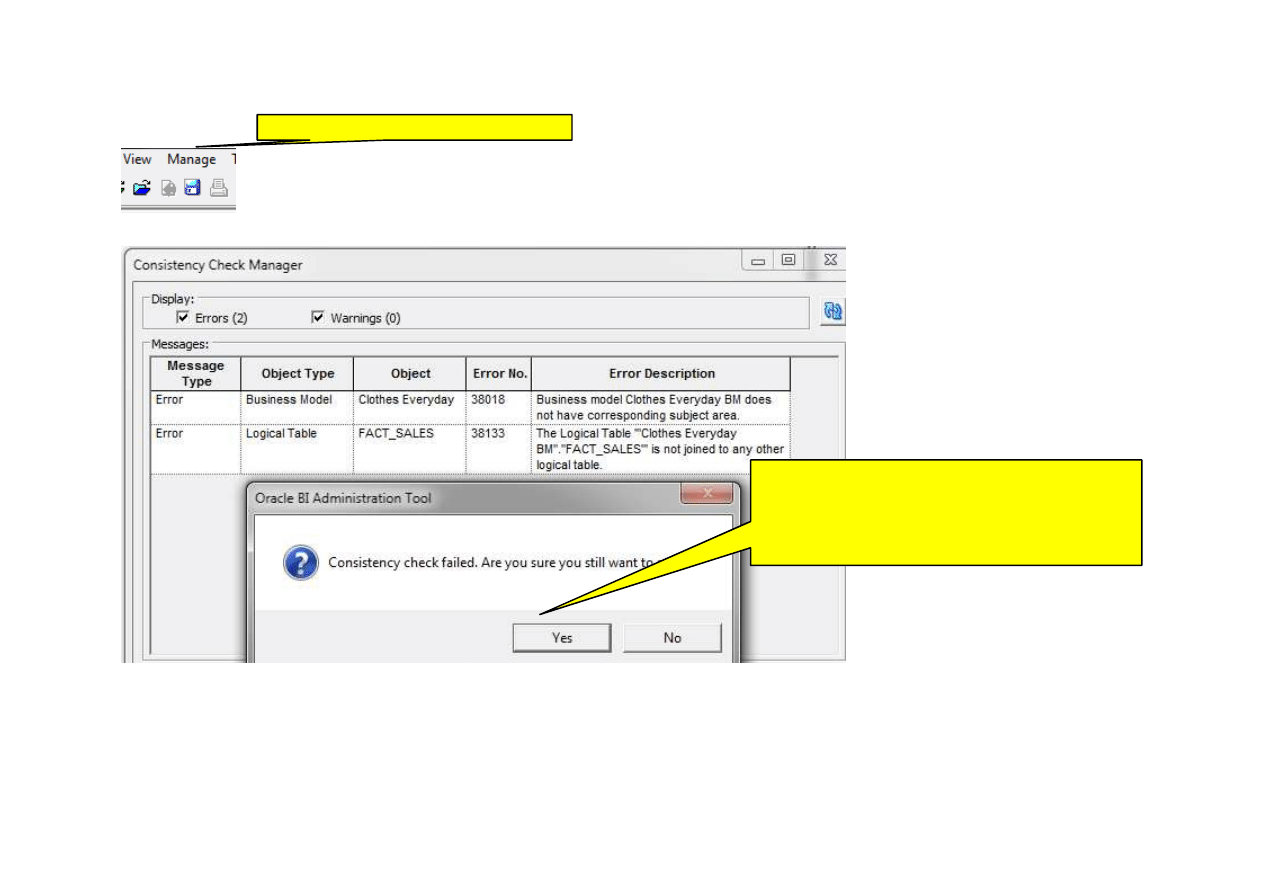
Oracle BI Administration Tool
- Etap2.9. Definicja Tabeli Faktów
2014-11-15
Clothes Everywhere (Rafał Kowalski)
20
10. Zmiany TRZEBA zapisać.
11. Potwierdzić zapisanie metadanych
pomimo komunikatów błędów,
których źródłem jest brak (jeszcze)
pozostałych obiektów modelu.
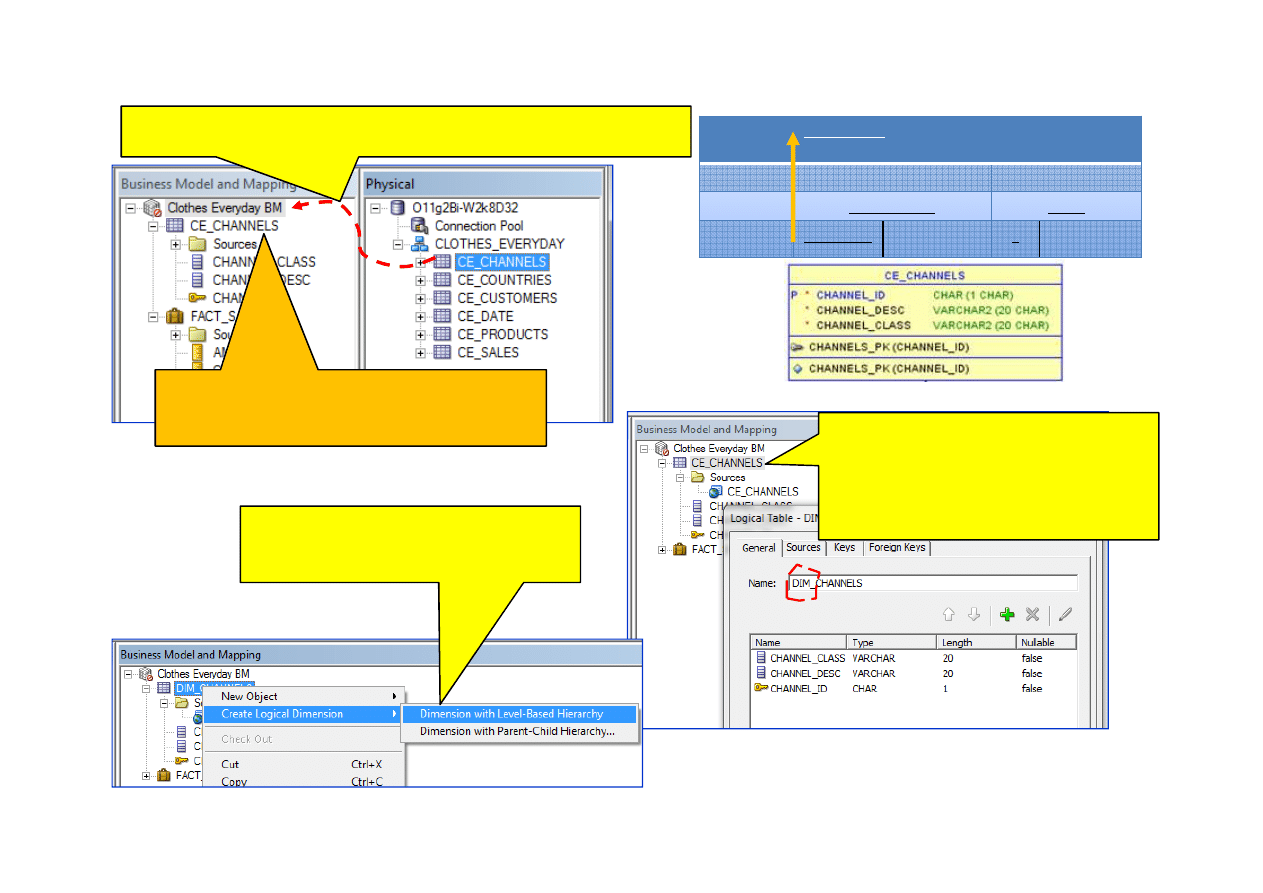
Oracle BI Administration Tool
- Etap2.10. Definicja Wymiaru
CHANNEL
2014-11-15
Clothes Everywhere (Rafał Kowalski)
21
nazwa
poziomu
identyfikator i atrybuty
dodatkowe
przykładowe
wartości
TOTAL
(brak)
CLASS
channel_class
‘Direct’
CHANNEL
channel_id
channel_desc
‘T’
’Tele Sales’
1.
Przy pomocy kursora, przenieść symbol tabeli CE_CHANNELS
z obszaru fizycznego i upuścić na nazwę obszaru biznesowego.
2.
W obszarze biznesowym powstała
nowa logiczna tabela wymiaru (powiązana z
tabelą fizyczną CE_CHANNELS).
2.
Z menu kontekstowego wybrać
„Properties…” i zmienić przedrostek
nazwy tabeli ze źródłowegoo „CE’ na
odpowiadający jej biznesowej funkcji
„DIM”.
3.
Z menu kontekstowego wybrać
funkcję tworzenia (hierarchii) wymiaru
logicznego opartego na poziomach.
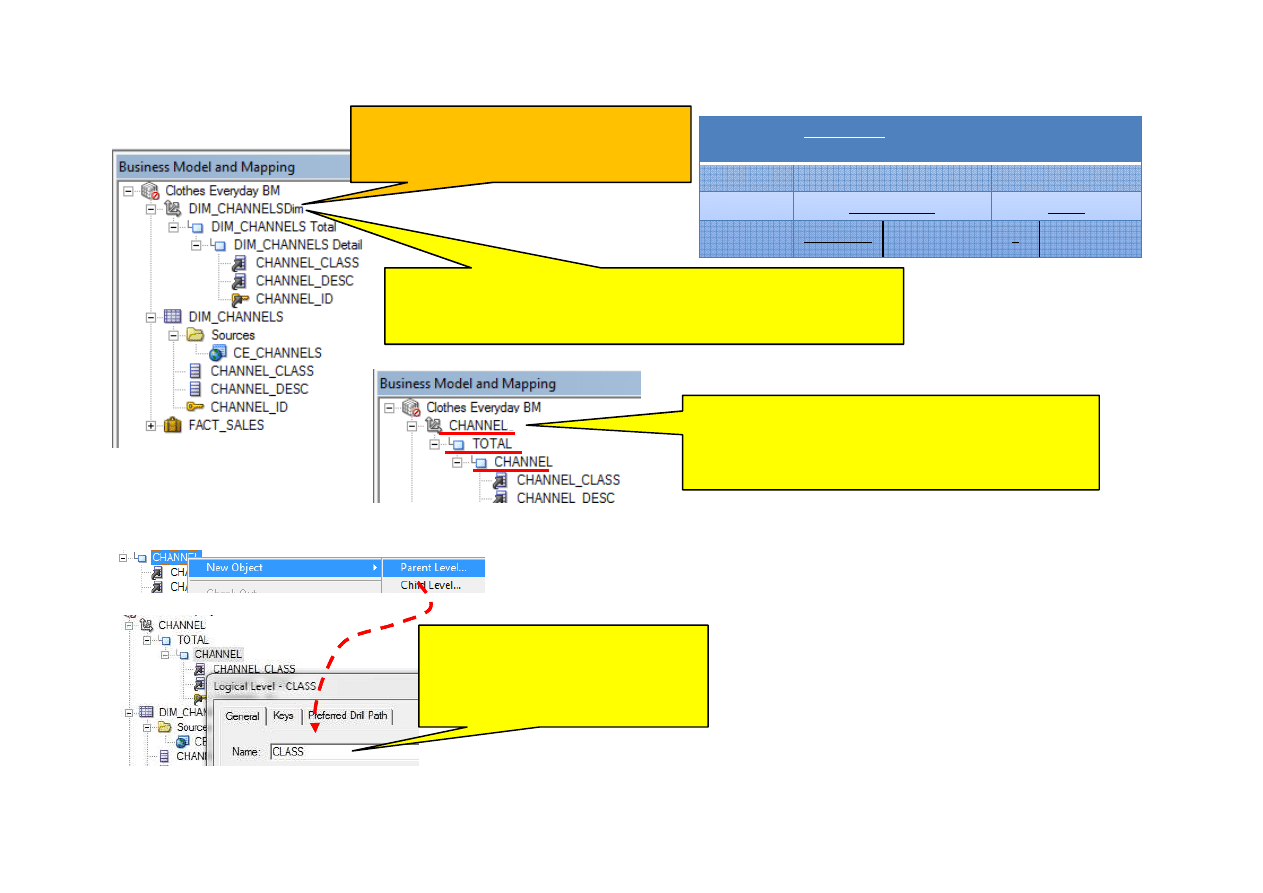
Oracle BI Administration Tool
- Etap2.10. Definicja Wymiaru CHANNEL
2014-11-15
Clothes Everywhere (Rafał Kowalski)
22
nazwa
poziomu
identyfikator i atrybuty
dodatkowe
przykładowe
wartości
TOTAL
(brak)
CLASS
channel_class
‘Direct’
CHANNEL
channel_id
channel_desc
‘T’
’Tele Sales’
4.
Kreator stworzyła szablon
nowego wymiaru. Teraz trzeba go
dostosować do potrzeb biznesowych
5.
Przy pomocy funkcji menu kontekstowego należy
dostosować szablon nowego wymiaru do określonych
wcześniej potrzeb biznesowych (tabela powyżej)
6a. zmienić nazwę wymiaru na biznesową,
6b. zmienić nazwy dwóch wygenerowanych,
podstawowych poziomów hierarchii,
7.
Przy pomocy menu
kontekstowego wygenerować
poziom pośredni CLASS ponad
poziomem bazowym.
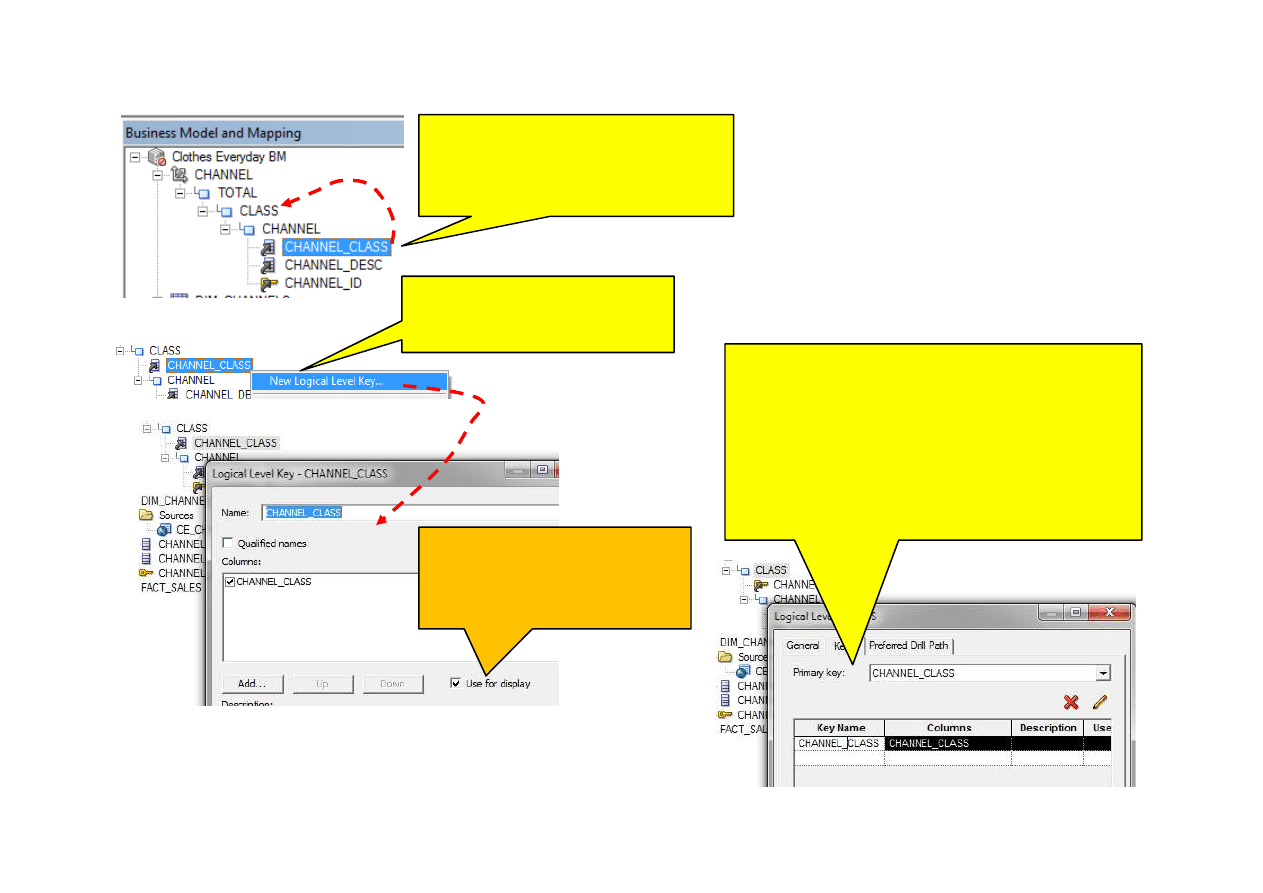
Oracle BI Administration Tool
- Etap2.10. Definicja Wymiaru CHANNEL
2014-11-15
Clothes Everywhere (Rafał Kowalski)
23
8.
Przy pomocy kursora przenieść
atrybut „CHANNEL_CLASS” z
poziomu bazowego do nowego
poziomu CLASS
9.
Przy pomocy menu
kontekstowego zdefiniować
„Klucz Poziomu”
10. Wskaźnik określa czy
przetwarzany atrybut (klucz)
będzie dostępny w warstwie
prezentacyjnej modelu.
11. Przy pomocy menu kontekstowego
„Properties…” sprawdzić (ewentualnie
poprawić) czy klucz główny poziomu
hierarchii został właściwie przypisany.
Czynność ta będzie miała większe znaczenie w
przypadku poziomów hierarchii opisywanych
przez więcej niż jeden atrybut.
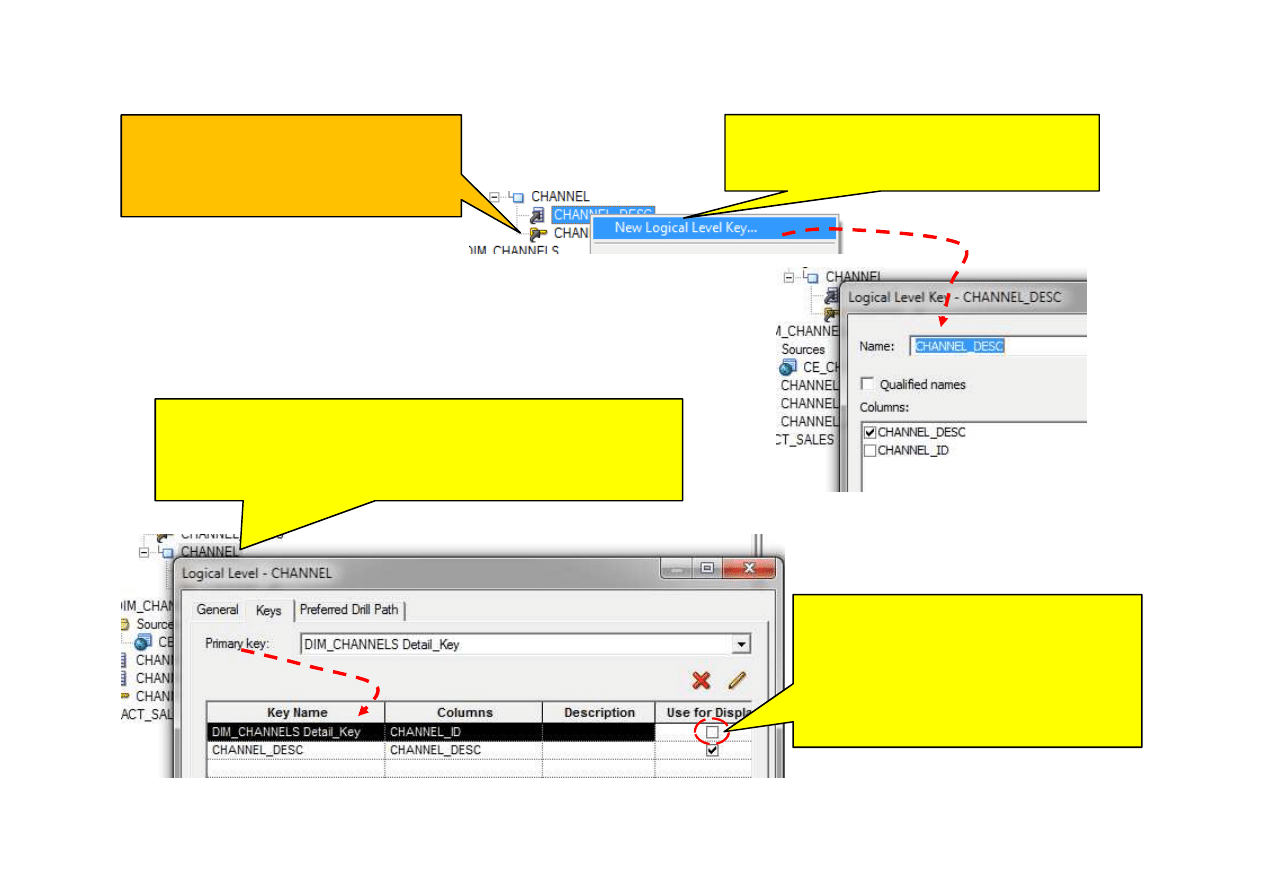
Oracle BI Administration Tool
- Etap2.10. Definicja Wymiaru CHANNEL
2014-11-15
Clothes Everywhere (Rafał Kowalski)
24
13. Przy pomocy menu kontekstowego
stworzyć definicję klucza dla pola
opisującego kanał dystrybucji
12. Jak widać, klucz główny tabeli
logicznej wymiaru stał się
automatycznie identyfikatorem
najniższego poziomu hierarchii.
14. Przy pomocy menu kontekstowego „Properties…”
sprawdzić, czy klucze najniższego poziomu hierarchii
CHANNEL zostały wygenerowane i przypisane
prawidłowo.
15. Wyłączyć opcję pokazywania
klucza najniższego poziomu
hierarchii bowiem przechowuje
symbole kodowe, trudne do
zapamiętania i interpretacji
biznesowej.
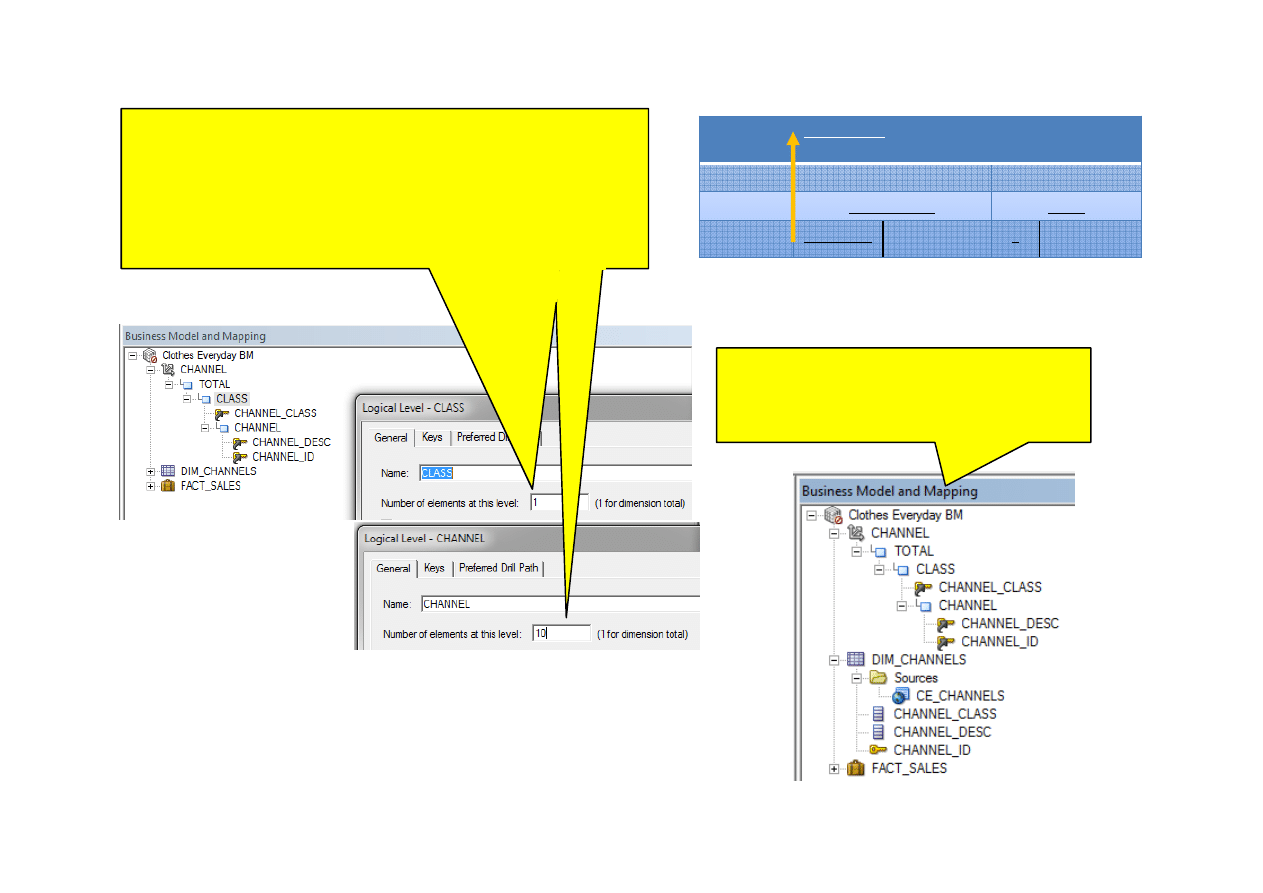
Oracle BI Administration Tool
- Etap2.10. Definicja Wymiaru
CHANNEL
2014-11-15
Clothes Everywhere (Rafał Kowalski)
25
17. Definicja wymiaru CHANNEL została
zakończona
18. ZAPISAĆ METADANE PROJEKTU !!!.
nazwa
poziomu
identyfikator i atrybuty
dodatkowe
przykładowe
wartości
TOTAL
(brak)
CLASS
channel_class
‘Direct’
CHANNEL
channel_id
channel_desc
‘T’
’Tele Sales’
16. Przy pomocy menu kontekstowego „Properties…”
wypełnić
szacowane liczności krotek na każdym
poziomie hierarchii
. Liczności nie muszą być
dokładne, wpis jest potrzebny kreatorowi do
prawidłowego przygotowania metadanych. Na poziomie
TOTAL liczba elementów jest zawsze równa 1.
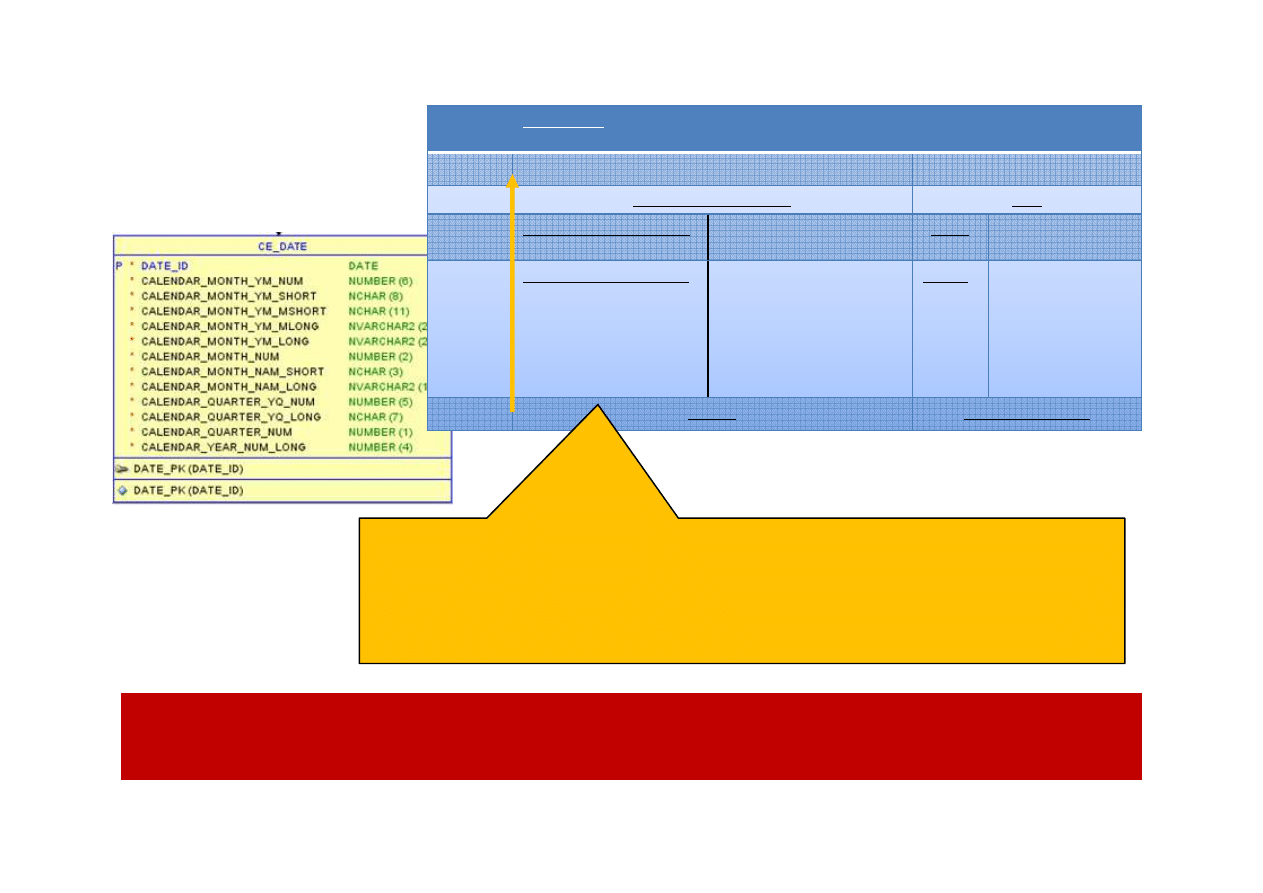
Oracle BI Administration Tool
- Etap2.11. Definicja Wymiaru
DATE
2014-11-15
Clothes Everywhere (Rafał Kowalski)
26
nazwa
poziomu
identyfikator i atrybuty dodatkowe
przykładowe wartości
TOTAL
(brak)
YEAR
calendar_year_num_long
2000
QUARTER
calendar_quarter_yq_num
calendar_quarter_num,
calendar_quarter_yq_long
20003
3
2000 K3
MONTH
calendar_month_ym_num
calendar_month_nam_short,
calendar_month_nam_long,
calendar_month_num,
calendar_month_ym_short,
calendar_month_ym_long,
calendar_month_ym_mshort,
calendar_month_ym_mlong
200009
Sep
September
9
2000 Sep
2000 September
2000/09 Sep
2000/09 September
DAY
date_id
07.09.2000 00:00:00
1.
Wymiar DATE jest oparty na jednej tabeli logicznej DIM_DATE i jego budowa jest
prosta ale pracochłonna - z uwagi na mnogość atrybutów uzupełniających na
każdym poziomie hierarchii.
Oczywiście „prawdziwy biznesowy” wymiar DATE będzie posiadał nieporównanie więcej
atrybutów oraz wiele różnych hierarchii dat
UWAGA: W przypadku wymiarów, które posiadają więcej niż jeden atrybut przypisany do poziomu hierarchii,
trzeba będzie wybrać atrybut, który będzie „standardowo” wyświetlany w zestawieniach. Wybór ten będzie
dostępny DOPIERO w warstwie prezentacyjnej.
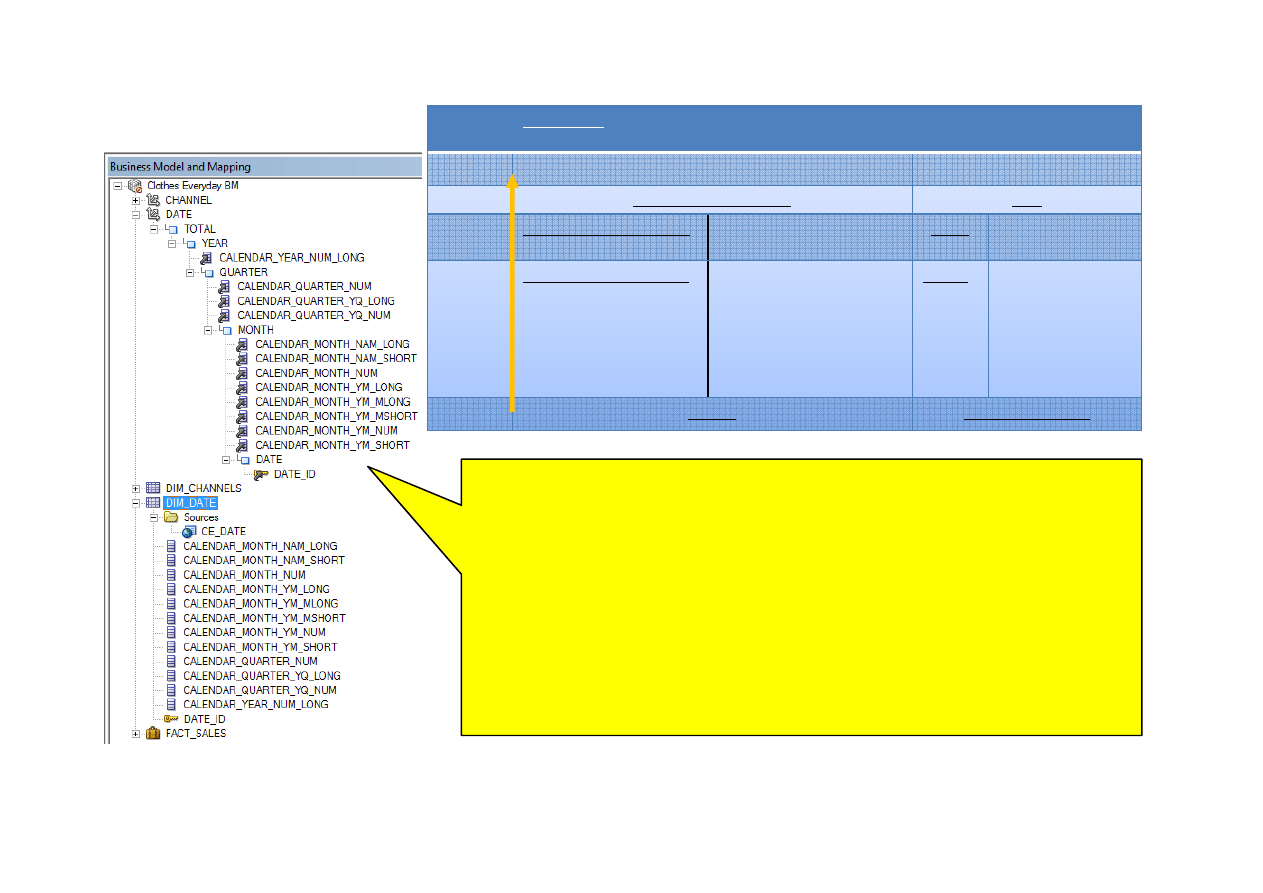
Oracle BI Administration Tool
- Etap2.11. Definicja Wymiaru DATE
2014-11-15
Clothes Everywhere (Rafał Kowalski)
27
nazwa
poziomu
identyfikator i atrybuty dodatkowe
przykładowe wartości
TOTAL
(brak)
YEAR
calendar_year_num_long
2000
QUARTER
calendar_quarter_yq_num
calendar_quarter_num,
calendar_quarter_yq_long
20003
3
2000 K3
MONTH
calendar_month_ym_num
calendar_month_nam_short,
calendar_month_nam_long,
calendar_month_num,
calendar_month_ym_short,
calendar_month_ym_long,
calendar_month_ym_mshort,
calendar_month_ym_mlong
200009
Sep
September
9
2000 Sep
2000 September
2000/09 Sep
2000/09 September
DAY
date_id
07.09.2000 00:00:00
2.
Przy pomocy kursora, przenieść symbol tabeli
CE_DATE
z obszaru
fizycznego i upuścić na nazwę obszaru biznesowego.
3.
Zmienić przedrostek nazwy tabeli logicznej.
4.
Stworzyć wymiar logiczny
DATE
.
5.
Stworzyć hierarchię wymiaru zgodnie z określonymi wcześniej założeniami
biznesowymi (tabela powyżej).
6.
Przenieść atrybuty tabeli logicznej do odpowiadających im poziomów
hierarchii.
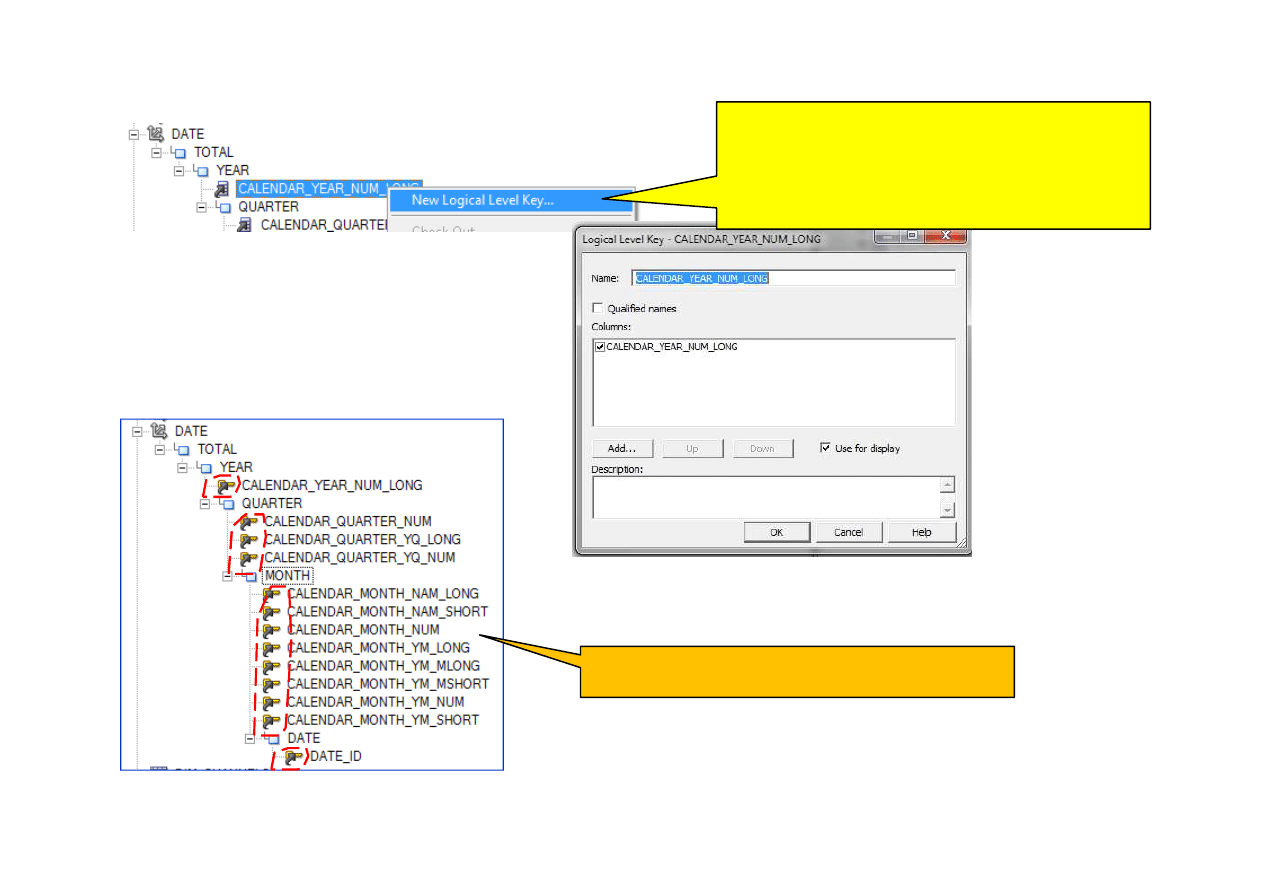
Oracle BI Administration Tool
- Etap2.11. Definicja Wymiaru
DATE
2014-11-15
Clothes Everywhere (Rafał Kowalski)
28
7.
Przy pomocy menu kontekstowego
zdefiniować klauzulę „Klucz Poziomu”
dla
każdego atrybutu wymiaru DATE
.
Dzięki temu, wszystkie atrybuty będą później
dostępne w warstwie prezentacji.
8.
Wymiar DATE gotowy do zdefiniowania
kluczy głónych dla poziomów hierarchii
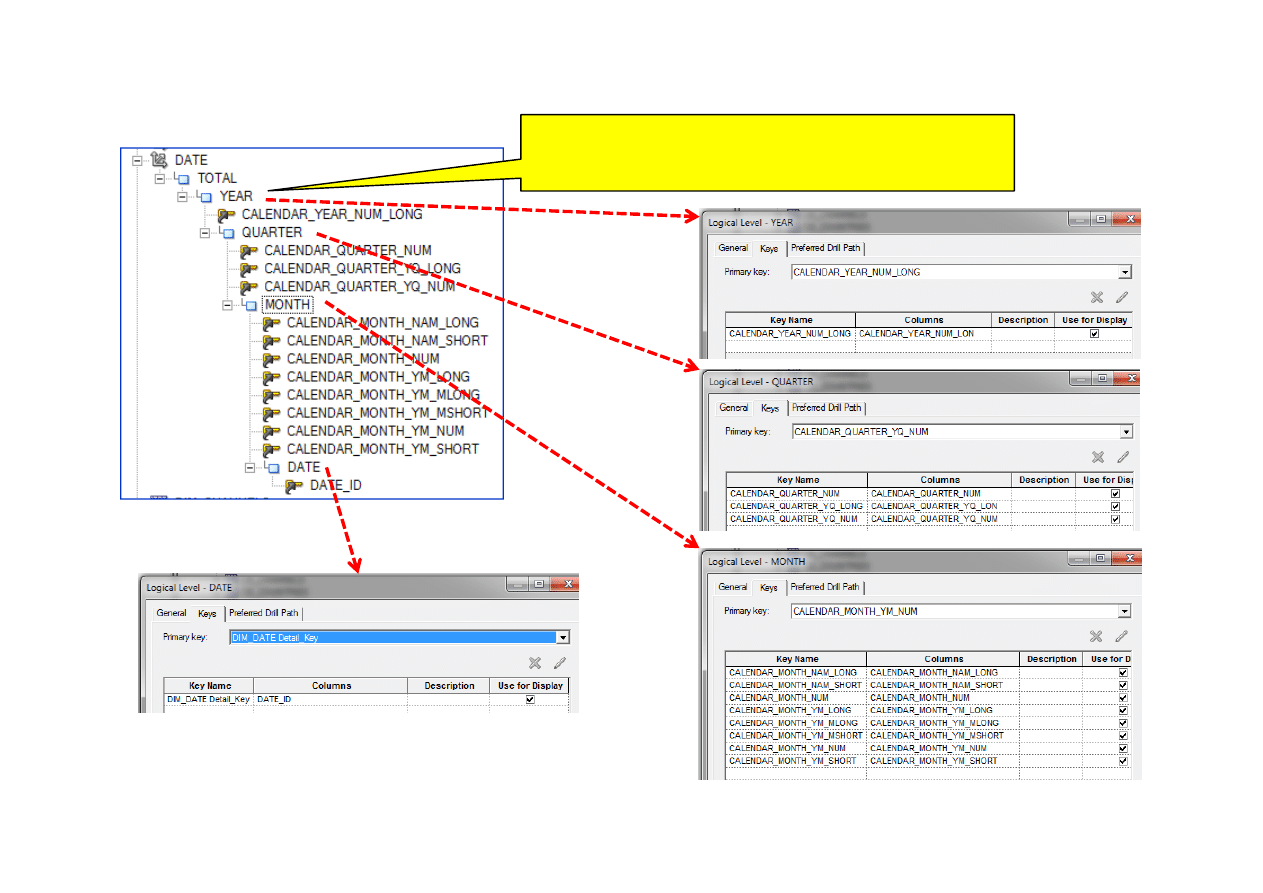
Oracle BI Administration Tool
- Etap2.11. Definicja Wymiaru
DATE
2014-11-15
Clothes Everywhere (Rafał Kowalski)
29
9.
Przy pomocy menu kontekstowego zdefiniować
klucze główne
dla każdego poziomu hierarchii
wymiaru DATE
( zgodnie z tabela projektową)
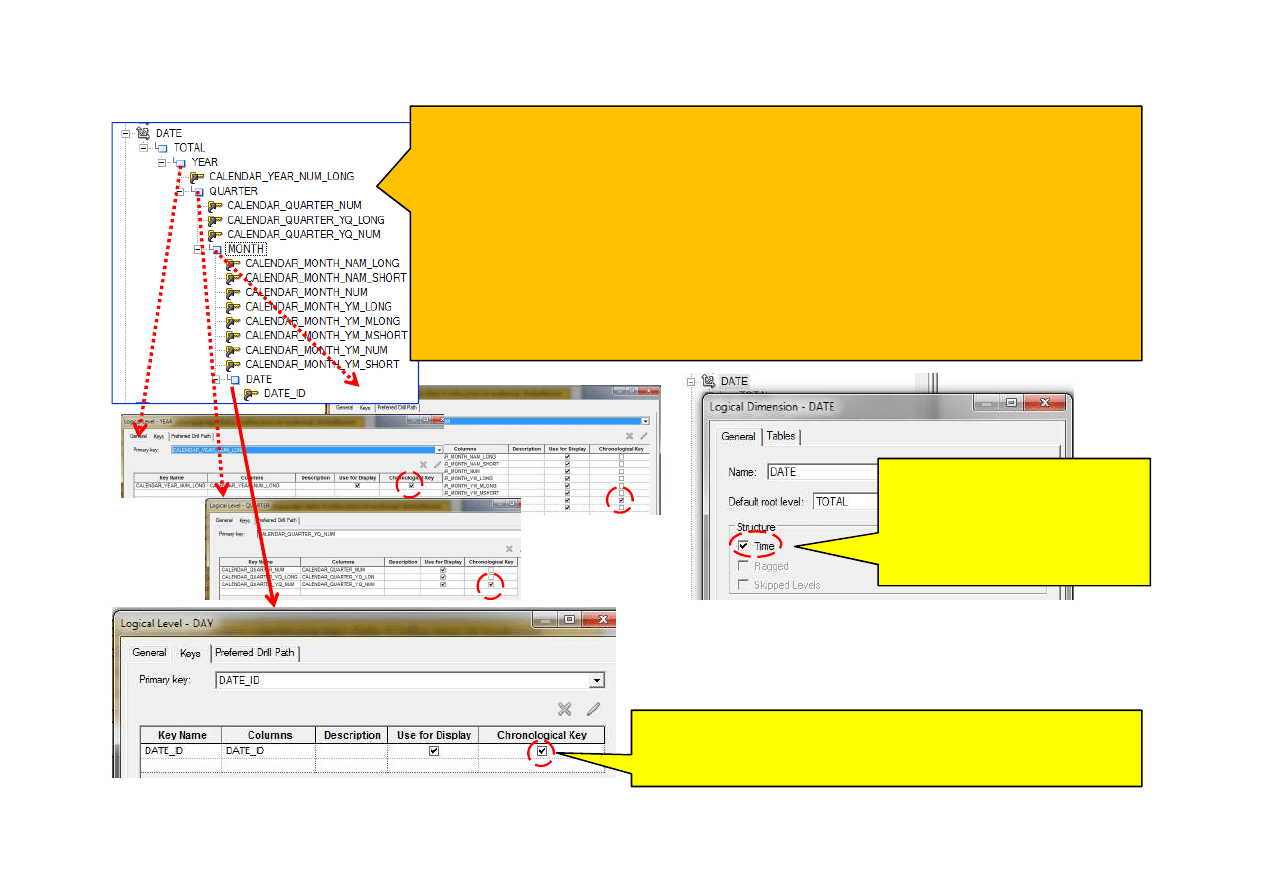
Oracle BI Administration Tool
- Etap2.11. Definicja Wymiaru
DATE
2014-11-15
Clothes Everywhere (Rafał Kowalski)
30
10. W przypadku wymiaru zawierającego daty trzeba jeszcze wykonać dodatkowe
ustawienia, które umożliwią systemowi prawidłowe przetwarzanie specjalnych
funkcji związanych z upływem dat, takich jak obliczanie sum za bieżący rok, od
początku bieżącego roku, czy porównywanie z analogicznymi wcześniejszymi
okresami dat.
Klucz określający Chronologię wartości wymiaru powinien być określony
PRZYNAJMNIEJ dla najniższego poziomu hietarchii.
W przypadku bazy ClothesEveryday_ROLAP, wszystkie kolumny identyfikujące
poziomy hierarchii wymiaru zostały na etapie projektowania tak zaplanowane, że
ich wartości przedstawiają naturalne sekwencje chronologiczne dat
11. Przy pomocy menu
kontekstowego otworzyć
okno właściwości
wymiaru
DATE
i ustawić
własność „Time”
12. Przy pomocy menu kontekstowego otworzyć okna
właściwości każdego poziomu hierarchii i ustawić własność
„Chronological Key” dla klucza głównego tego poziomu.
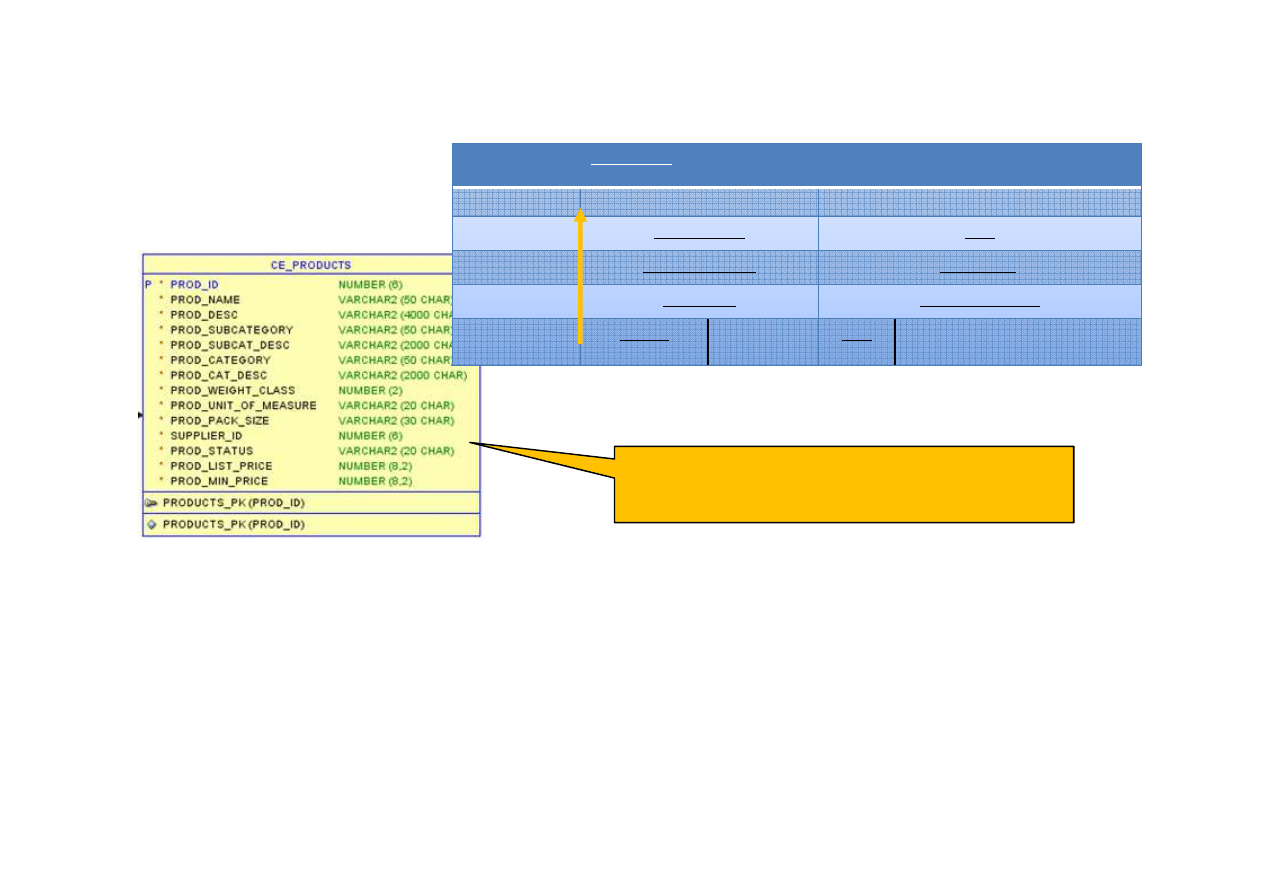
Oracle BI Administration Tool
- Etap2.12. Definicja Wymiaru
PRODUCT
2014-11-15
Clothes Everywhere (Rafał Kowalski)
31
1.
Wymiar PRODUCT jest oparty na jednej tabeli
logicznej DIM_PRODUCT i jego nie powinna
nastręczyć żadnych problemów
nazwa poziomu
identyfikator i atrybuty dodatkowe
przykładowe wartości
TOTAL
(brak)
CATEGORY
prod_category
‘Boys’
SUBCATEGORY
prod_subcategory
‘Shirts - Boys’,
PRODUCT Name
prod_name
‘Yuma 7cm Tee Kids’
PRODUCT Detal
Prod_id
prod_desc
4690
‘this is the famous Yuma 7cm Tee
Kids in color black of size XXL’
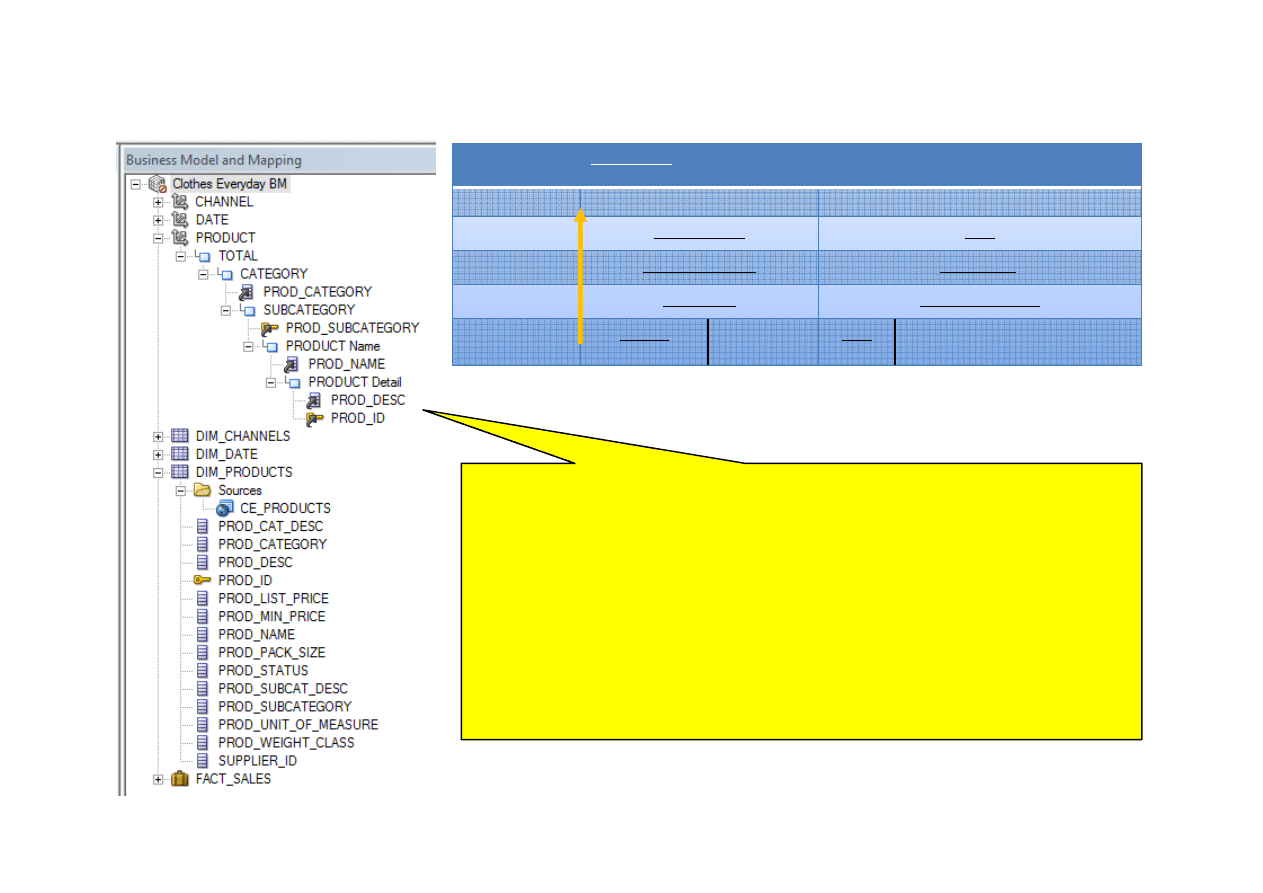
Oracle BI Administration Tool
- Etap2.12. Definicja Wymiaru PRODUCT
2014-11-15
Clothes Everywhere (Rafał Kowalski)
32
nazwa poziomu
identyfikator i atrybuty dodatkowe
przykładowe wartości
TOTAL
(brak)
CATEGORY
prod_category
‘Boys’
SUBCATEGORY
prod_subcategory
‘Shirts - Boys’,
PRODUCT Name
prod_name
‘Yuma 7cm Tee Kids’
PRODUCT Detal
Prod_id
prod_desc
4690
‘this is the famous Yuma 7cm Tee
Kids in color black of size XXL’
2.
Przy pomocy kursora, przenieść symbol tabeli
CE_PRODUCTS
z obszaru
fizycznego i upuścić na nazwę obszaru biznesowego.
3.
Zmienić przedrostek nazwy tabeli logicznej z
CE
_ na
DIM
_.
4.
Stworzyć wymiar logiczny
PRODUCT
.
5.
Stworzyć hierarchię wymiaru zgodnie z określonymi wcześniej założeniami
biznesowymi (tabela powyżej).
6.
Przenieść atrybuty tabeli logicznej do odpowiadających im poziomów
hierarchii.
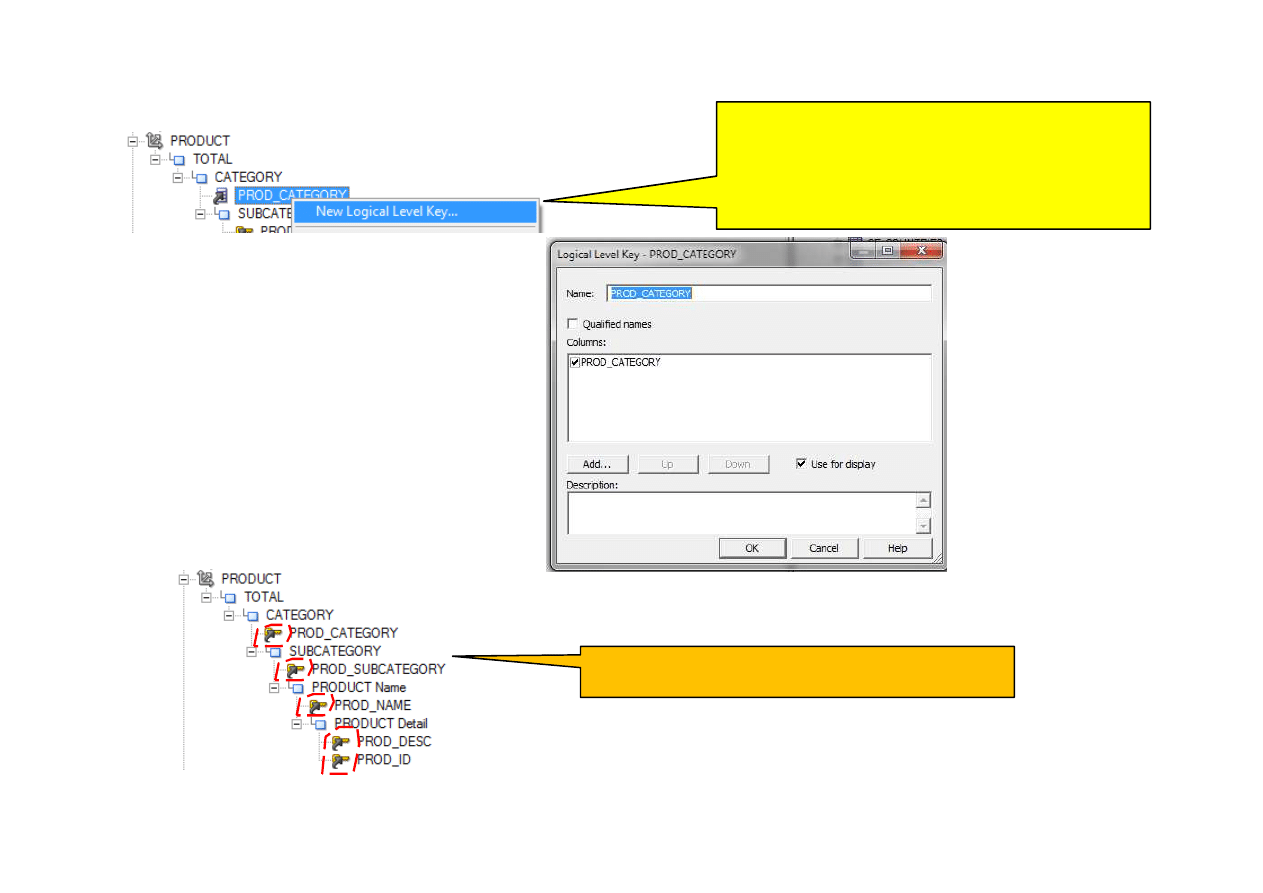
Oracle BI Administration Tool
- Etap2.12. Definicja Wymiaru
PRODUCT
2014-11-15
Clothes Everywhere (Rafał Kowalski)
33
7.
Przy pomocy menu kontekstowego
zdefiniować klauzulę „Klucz Poziomu”
dla
każdego atrybutu wymiaru
.
Dzięki temu, wszystkie atrybuty będą później
dostępne w warstwie prezentacji.
8.
Wymiar
PRODUCT
gotowy do zdefiniowania
kluczy głónych dla poziomów hierarchii
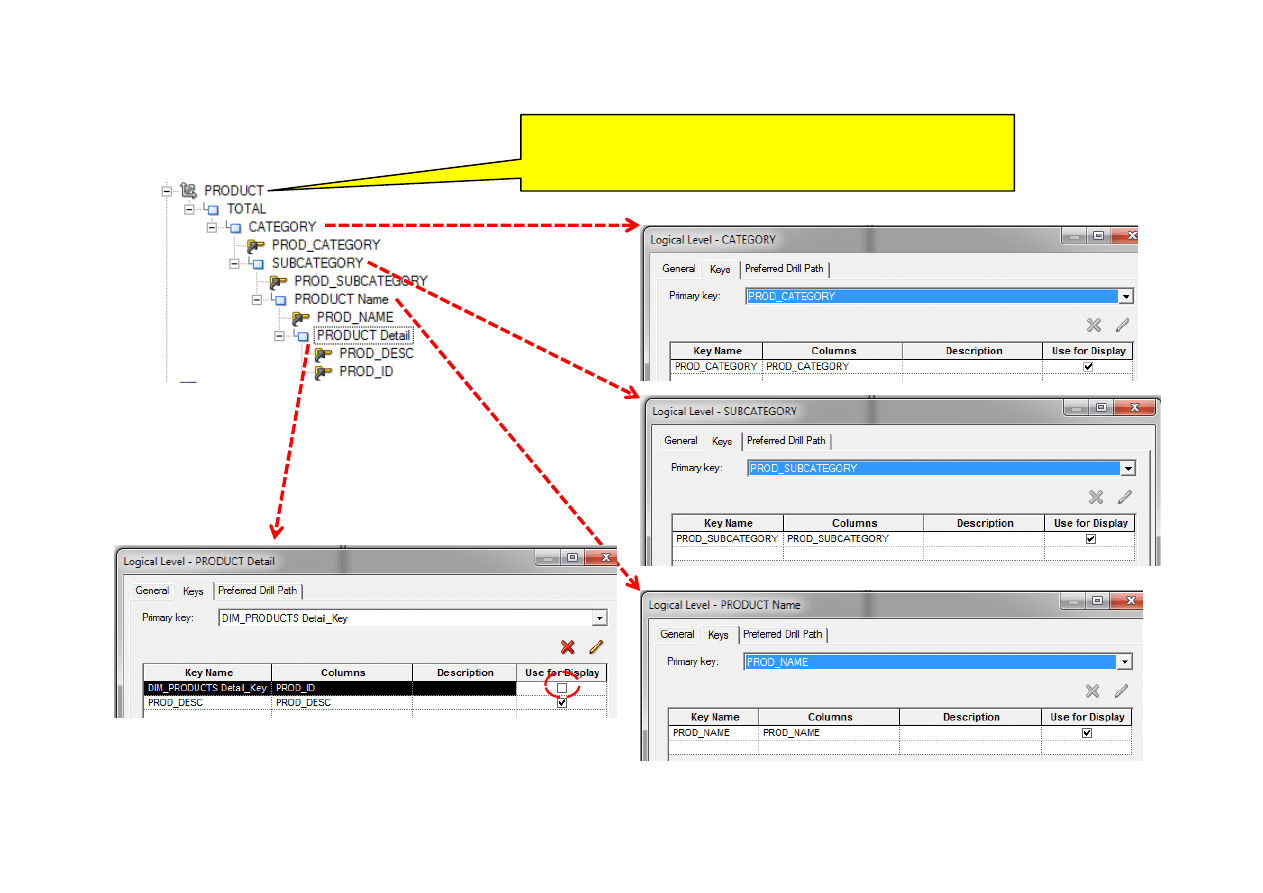
Oracle BI Administration Tool
- Etap2.12. Definicja Wymiaru
PRODUCT
2014-11-15
Clothes Everywhere (Rafał Kowalski)
34
9.
Przy pomocy menu kontekstowego zdefiniować
klucze główne
dla każdego poziomu hierarchii
( zgodnie z tabela projektową)
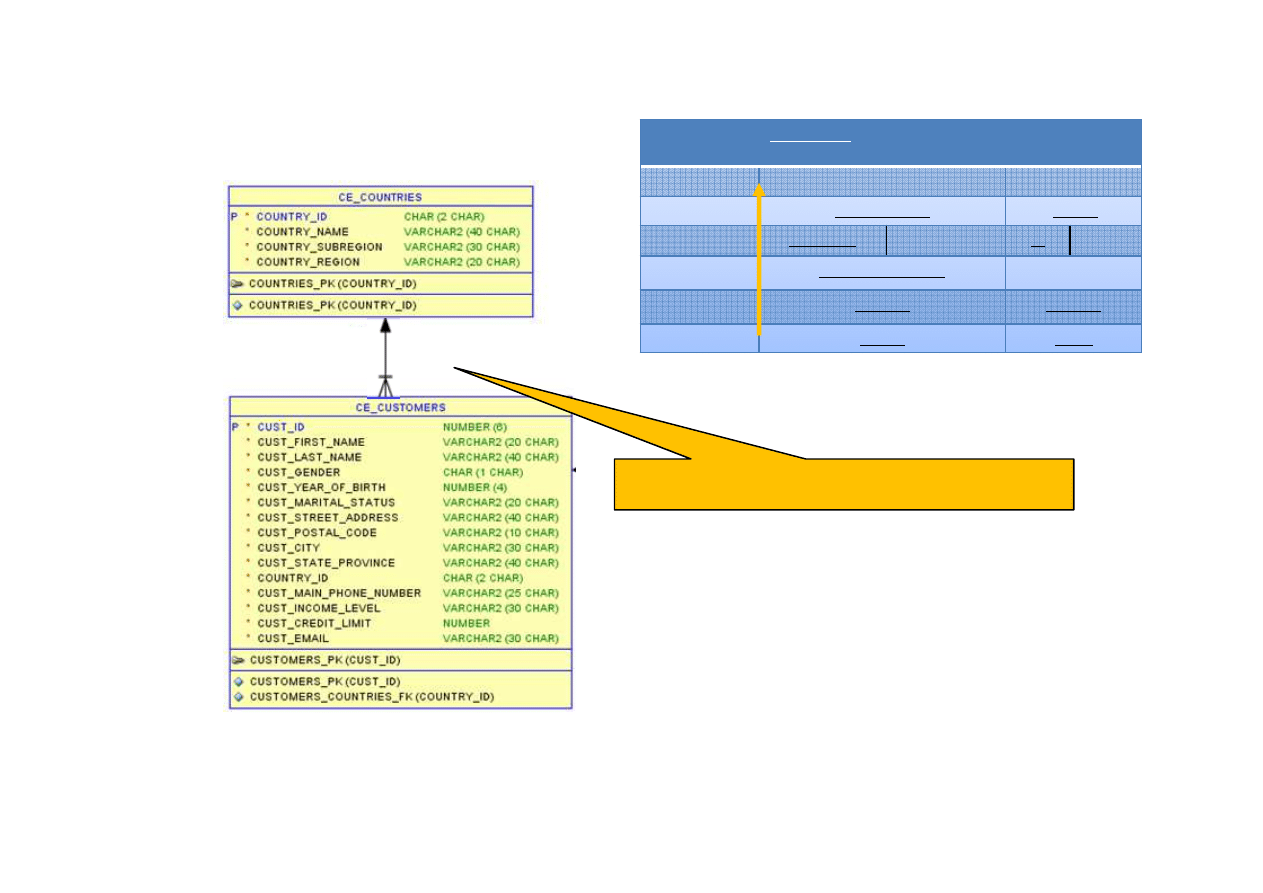
Oracle BI Administration Tool
- Etap2.13. Definicja Wymiaru
CUSTOMER
2014-11-15
Clothes Everywhere (Rafał Kowalski)
35
1.
Wymiar logiczny CUSTOMER będzie oparty na
dwóch tabelach fizycznych
nazwa poziomu
identyfikator i atrybuty dodatkowe
przykładowe
wartości
TOTAL
(brak)
CONTINENT
country_region
‘Europe
COUNTRY
country_id
country_name
‘PL’
’Poland’
REGION
cust_state_province
‘Dolnoslaskie’
CITY
cust_city
‘Wroclaw’
CUSTOMER
cust_id
78769
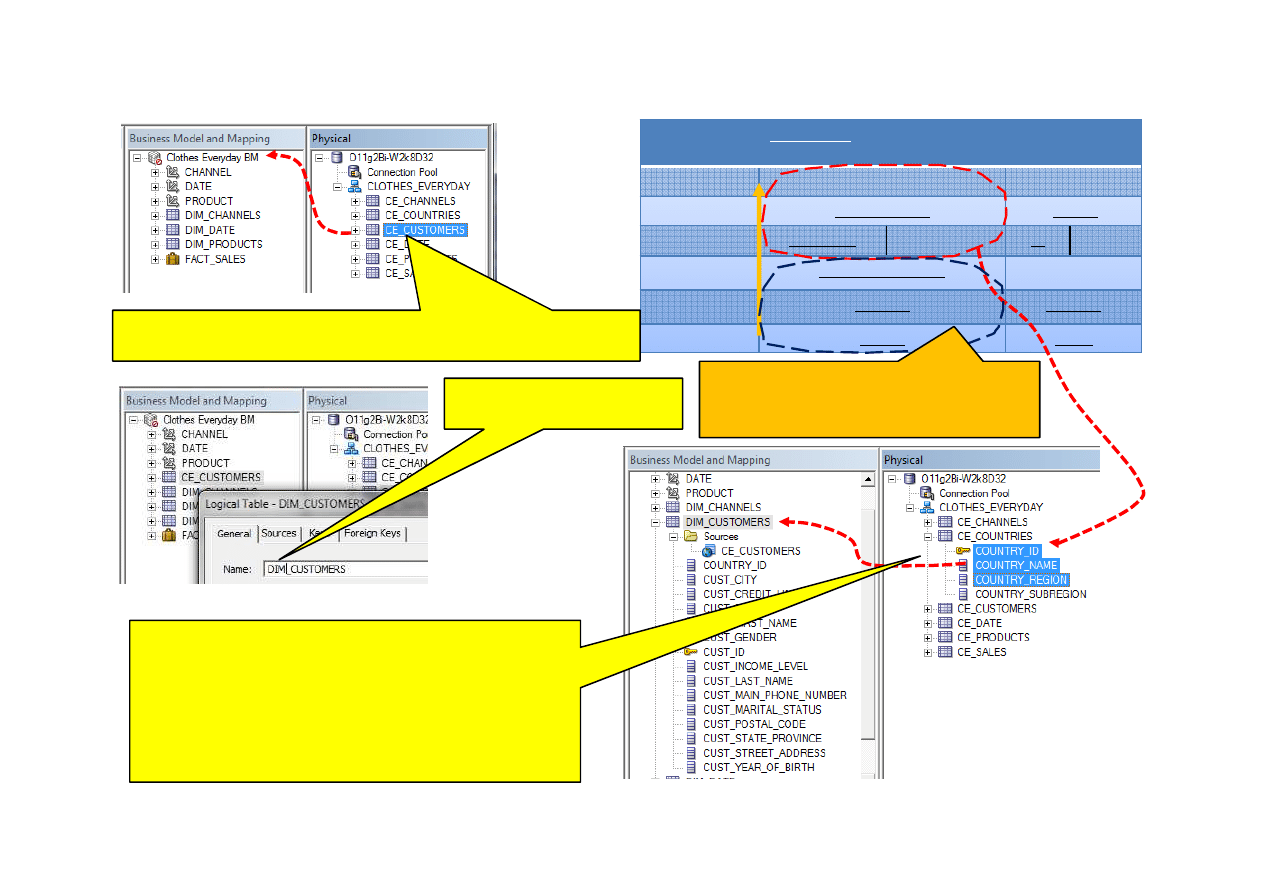
nazwa poziomu
identyfikator i atrybuty dodatkowe
przykładowe
wartości
TOTAL
(brak)
CONTINENT
country_region
‘Europe
COUNTRY
country_id
country_name
‘PL’
’Poland’
REGION
cust_state_province
‘Dolnoslaskie’
CITY
cust_city
‘Wroclaw’
CUSTOMER
cust_id
78769
Oracle BI Administration Tool
- Etap2.13. Definicja Wymiaru
CUSTOMER
2014-11-15
Clothes Everywhere (Rafał Kowalski)
36
2.
Przy pomocy kursora przenieść tabele fizyczną
CE_CUSTOMERS
i upuścić ją na nazwę modelu biznesowego.
3.
Zmienić przedrostek
nazwy tabeli.
5.
W tabeli fizycznej
CE_COUNTRIES
zaznaczyć
kolumny brakujące do stworzenia
projektowanej hierarchii.
6.
Przenieść zaznaczone kolumny przy pomocy
kursora i upuścić je na nazwę tabeli logicznej
DIM_CUSTOMERS
4.
W modelu logicznym nastąpi
spłaszczenie fizycznego układu płatka
śniegu do logicznej postaci gwiazdy.
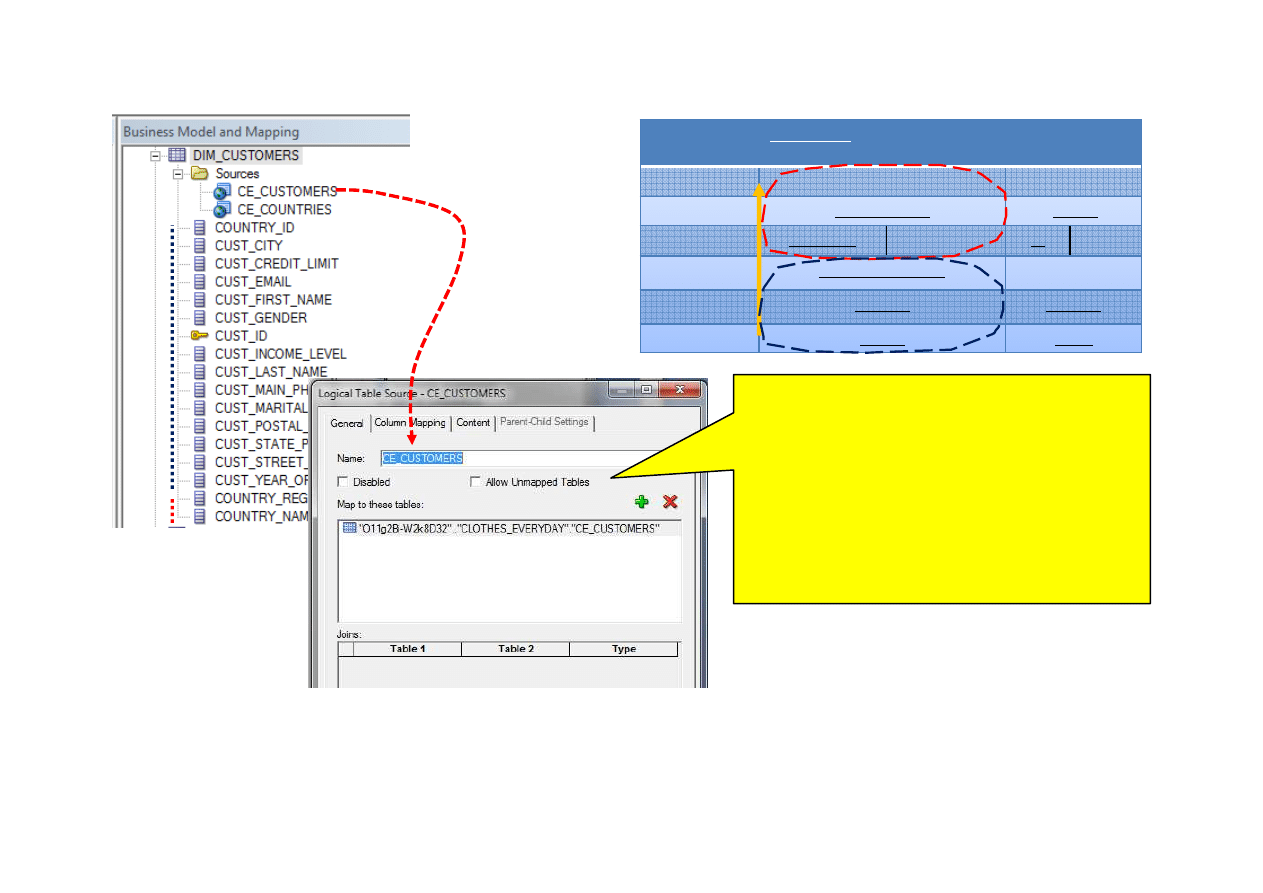
nazwa poziomu
identyfikator i atrybuty dodatkowe
przykładowe
wartości
TOTAL
(brak)
CONTINENT
country_region
‘Europe
COUNTRY
country_id
country_name
‘PL’
’Poland’
REGION
cust_state_province
‘Dolnoslaskie’
CITY
cust_city
‘Wroclaw’
CUSTOMER
cust_id
78769
Oracle BI Administration Tool
- Etap2.13. Definicja Wymiaru
CUSTOMER
2014-11-15
Clothes Everywhere (Rafał Kowalski)
37
7.
Przy pomocy menu kontekstowego
otworzyć własności głównej tabeli fizycznej
układu płatka śniegu.
Tabela logiczna została stworzona przy pomocy
kreatora, posiada wszystkie niezbędne
atrybuty, ale wymaga jeszcze wielu
„poprawek”. Trzeba zdefiniować złączenie
między tabelami źródłowymi i poprawić
mapowanie kolumn z tabel źródłowych
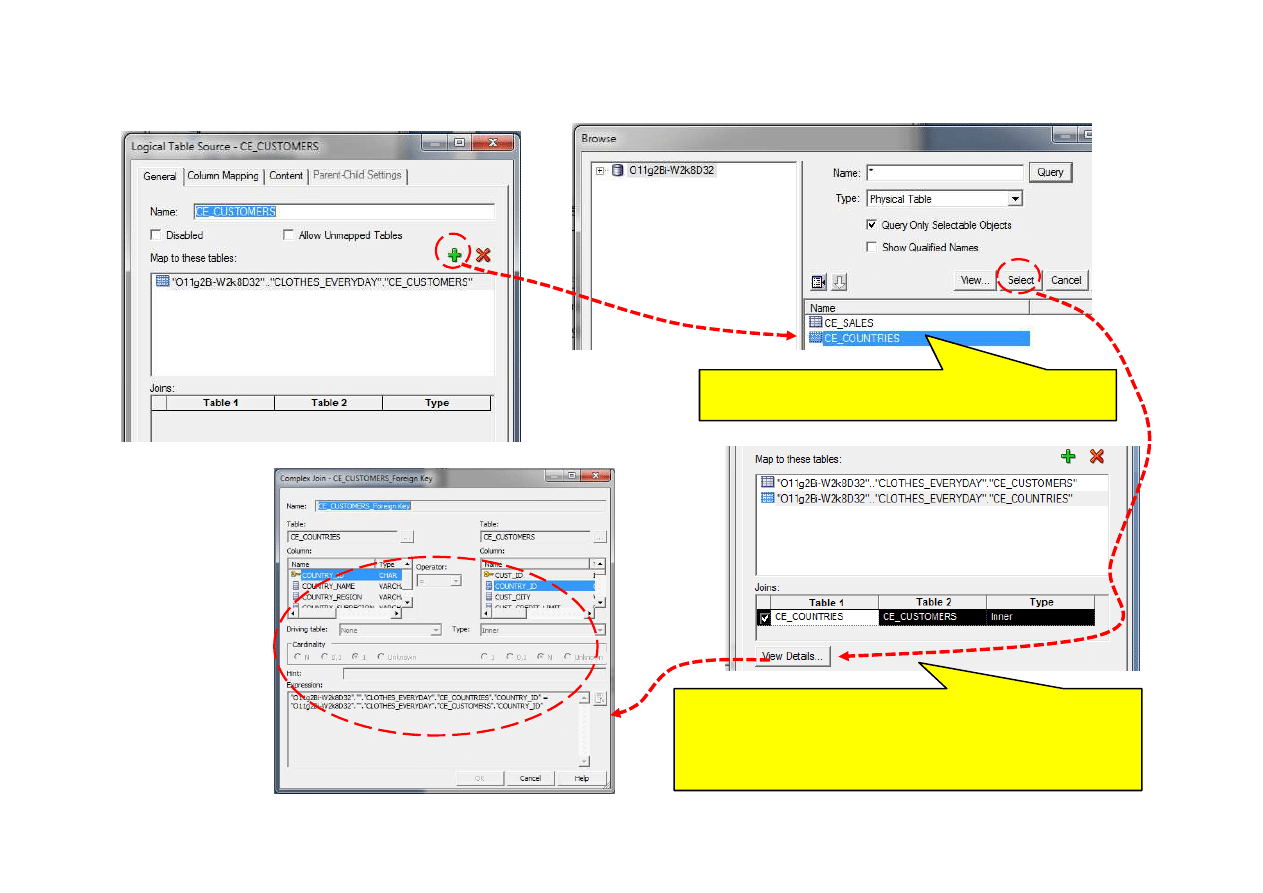
Oracle BI Administration Tool
- Etap2.13. Definicja Wymiaru
CUSTOMER
2014-11-15
Clothes Everywhere (Rafał Kowalski)
38
9.
Wyrażenie związku zostanie wygenerowane
automatycznie na podstawie metadanych z serwera
źródlowego. W przypadku braku metadanych,
wyrażenie związku trzeba wprowadzić.
8.
Do listy mapowanych tabel należy dodać
tabelę CE_COUNTRIES
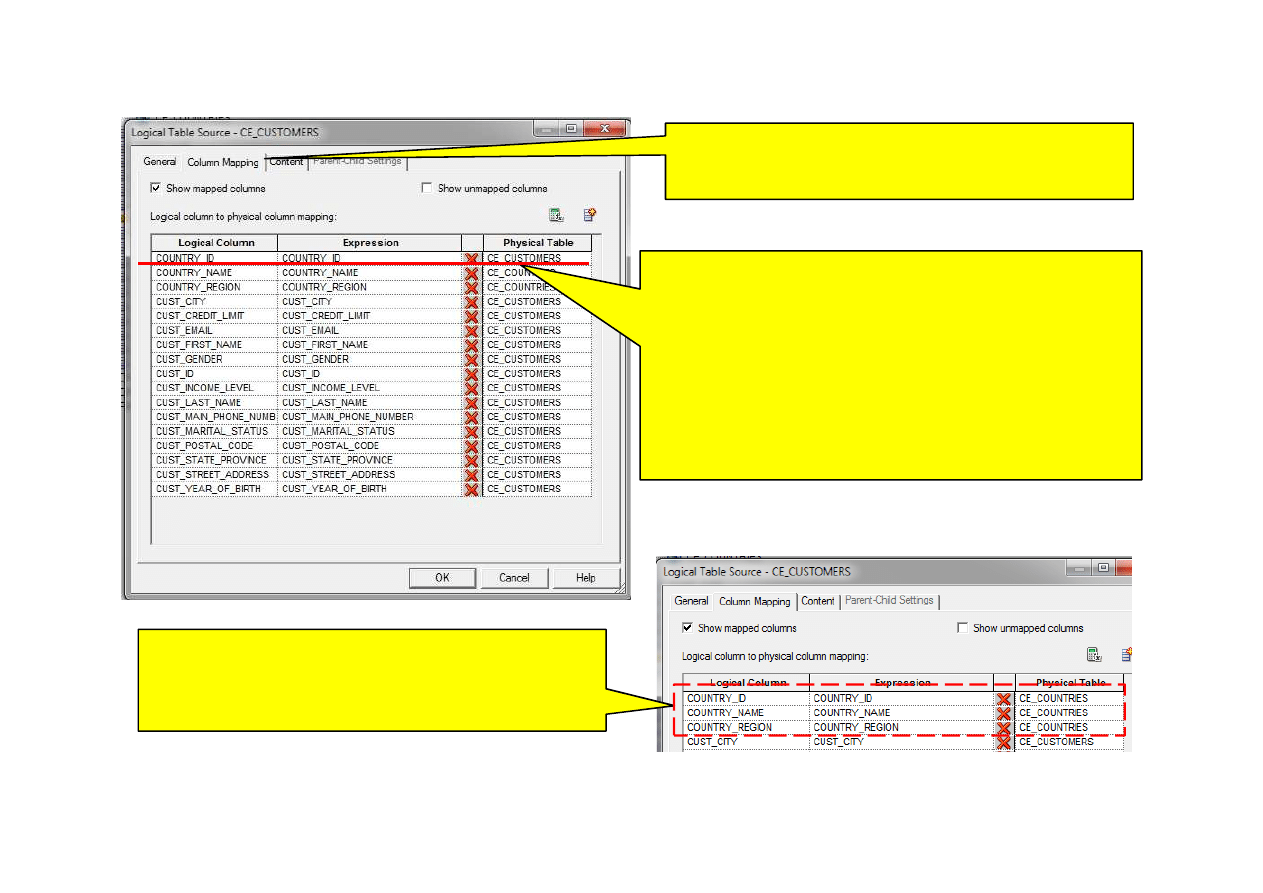
Oracle BI Administration Tool
- Etap2.13. Definicja Wymiaru
CUSTOMER
2014-11-15
Clothes Everywhere (Rafał Kowalski)
39
10. Przejść na zakładke „Column Mapping” w celu
sprawdzenia/poprawienia mapowania kolumn tabeli
logicznej na źródła z tabel fizycznych.
11. W zestawieniu widać, że atrybuty tabeli logicznej są
mapowane prawidłowo.
Poprawić trzeba tylko przypisanie kolumny
COUNTRY_ID
(identyfikator poziomu hierarchii COUNTRY), która
obecnie jest mapowana na klucz obcy w tabeli
CE_CUSTOMERS
, podczas gdy hierarchia wymiaru
logicznego opartego na układzie płatka śniegu wymaga,
żeby identyfikator poziomu był kluczem głównym tabeli
CE_COUNTRIES
.
12. Po kliknięciu w nazwę każdego atrybutu z
kolumn: „Logical Column”, „Expression”, „Physical
Table” pojawiają się listy rozwijane, które umożliwiają
elastyczne mapowanie atrybutów.
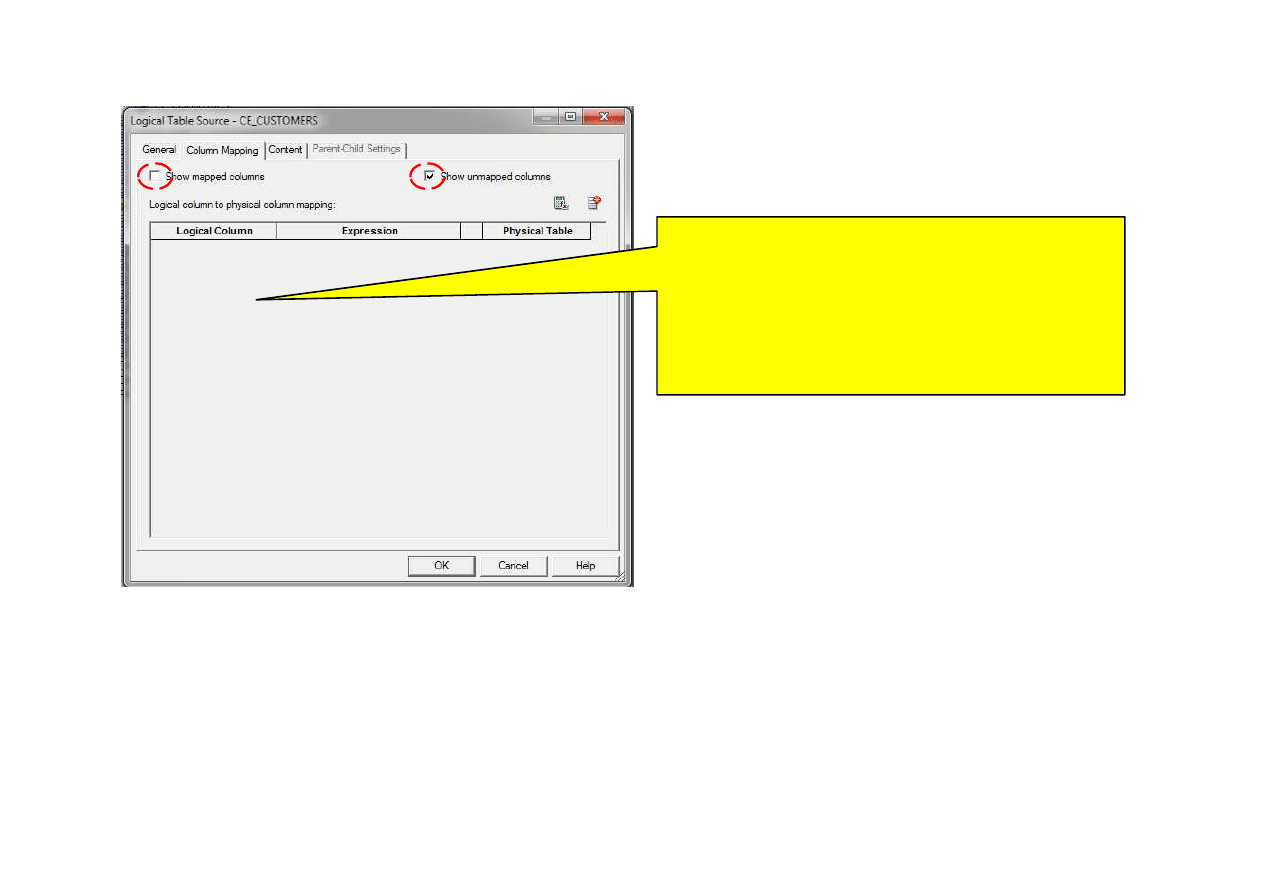
Oracle BI Administration Tool
- Etap2.13. Definicja Wymiaru
CUSTOMER
2014-11-15
Clothes Everywhere (Rafał Kowalski)
40
13. Na zakończenie trzeba wyświetlić listę atrybutów
nieprzypisanych „Show unmapped columns”, żeby
sprawdzić, czy wszystkie atrybuty logiczne zostały
przypisane do fizycznych źródeł. W przypadku braku
przypisania, trzeba to uzupełnić.
Na diagramie jasno widać, że wszystkie przypisania
zostały wykonane.
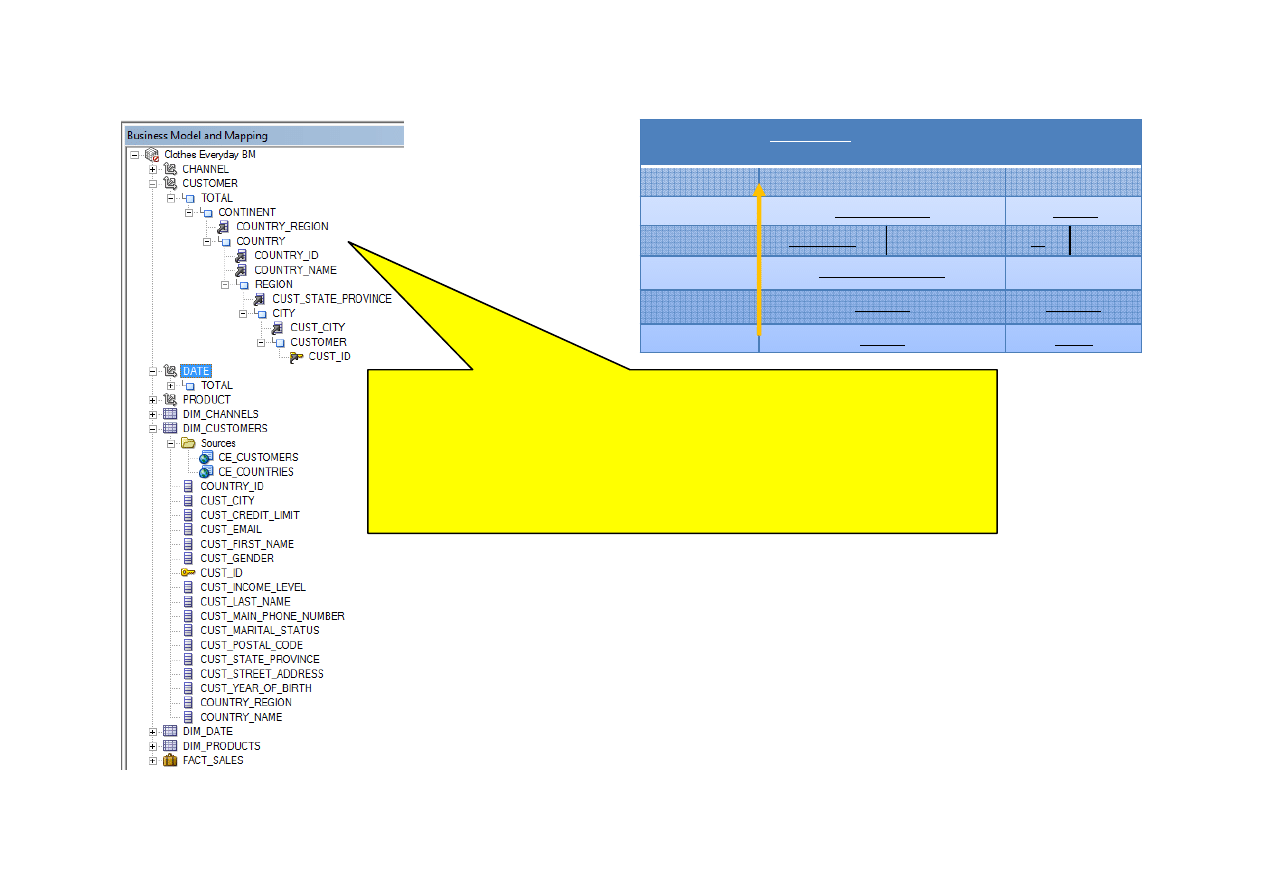
Oracle BI Administration Tool
- Etap2.13. Definicja Wymiaru
CUSTOMER
2014-11-15
Clothes Everywhere (Rafał Kowalski)
41
nazwa poziomu
identyfikator i atrybuty dodatkowe
przykładowe
wartości
TOTAL
(brak)
CONTINENT
country_region
‘Europe
COUNTRY
country_id
country_name
‘PL’
’Poland’
REGION
cust_state_province
‘Dolnoslaskie’
CITY
cust_city
‘Wroclaw’
CUSTOMER
cust_id
78769
14. Stworzyć wymiar logiczny typu „Level-based Hierarchy”
CUSTOMER
15. Stworzyć hierarchię wymiaru zgodnie z określonymi wcześniej
założeniami biznesowymi (tabela powyżej).
16. Przenieść atrybuty z poziomu bazowego do odpowiadających im
poziomów hierarchii.
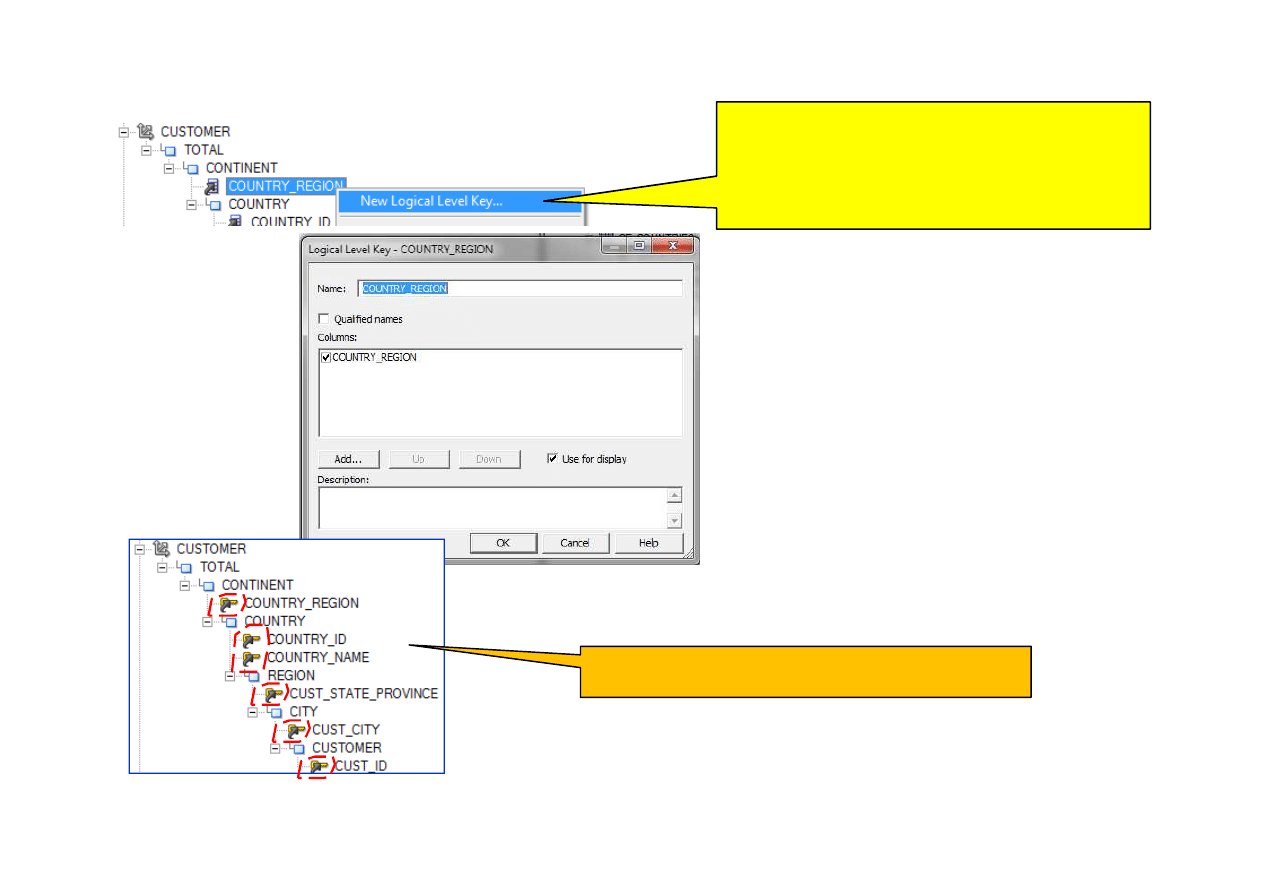
Oracle BI Administration Tool
- Etap2.13. Definicja Wymiaru
CUSTOMER
2014-11-15
Clothes Everywhere (Rafał Kowalski)
42
17. Przy pomocy menu kontekstowego
zdefiniować klauzulę „Klucz Poziomu”
dla
każdego atrybutu wymiaru
.
Dzięki temu, wszystkie atrybuty będą później
dostępne w warstwie prezentacji.
18. Wymiar
CUSTOMER
gotowy do zdefiniowania
kluczy głónych dla poziomów hierarchii
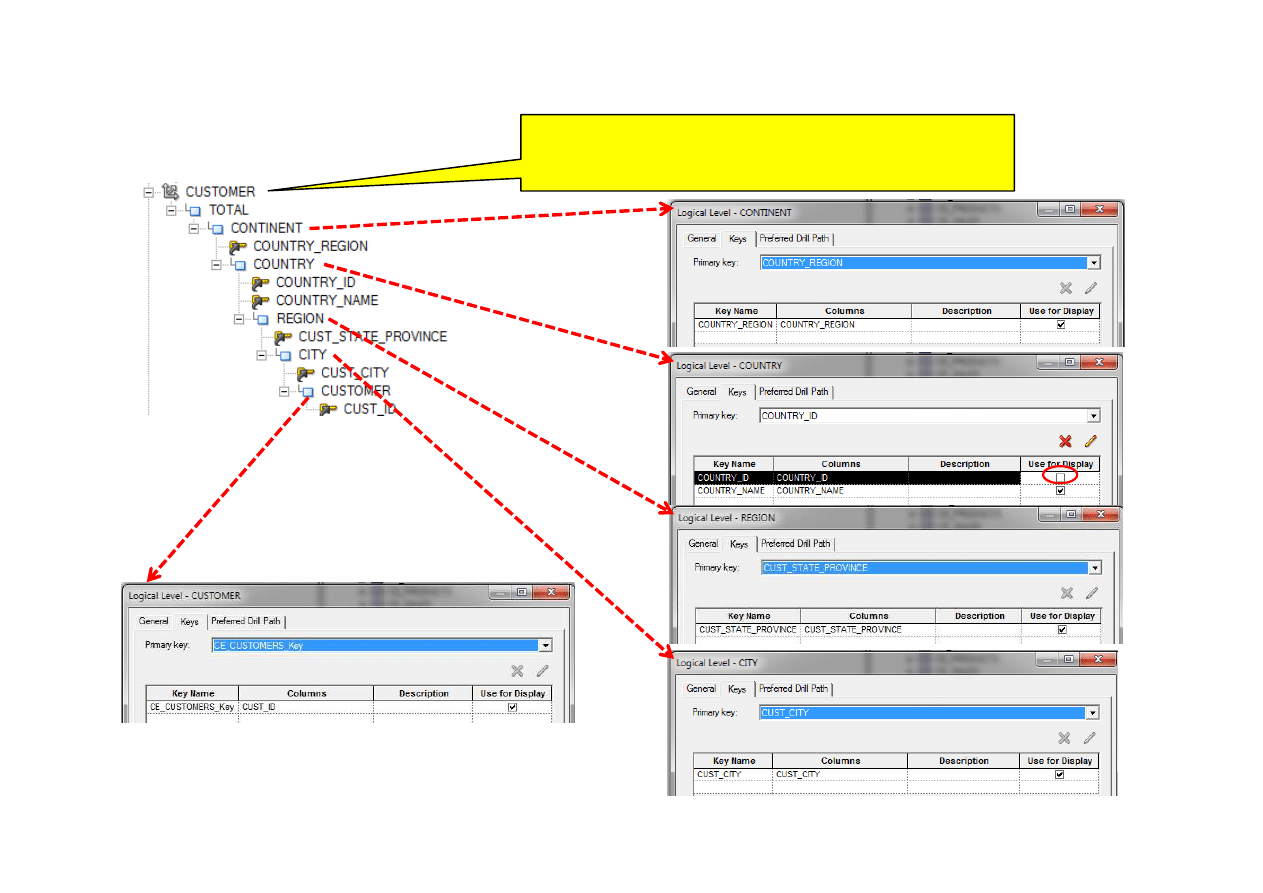
Oracle BI Administration Tool
- Etap2.13. Definicja Wymiaru
CUSTOMER
2014-11-15
Clothes Everywhere (Rafał Kowalski)
43
19. Przy pomocy menu kontekstowego zdefiniować
klucze główne
dla każdego poziomu hierarchii
( zgodnie z tabela projektową)
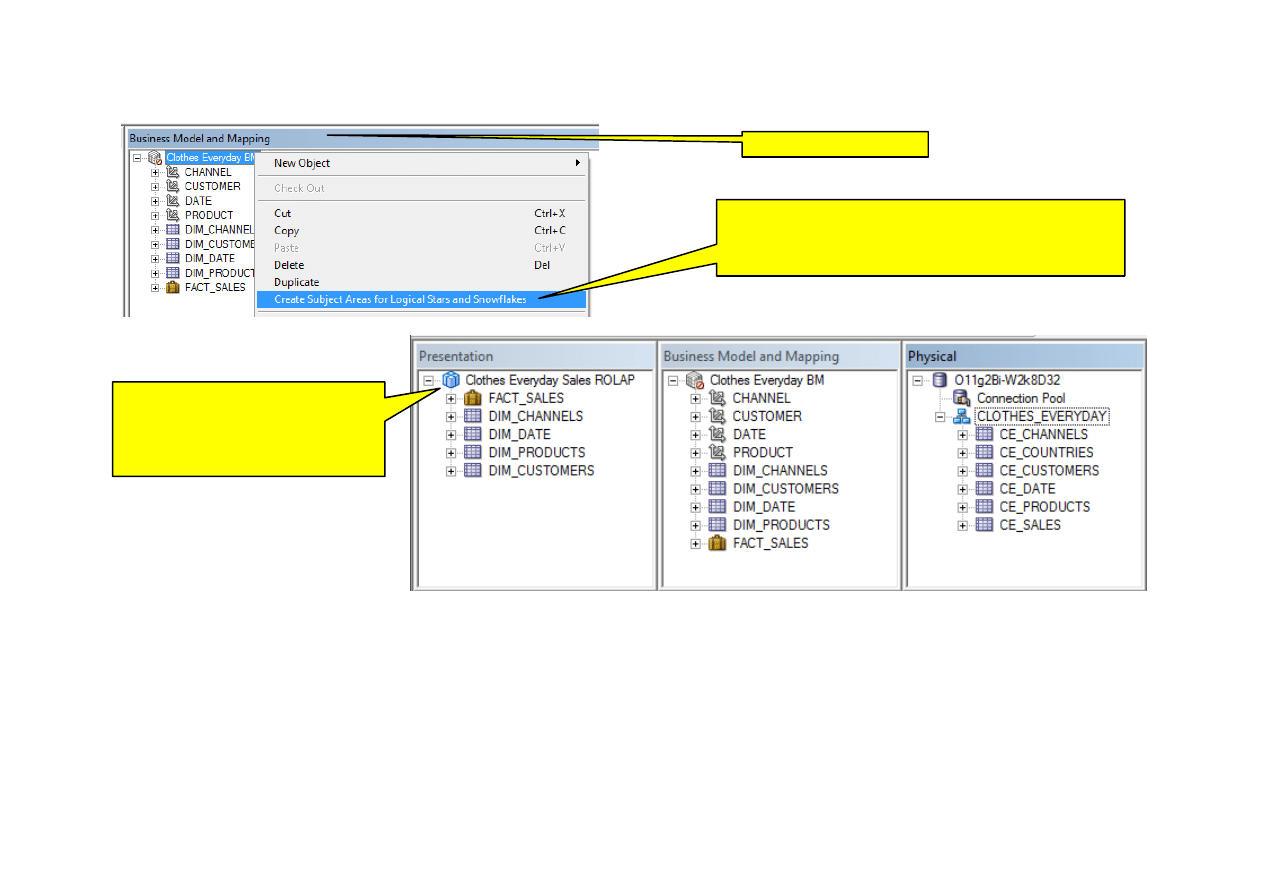
Oracle BI Administration Tool
- Etap2.14. Definicja Warstwy Prezentacyjnej
2014-11-15
Clothes Everywhere (Rafał Kowalski)
44
2.
Wybrać funkcję tworzenia obszaru
przedmiotowego „Create Subject Areas…”
w warstwie prezentacyjnej
1.
Zapisać model
3.
Poprawić nazwę obszaru
przedmiotowego
4.
Zapisać Projekt !!!
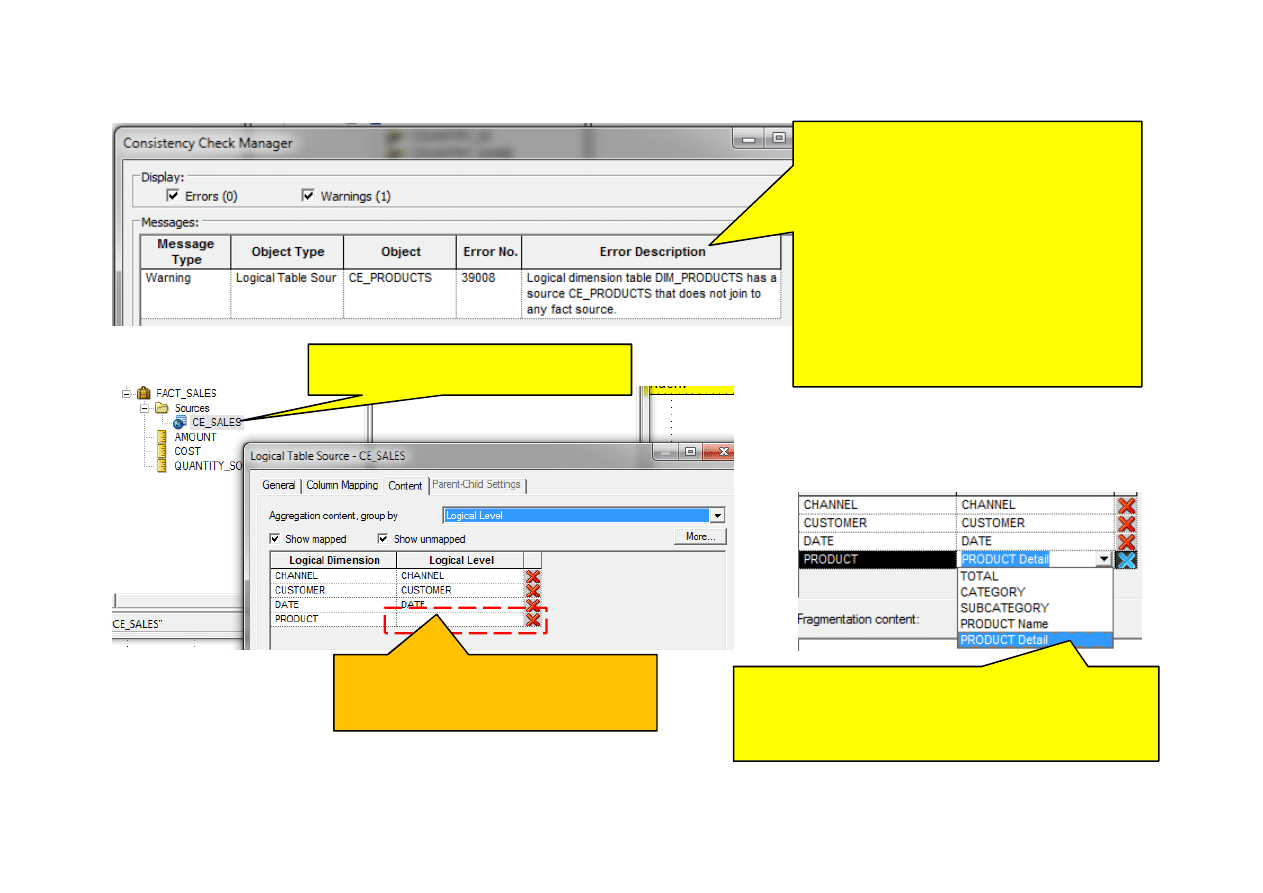
Oracle BI Administration Tool
- Etap2.14. Definicja Warstwy Prezentacyjnej
2014-11-15
Clothes Everywhere (Rafał Kowalski)
45
5.
UWAGA: Czasem przy próbie
zapisania projektu pojawia się
komunikat błędu Nr:39008
Najbardziej prawdopodobną przyczyną
tego problemu jest błąd kreatora, który
potrafi zgubić złączenie faktu z
wymiarem. W tym przypadku należy
bezzwłocznie sprawdzić metadane
faktu, co będzie przedstawione na
kolejnych diagramach.
6.
Otworzyć okno własności
żródła logicznej tabeli faktów.
7.
W tym miejscu widać brak
złączenia tabeli faktów z wymiarem
logicznym PRODUCT
8.
Z listy rozwijanej należy wybrać najniższy
poziom wymiaru logicznego
9.
Ponownie zapisać projekt – BŁĄD ZNIKNIE.
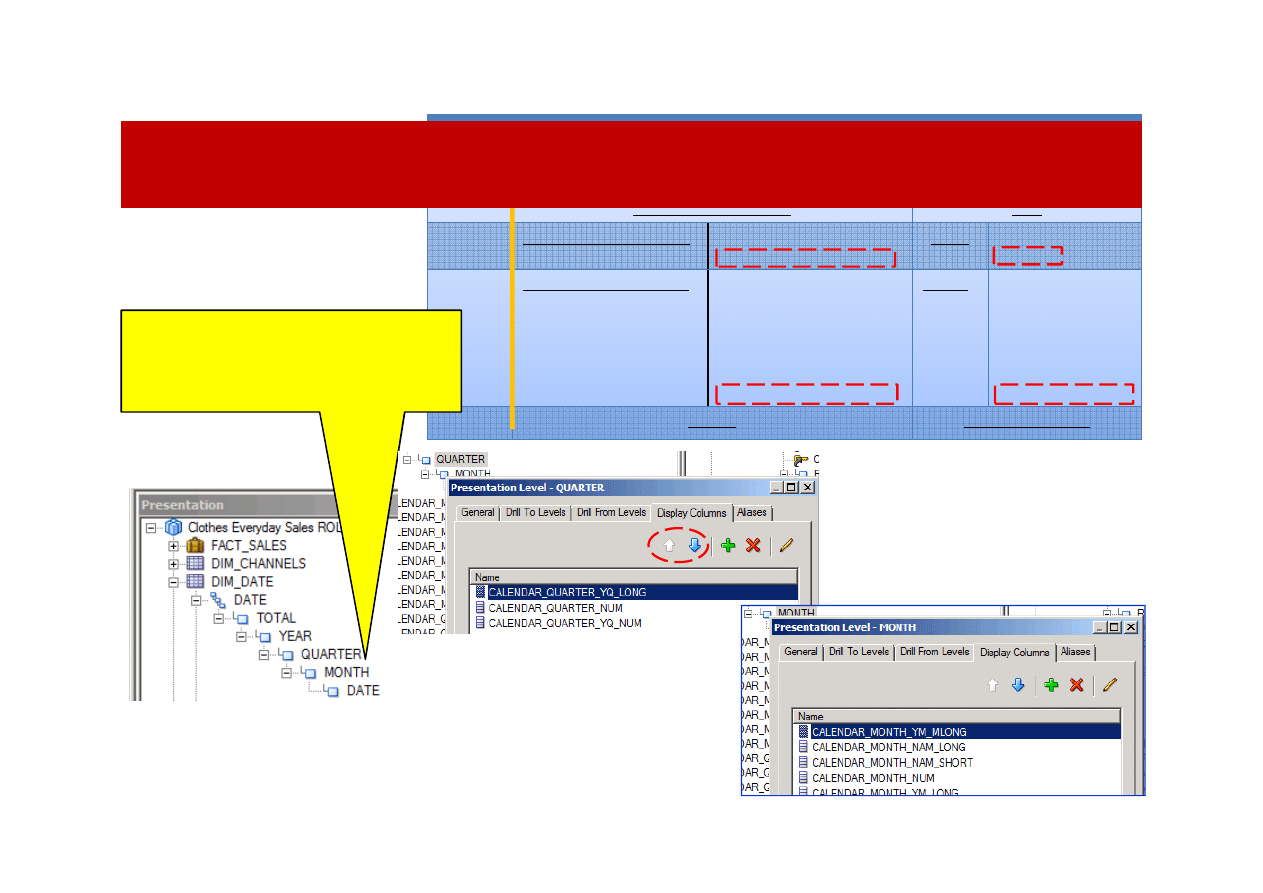
Oracle BI Administration Tool
- Etap2.14. Definicja Warstwy Prezentacyjnej
2014-11-15
Clothes Everywhere (Rafał Kowalski)
46
nazwa
poziomu
identyfikator i atrybuty dodatkowe
przykładowe wartości
TOTAL
(brak)
YEAR
calendar_year_num_long
2000
QUARTER
calendar_quarter_yq_num
calendar_quarter_num,
calendar_quarter_yq_long
20003
3
2000 K3
MONTH
calendar_month_ym_num
calendar_month_nam_short,
calendar_month_nam_long,
calendar_month_num,
calendar_month_ym_short,
calendar_month_ym_long,
calendar_month_ym_mshort,
calendar_month_ym_mlong
200009
Sep
September
9
2000 Sep
2000 September
2000/09 Sep
2000/09 September
DAY
date_id
07.09.2000 00:00:00
UWAGA: W przypadku wymiarów, które posiadają więcej niż jeden atrybut przypisany do poziomu hierarchii,
trzeba będzie wybrać atrybut, który będzie „standardowo” wyświetlany w zestawieniach.
Wybór ten jest możliwy DOPIERO w warstwie prezentacyjnej.
10. Otworzyć okna własności
poziomów QUARTER oraz MONTH
wymiaru DATE i przenieść na górę listy
atrybuty z tabelki projektowej
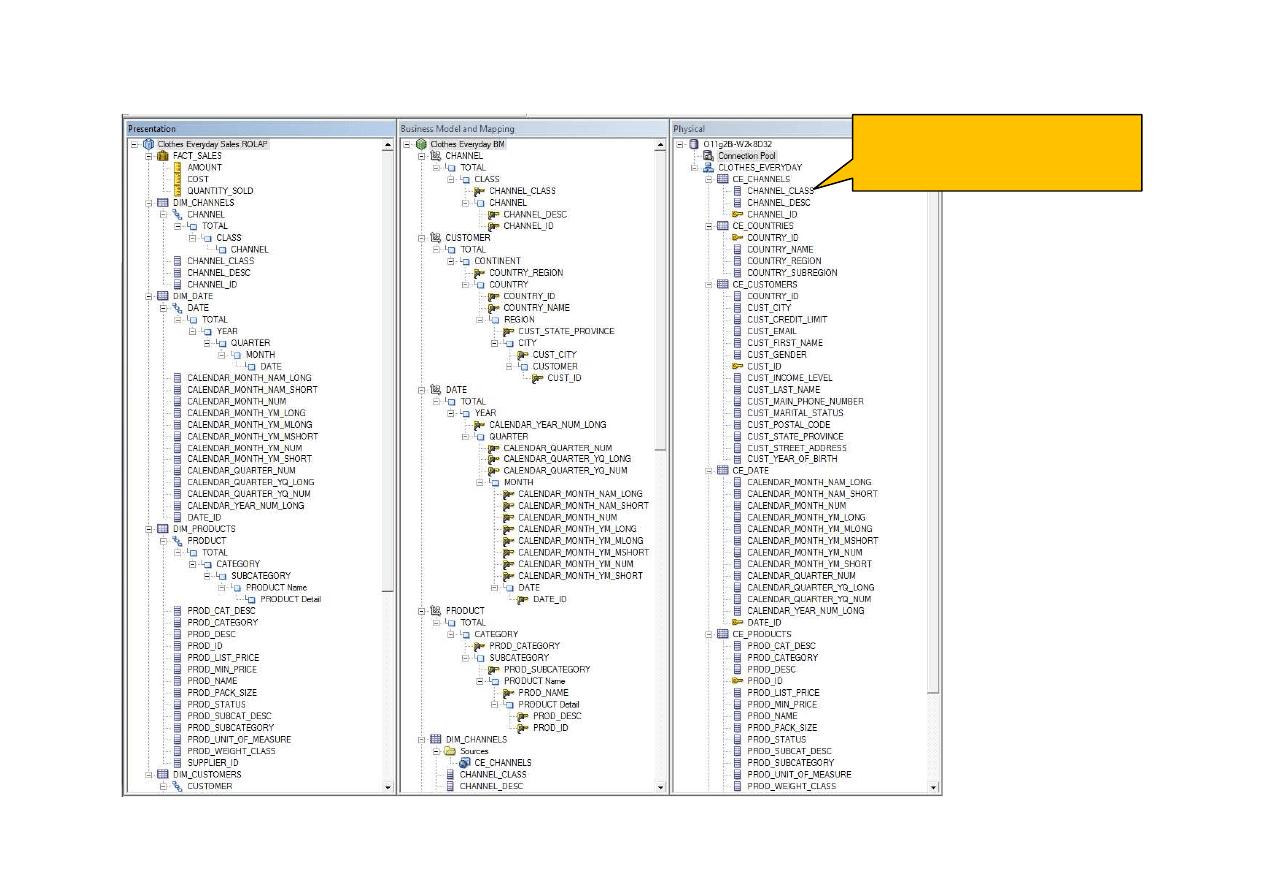
Oracle BI Administration Tool
- Etap2.14. Definicja Warstwy Prezentacyjnej
2014-11-15
Clothes Everywhere (Rafał Kowalski)
47
11. Repozytorium metadanych
bazy do analiz jest gotowe do
aktywowania w Oracle BIEE.
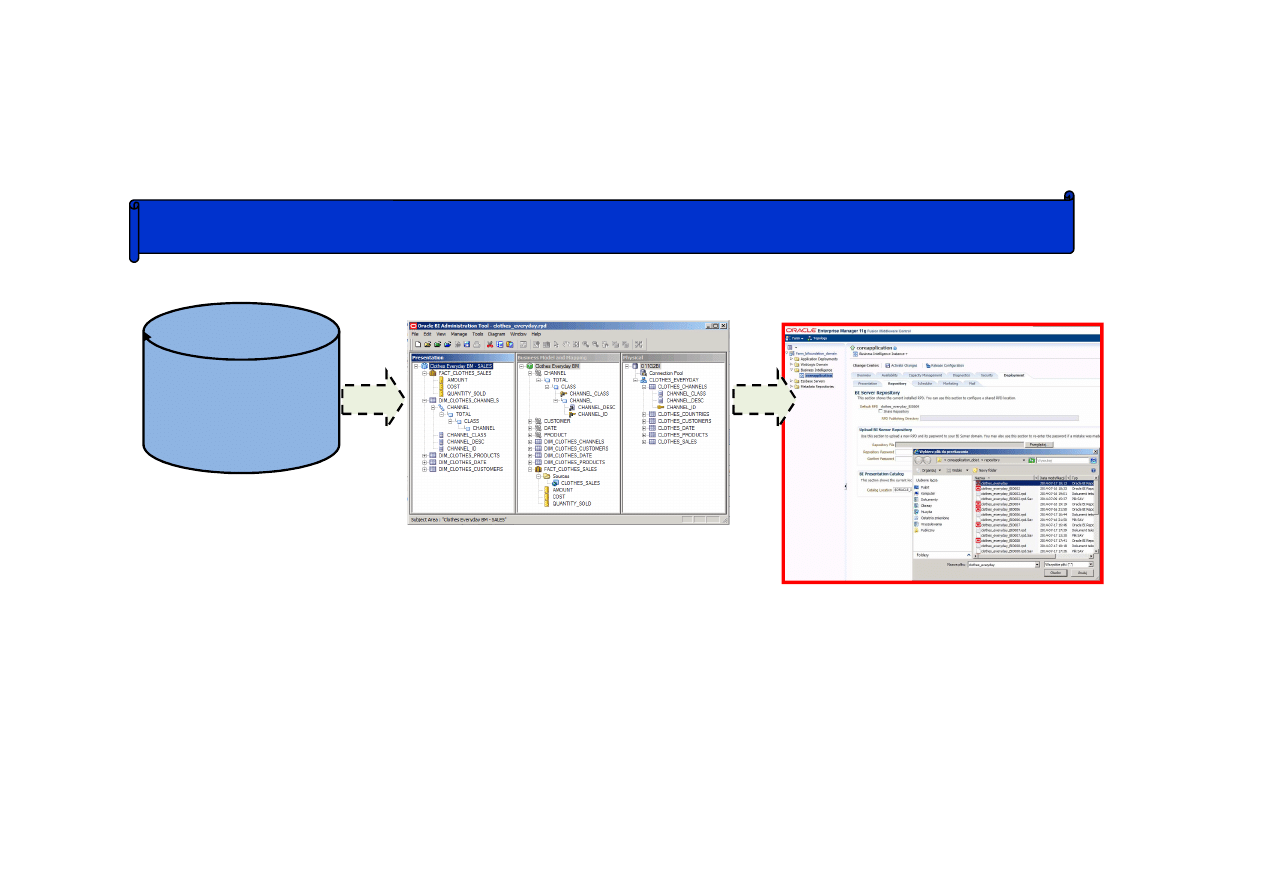
WLS
Administration Console
ClothesEveryday
Etap 2.
Przygotowanie i Zarejestrowanie
modelu danych
(
metadanych
)
w serwerze OBIEE
2014-11-15
Clothes Everywhere (Rafał Kowalski)
48
Oracle 11g2 (12c)
Baza OLAP w układzie
gwiazdy
User:
clothes_everyday
Password: krzaczek123
Oracle BI Administration Tool
Presentation: Clothes Everyday ROLAP
Password: krzaczek123
EM
Fusion Middleware Control
Część druga: Zarejestrowanie modelu danych
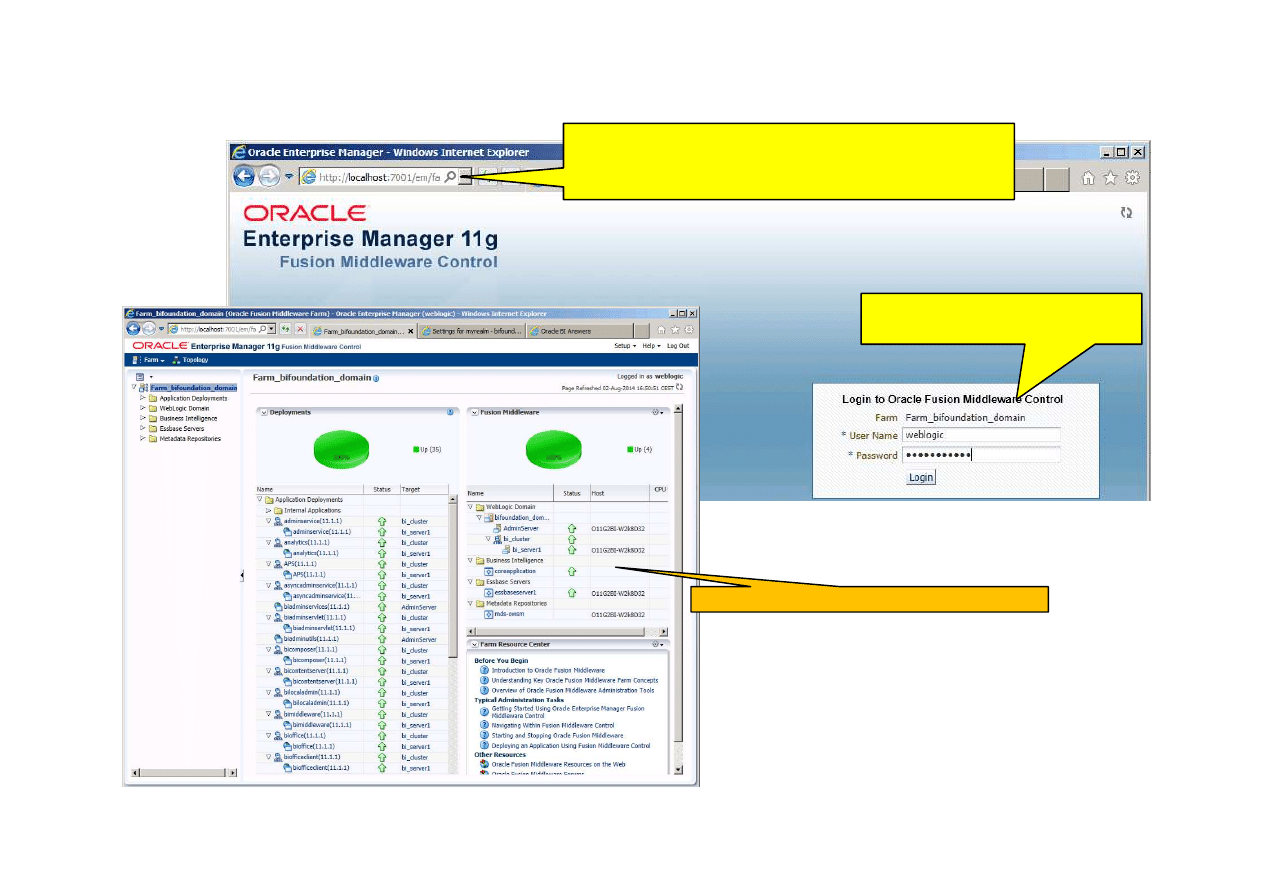
Oracle BI Administration Tool
- Etap2.15. Definicja Warstwy Prezentacyjnej
2014-11-15
Clothes Everywhere (Rafał Kowalski)
49
1.
Uruchomić MS Unternet Explorer i otworzyć
stronę Enterprise Manager:
HTTP://localhost:7001/em
2.
Username: weblogic
Password:
krzaczek123
3.
Konsola administratorska
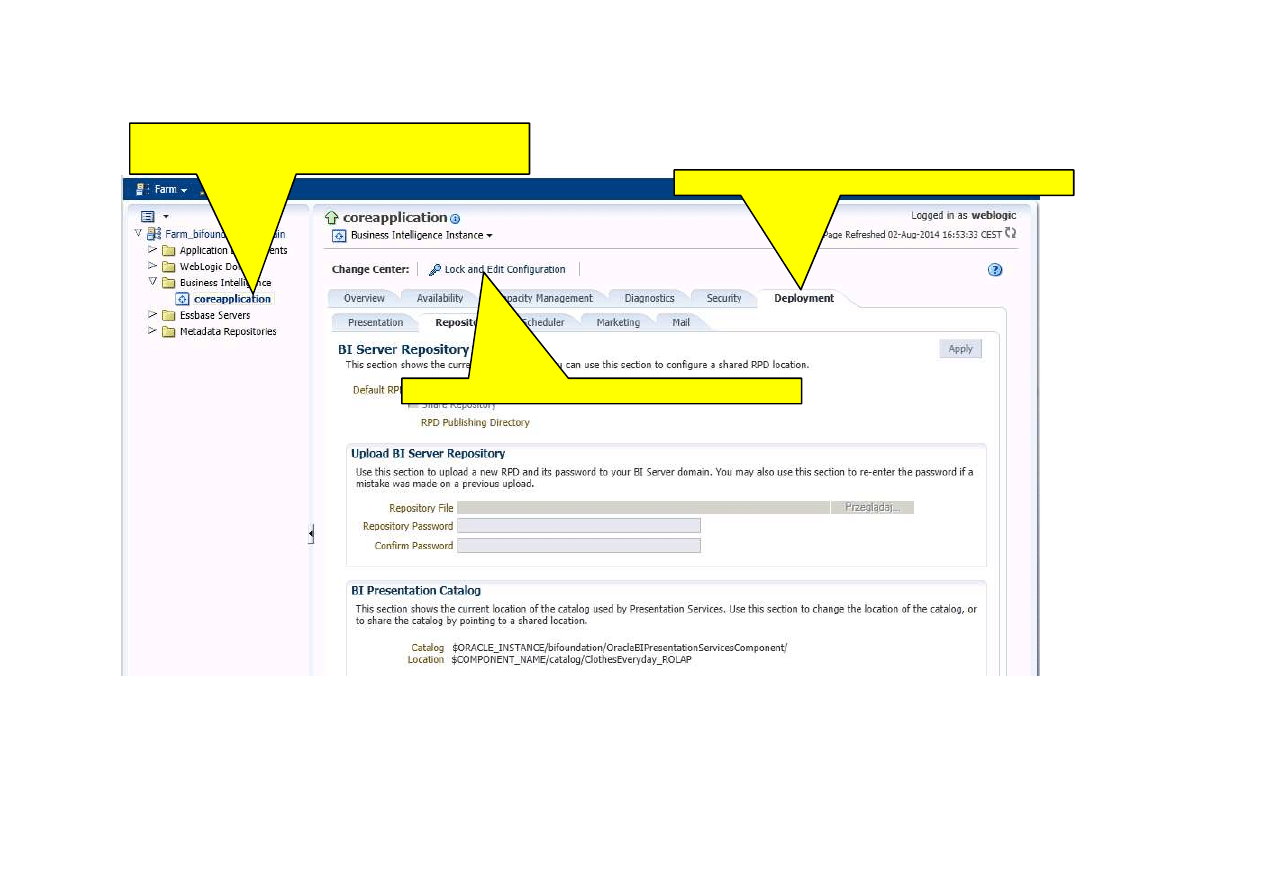
Oracle BI Administration Tool
- Etap2.15. Definicja Warstwy Prezentacyjnej
2014-11-15
Clothes Everywhere (Rafał Kowalski)
50
4.
Przejść do menu
Business Intelligence
|
coreapplication
5.
Wybrać zakładkę
Deployment
6.
Aktywować funkcję zmiany konfiguracji
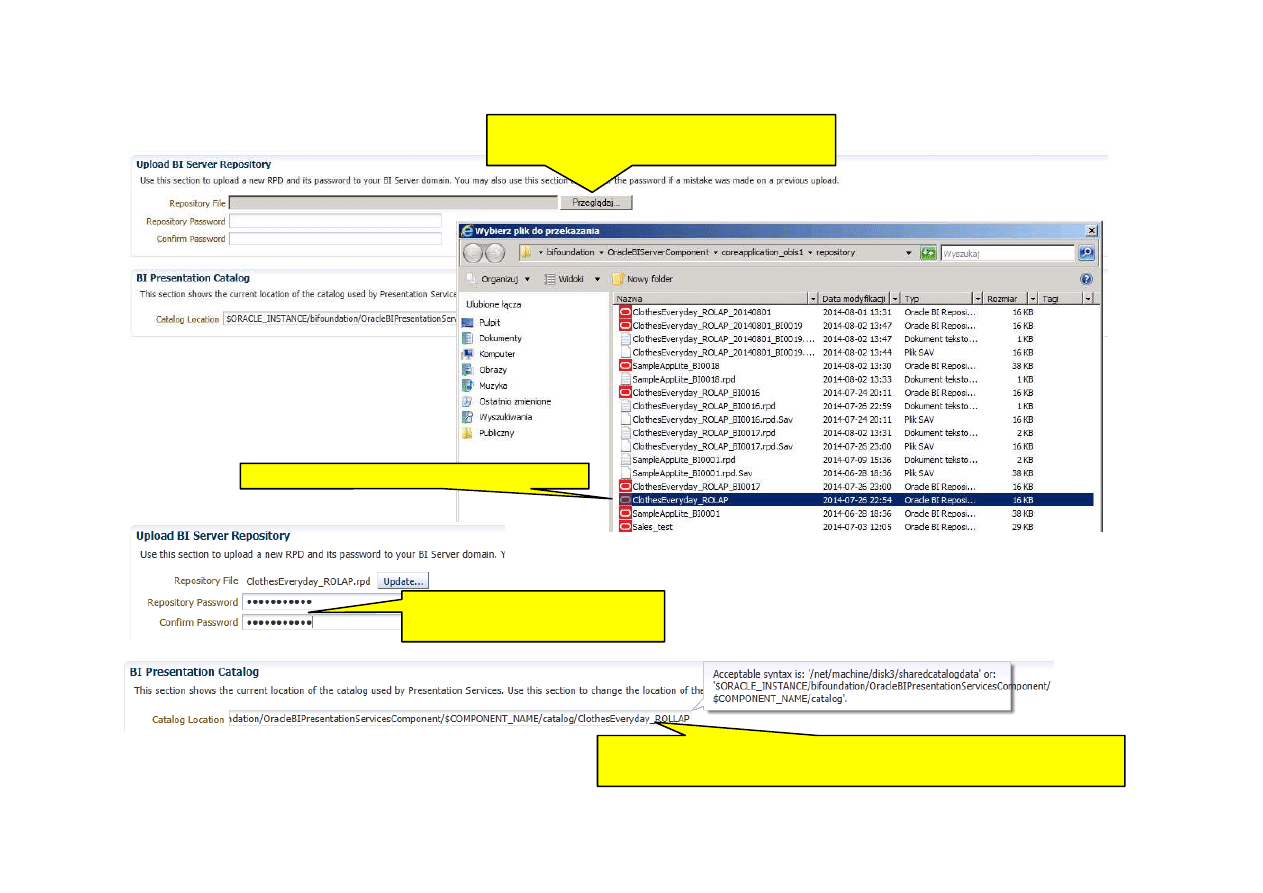
Oracle BI Administration Tool
- Etap2.15. Definicja Warstwy Prezentacyjnej
2014-11-15
Clothes Everywhere (Rafał Kowalski)
51
7.
Otworzyć okno przeglądania
repozytorium metadanych baz BI
8.
Wybrać właśnie stworzony projekt
9.
Wprowadzić hasło do
projektu (krzaczek123)
10. Zmienić nazwę katalogu projektu na
„...$COMPONENT_NAME/catalog/
ClothesEveryday_ROLAP
”
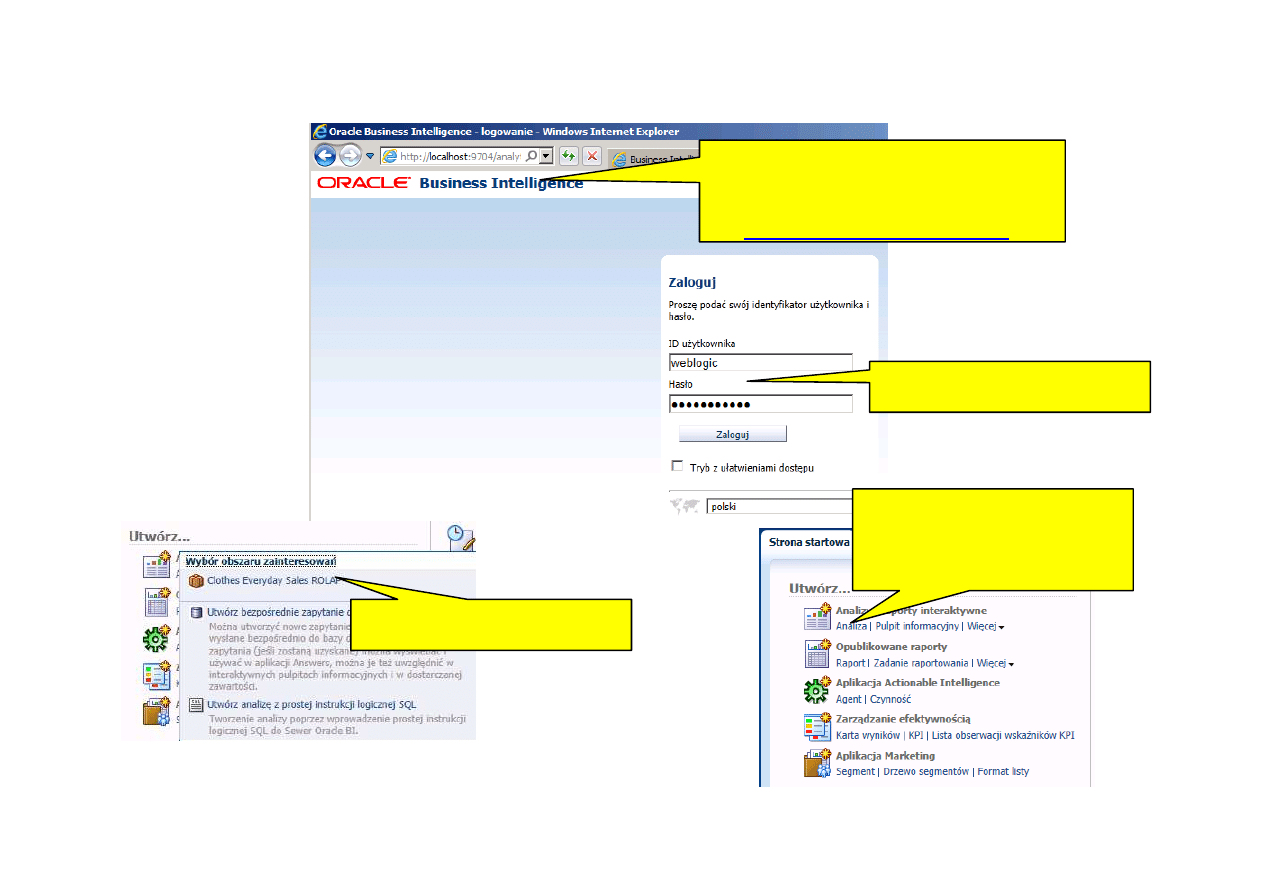
Oracle BI Administration Tool
- Etap2.15. Definicja Warstwy Prezentacyjnej
2014-11-15
Clothes Everywhere (Rafał Kowalski)
52
11. Po restarcie serwera otworzyć nowe
okno Internet Explorer i połączyć się
ze stroną BI Analytics:
http://localhost:9704/analytics
12. Username: weblogic
Password:
krzaczek123
13. Otworzyć okno
interaktywnych analiz w
celu zweryfikowania
poprawności metadanych
14. Wybrać projektowaną
właśnie bazę.
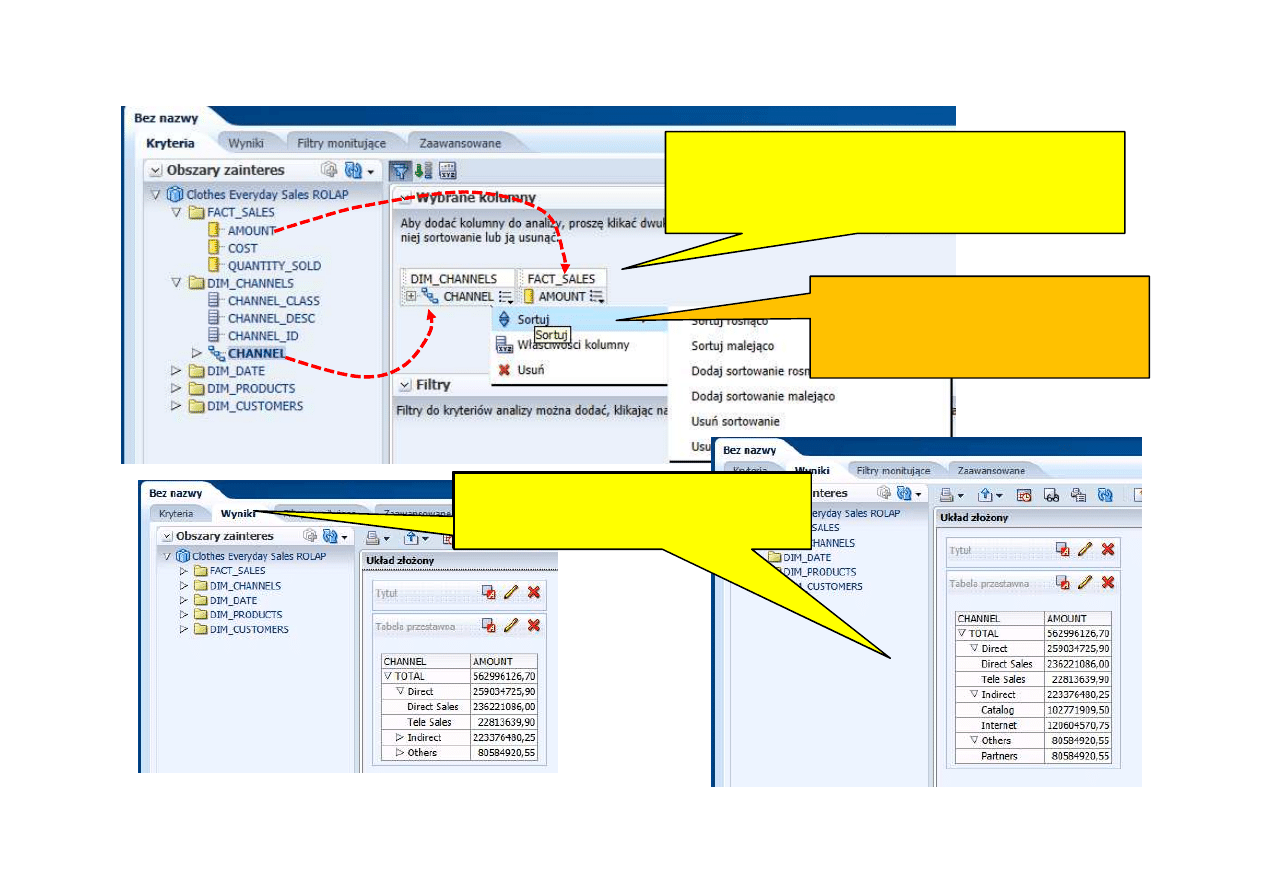
Oracle BI Administration Tool
- Etap2.15. Definicja Warstwy Prezentacyjnej
2014-11-15
Clothes Everywhere (Rafał Kowalski)
53
15. Stworzyć zapytania weryfikujące kolejne
wymiary. Metodą rozwijania obiektów w
Obszarach zainteresowania
i przeciągania ich
pomocy kursora na obszar Wybrane Kolumny
16. Wynik zapytania można
interaktywnie przeglądać po
przejściu do zakładki
Wyniki
17. Wynik zapytania można
interaktywnie przeglądać po
przejściu do zakładki
Wyniki
16. W sposób dość intuicyjny jest tu
dostępna pełna funkcjonalność
rozwijania, przeciągania i menu
kontekstowych.
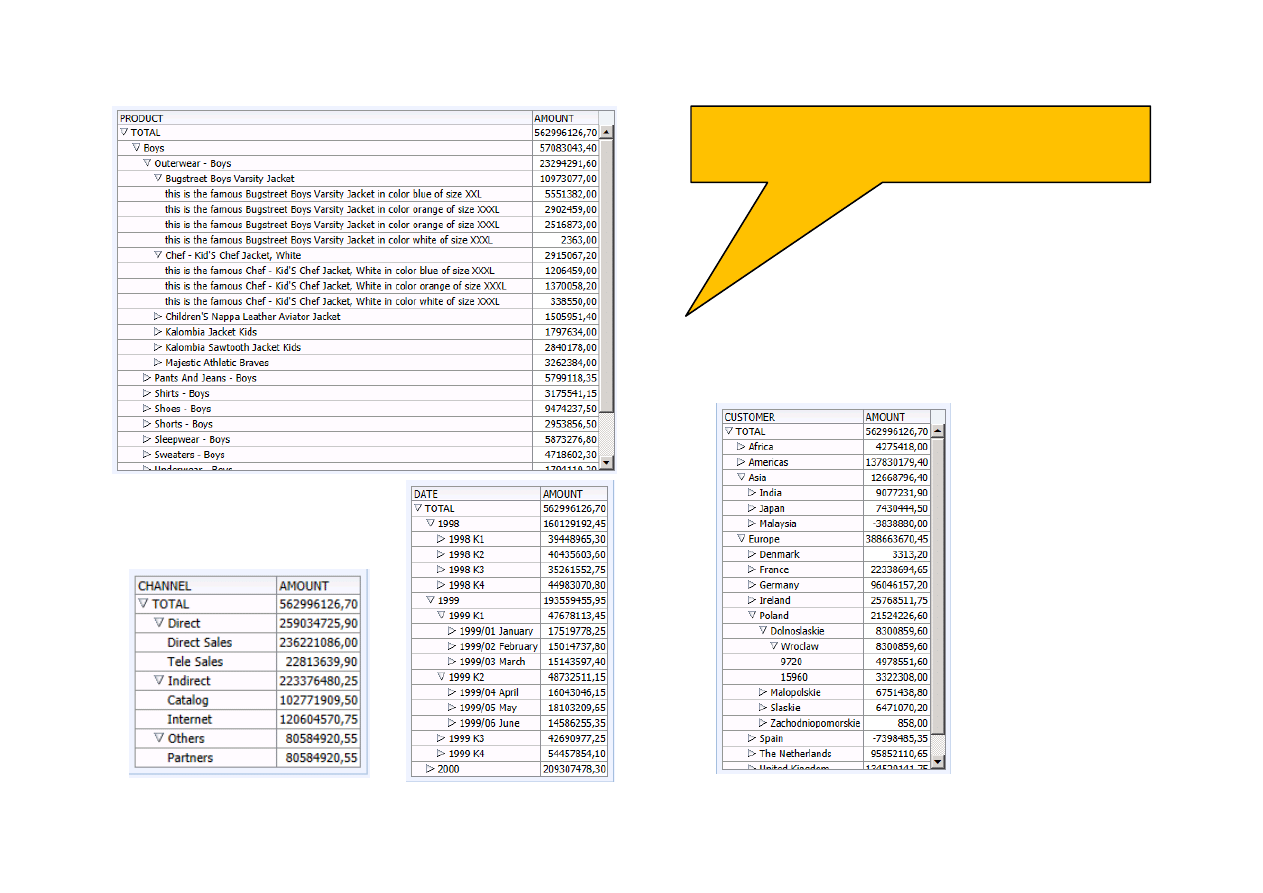
Oracle BI Administration Tool
- Etap2.15. Definicja Warstwy Prezentacyjnej
2014-11-15
Clothes Everywhere (Rafał Kowalski)
54
17. W analogiczny sposób należy sprawdzić
wszystkie wygenerowane wymiary w osobnych
oknach analiz
Wyszukiwarka
Podobne podstrony:
ClothesEveryday P1 Prepare OracleODI ROLAP data 20141024 2025
OlapTrain P2 CubeQueries 201408051208
OlapTrain P1 PrepareOracleAWMDatabase Student 20140820
Zasady przetaczania preparatów krwiopochodnych
(34) Preparaty krwi i produkty krwiopochodne
Produkcja preparatów amylolitycznych
Szkol Substancje i preparaty chemiczne
Wykład 1 Preparatyka
my clothes
Dz U 02 142 1194 obowiązek dostarczania karty charakterystyki niektórych preparatów niezaklasyfi
201408011709
PREPARATY
FURTHER NOV 02 P2
więcej podobnych podstron